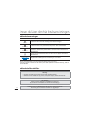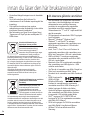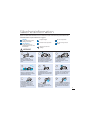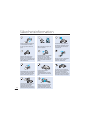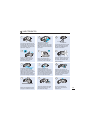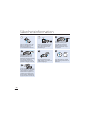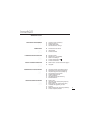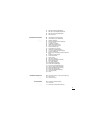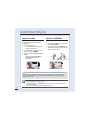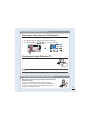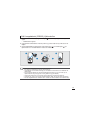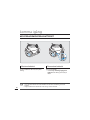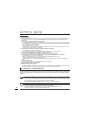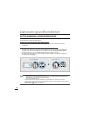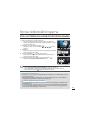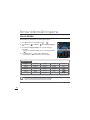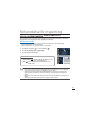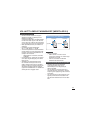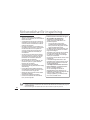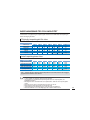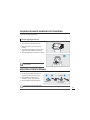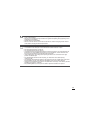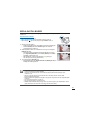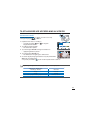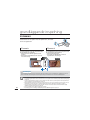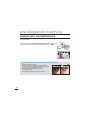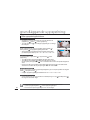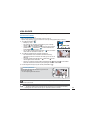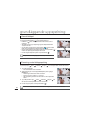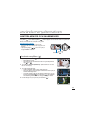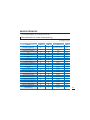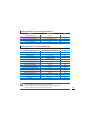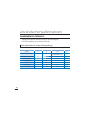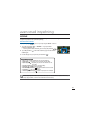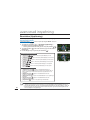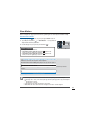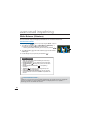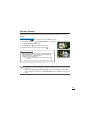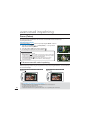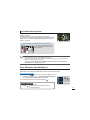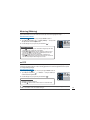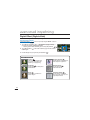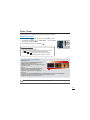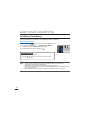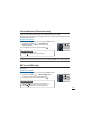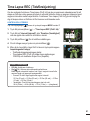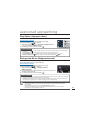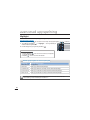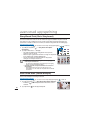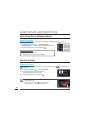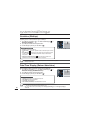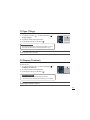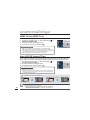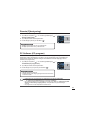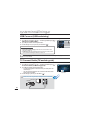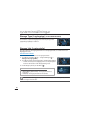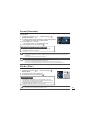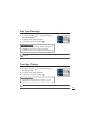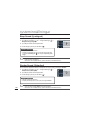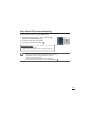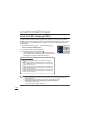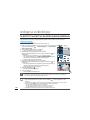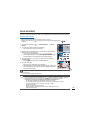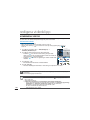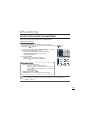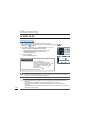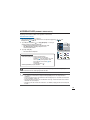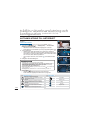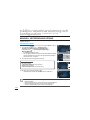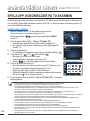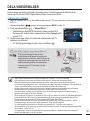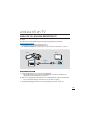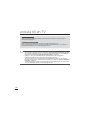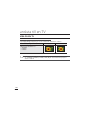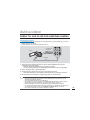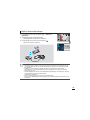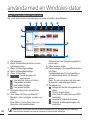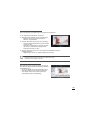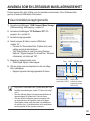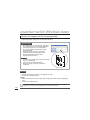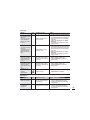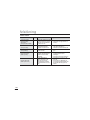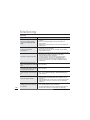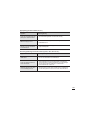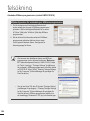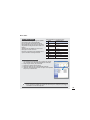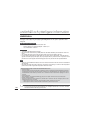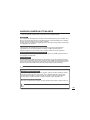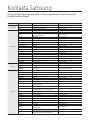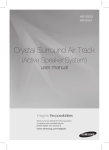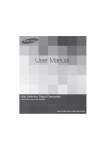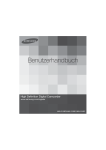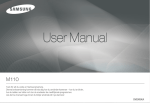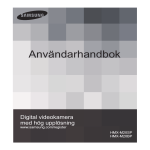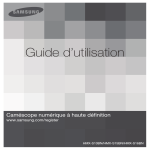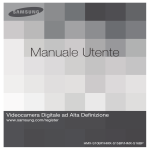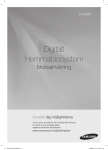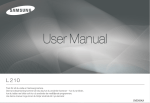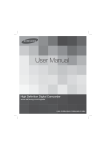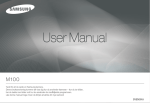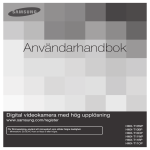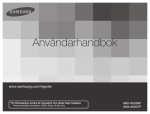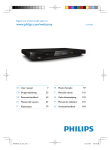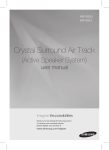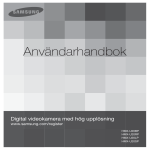Download Samsung HMX-S10BP Bruksanvisning
Transcript
Användarhandbok Digital videokamera med hög upplösning www.samsung.com/register HMX-S10BP/HMX-S15BP/HMX-S16BP innan du läser den här bruksanvisningen säkerhetsvarningar Vad står ikoner och tecken för i den här bruksanvisningen: Innebär att risk för död eller allvarlig personskada föreligger. VARNING Innebär att det finns en potentiell risk för person- eller materialskada. ANMÄRKNING ANMÄRKNING Följ dessa säkerhetsanvisningar för att minska risken för brand, explosioner, elstötar eller personskador i samband med användandet av videokameran. Står för råd eller refererande sidor som kan vara av hjälp för att hantera videokameran. KONTROLLERA I FÖRVÄG! Obligatoriska inställlnignar före användning av en funktion. De här varningstecknen finns för att förhindra skada på dig och andra. Följ dem noggrant. Förvara den här texten på en säker plats för framtida användning, efter att du har läst den. säkerhetsföreskrifter • • Varning! Kameran ska alltid vara ansluten till ett jordat växelströmsuttag. Batteriet får inte utsättas för hög värme, exempelvis solljus, brand eller liknande. Var försiktig Det finns risk för explosion om batteriet monteras fel. Byt endast ut mot ett batteri av samma eller likvärdig typ. ii Kontakten ska vara lättåtkomlig för att vid behov kunna koppla från strömmen genom att dra ut kontakten ur vägguttaget. VIKTIG INFORMATION GÄLLANDE ANVÄNDNING Om den här bruksanvisningen Innan du använder videokameran Tack för att du har valt att köpa en videokamera från Samsung. Läs den här bruksanvisningen noggrant innan du använder videokameran och förvara den på ett säkert ställe för framtida bruk. Om videokameran inte fungerar som den ska, gå till Felsökning. • Den här videokameran spelar in video i formatet H.264 (MPEG4 part10/AVC) och i High Definition Video (HD-VIDEO) eller Standard Definition Video (SD-VIDEO). • Du kan spela upp och redigera video som spelats in av videokameran på en persondator med den inbyggda programvaran i den här videokameran. • Observera att den här videokameran inte är kompatibel med andra digitala videoformat. • Gör en testinspelning före inspelning av viktig video. Spela upp testinspelningen för att säkerställa att bild och ljud har lagrats korrekt. • Lagrat innehåll kan förloras på grund av ett misstag vid hanteringen av den här videokameran eller minneskortet etc. Samsung ansvarar inte för kompensation av skador på grund av förlust av lagrat innehåll. • Säkerhetskopiera viktig lagrad information. Skydda dina viktiga lagrade data genom att kopiera filerna till en dator. Vi rekommenderar även att du kopierar från din dator till ett annat inspelningsmedia för lagring. Se bruksanvisningen för programinstallationen och USB-anslutningen. • Copyright: Den här videokameran är avsedd för privat bruk. Data som har lagrats på kortet i den här videokameran med digitala/analoga media eller enheter skyddas av upphovsrättslagen och får inte användas utan ägarens tillåtelse förutom för privat nöje. Även om du spelar in en händelse som exempelvis en show, eller mässa för personligt intresse, rekommenderar vi att du i förväg ber om lov. • Vi rekommenderar att du använder videokameran minst en gång i månaden för att bevara dess prestanda och livslängd. Den här bruksanvisningen omfattar modellerna HMX-S10, HMX-S15 och HMX-S16. • HMX-S15 och HMX-S16 har ett inbyggt lagringsmedia på 32 GB respektive 64 GB (SSD) med en inbyggd WIFI-modul, men använder även minneskort. • HMX-S10 saknar inbyggt lagringsmedia (SSD) och använder minneskort. Även om vissa funktioner på HMX-S10 kan vara olika beroende på modell fungerar de på samma sätt. • Illustrationerna av modellen HMX-S10 används i den här bruksanvisningen. • Bilderna i bruksanvisningen kan avvika från de du ser på LCD-skärmen. • Utseende hos och specifikationer för videokameran och andra tillbehör kan komma att ändras utan föregående meddelande. • I den här bruksanvisningen indikerar ikonen eller symbolen som visas inom parantes i en beskrivning av ett undermenyalternativ att den visas på skärmen när du ställer in överensstämmande alternativ. Exempe) Undermenyalternativ för “iSCENE” sidan 61 - “Sports (Sport)” ( ): Inspelning av personer eller föremål som rör sig snabbt. (Om alternativet är inställt så visas överensstämmande ikon ( ) på skärmen.) Följande termer används i den här manualen: • ‘Scen’ avser en punkt där du trycker på knappen Inspelning start/stopp för att starta inspelningen till den punkt då knappen användes igen för att pausa inspelningen. • Termerna ‘foto’ och ‘stillbild’ används växelvis och beskriver samma sak. iii innan du läser den här bruksanvisningen • Kontrollera bildupplösningen innan du framkallar bilder. • Se till att kontrollera alla funktioner för videokameran för att förhindra inspelningsfel före inspelning. • Den trådlösa utrustningen kan uppleva radiostörningar under användning, så den stöder inte tjänster rörande livssäkerhet. • Mer information om Open Source-licens finns i “Opensource-S10.pdf” på den medföljande CDROM:skivan. Korrekt avfallshantering av batterierna i denna produkt (Gäller EU och andra europeiska länder med särskild batteriåtervinning.) Denna markering på batteriet, i manualen eller på förpackningen anger att batterierna i denna produkt inte bör slängas tillsammans med annat hushållsavfall. De kemiska symbolerna Hg, Cd eller Pb visar i förekommande fall att batterierna innehåller kvicksilver, kadmium eller bly i mängder överstigande de gränsvärden som anges i EU-direktivet 2006/66. Om batterierna inte slängs på ett ansvarsfullt sätt kan dessa substanser utgöra en fara för hälsa eller miljö. Hjälp till att skydda naturresurser och bidra till materialåtervinning genom att sortera batterierna separat från annat avfall och lämna in dem på en återvinningsstation. Korrekt avfallshantering av produkten (Elektriska och Elektroniska Produkter) Denna markering på produkten och i manualen anger att den inte bör sorteras tillsammans med annat hushållsavfall när dess livstid är över. Till förebyggande av skada på miljö och hälsa bör produkten hanteras separat för ändamålsenlig återvinning av dess beståndsdelar. Hushållsanvändare bör kontakta den återförsäljare som sålt produkten eller sin kommun för vidare information om var och hur produkten kan återvinnas på ett miljösäkert sätt. Företagsanvändare bör kontakta leverantören samt verifiera angivna villkor i köpekontraktet. Produkten bör inte hanteras tillsammans med annat kommersiellt avfall. iv Att observera gällande varumärken • Alla varumärken och registrerade varumärken som nämns i den här handboken och annan dokumentation som medföljer Samsungprodukten är varumärken eller registrerade varumärken som tillhör respektive ägare. Vidare nämns inte “™” och “®” i varje enskilt fall i den här manualen. • SD-logotypen är ett varumärke. SDHC-logotypen är ett varumärke. • Microsoft®, Windows®, Windows Vista®, Windows® 7, och DirectX® är antingen registrerade varumärken eller varumärken som tillhör Microsoft Corporation i USA och/eller i andra länder. • Intel®, Core™, Core 2 Duo® och Pentium® är registrerade varumärken eller varumärken som tillhör Intel Corporation i USA och i andra länder. • AMD och Athlon™ är antingen registrerade varumärken eller varumärken som tillhör AMD i USA och i andra länder. • Macintosh, Mac OS är registrerade varumärken eller varumärken som tillhör Apple Inc. i USA och/eller andra länder. • YouTube är ett varumärke som tillhör Google Inc. • Flickr är ett varumärke som tillhör Yahoo. • Facebook är ett varumärke som tillhör Facebook Inc. • HDMI, logotypen för HDMI och HighDefinition Multimedia Interface är varumärken eller registrerade varumärken som tillhör HDMI Licensing LLC. • Adobe, logotypen för Adobe och Adobe Acrobat är antingen registrerade varumärken eller varumärken som tillhör Adobe Systems Incorporated i USA och/eller andra länder. • Wi-Fi®, logotypen Wi-Fi CERTIFIED och logotypen för Wi-Fi är registrerade varumärken som tillhör Wi-Fi Alliance. • DLNA och logotypen för DLNA är varumärken som tillhör Digital Living Network Alliance. • AllShare™ är ett varumärke som tillhör Samsung. Säkerhetsinformation Syftet med säkerhetsinstruktionerna som illustreras nedan är att förhindra personskador eller materiella skador. Följ alla instruktioner noggrant. VARNING Förbjuden åtgärd. Rör inte vid produkten. Montera inte isär produkten. Den här varningen måste sparas. Innebär att det finns risk för allvarlig personskada VAR FÖRSIKTIG Innebär att det finns en potentiell risk för person- eller materialskada. Koppla ur enheten från eluttaget. W W 4 4 VARNING W 4 W 4 Vatten, metall eller lättantändliga material får inte komma in i videokameran eller i växelströmsadaptern. Det kan orsaka brand. W 4 OI L Belasta inte uttag eller förlängningskablar så att det kan orsaka överhettning eller brand. Om du använder videokameran i en temperatur som överskrider 60ºC(140ºF) kan det resultera i brand. Om batteriet har för hög temperatur kan det orsaka en explosion. W 4 Inget sand eller damm! Fin sand eller damm som trängerin i videokameran eller växelströmsadaptern kan orsaka felfunktion eller defekter. Ingen olja! Olja som tränger in i videokameran eller växelströmsadaptern kan orsaka elektriska stötar, felfunktion eller defekter. Rikta inte LCD-skärmen direkt mot solen. Om du gör det kan det skada ögonen och/eller orsaka felfunktion på produktens inre delar. Använd inte våld när du böjer strömsladden. Skada inte växelströmsadaptern genom att placera tunga föremål på den. Det kan orsaka brand eller elektrisk stöt. Koppla inte ur växelströmsadaptern genom att dra i själva sladden, det kan skada sladden. Använd inte växelströmsadaptern om den är skadad, delad eller har trasiga sladdar eller kablar. Det kan orsaka brand eller elektrisk stöt. v Säkerhetsinformation an cle Släng inte batteriet i öppen eld, det kan explodera. Använd inte rengöringsvätskor eller liknande kemikalier. Spraya inte rengöringsmedel direkt på videokameran. Litiumbatteriet och minneskortet ska förvaras utom räckhåll för barn. Om ett barn sväljer litiumbatteriet eller minneskortet ska du omedelbart kontakta en läkare. Koppla inte i eller ur strömkabeln med blöta händer. Det kan orsaka en elektrisk stöt. W 4 Anslut inte växelströmsadaptern om inte kontakten kan föras in helt, ingen del av stiften får synas. d flui ing W 4 W 4 Utsätt inte videokameran för vatten om den används på stranden, vid en pool eller när det regnar. Det kan orsaka felfunktion eller elektrisk stöt. W 4 W 4 Strömsladden ska vara urkopplad när den inte används samt när det åskar, för att förhindra brand. Det kan finnas risk för brand. Koppla ur strömsladden vid rengöring av växelströmsadaptern. Det kan orsaka felfunktion eller elektrisk stöt. W 4 vi Om kameran inte fungerar som den ska bör du omedelbart koppla loss adaptern eller batteriet från kameran. Det finns risk för brand eller personskador. Montera inte isär, reparera eller modifiera videokameran eller växelströmsadaptern, det kan orsaka brand eller elektrisk stöt. Om det kommer onormala ljud, lukter eller rök från videokameran ska du omedelbart koppla ur strömsladden och kontakta ett Samsung servicecenter. Det finns risk för brand eller personskador. W 4 VAR FÖRSIKTIG W 4 Tappa inte och utsätt inte videokameran, batteriet, växelströmsadaptern eller övriga tillbehör för stora vibrationer eller stötar. Det kan leda till felfunktion eller skador. Använd inte videokameran på ett stativ (medföljer ej) på en plats där den kan utsättas för stora vibrationer eller stötar. Lämna inte videokameran i ett fordon där temperaturen är mycket hög under en lång tid. Utsätt inte videokameran för sot eller ånga. Tjock sot eller ånga kan skada videokameran eller orsaka tekniskt fel. W 4 Tryck inte på LCD-skärmens yta med kraft, slå eller tryck inte med ett vasst föremål. Om du trycker på LCD-skärmen kan det uppstå ojämnheter i displayen. W 4 W 4 Använd inte videokameran i närheten av direkt solljus eller värmekälla. Det kan leda till felfunktion eller skador. W ICIDE INSECT 4 Utsätt inte videokameran för bekämpningsmedel. Om det kommer in bekämpningsmedel i videokameran kanske produkten inte fungerar normalt. Innan du använder bekämpningsmedel ska du slå av videokameran och täcka över den med plast eller liknande. Utsätt inte videokameran för snabba temperaturväxlingar eller miljöer med hög luftfuktighet. Om du använder produkten utomhus i åskväder finns risk för skador eller elektrisk stöt. W 4 Använd inte videokameran på en plats där det fi nns mycket avgaser som bildas av bensineller dieselmotorer, eller korrosiv gas som vätesulfi dgas. Det kan skada de externa eller interna terminalerna så att normal användning inte fungerar. W 4 Placera inte videokameran med den öppna LCDskärmen nedåt. Torka inte videokamerans hölje med bensen eller tinner. Ytan kan skadas eller flagas. Lämna inte LCD-skärmen öppen när du inte använder videokameran. vii W W 4 W 4 Säkerhetsinformation 4 W 4 Använd inte videokameran nära en TV eller radio: Det kan leda till brus på TV-skärmen eller i radiosändningen. w T Håll inte i videokamerans LCDskärm när du lyfter den: LCDskärmen kan lossna och minnesvideokameran falla ned. Använd inte videokameran nära starka radiovågor eller magnetiska fält, exempelvis högtalare eller en stor motor. Brus kan uppstå i bild och ljud som spelas in. w W 4 T W 4 Använd endast tillbehör som är godkända av Samsung. Om du använder produkter från andra tillverkare kan det orsaka överhettning, brand, explosion, elektrisk stöt eller personskador på grund av att produkten inte fungerar som den ska. W 4 Använd huvudkontakten där den lätt kan utnyttjas. Om det inträffar något problem med produkten måste kontakten kopplas ur för att strömmen ska brytas direkt. Genom att slå av strömknappen kopplas inte strömmen ifrån helt. viii W 4 Placera videokameran på ett stabilt underlag och en plats med ventilationsöppningar. Lagra viktig data på en separat plats. Samsung ansvarar inte för dataförlust. Innehåll SNABBSTARTSHJÄLP 07 LÄRA KÄNNA VIDEOKAMERAN 11 KOMMA IGÅNG 20 KAMERANS GRUNDFUNKTIONER 25 FÖRSTA TIDSINSTÄLLNINGARNA 29 FÖRBEREDELSE FÖR INSPELNING 31 GRUNDLÄGGANDE INSPELNING 38 11 12 14 16 Vad följer med din videokamera Reglagens placering Använda fjärrkontrollen Identifiera skärmens visningar 20 21 22 Montera/demontera batteriet Ladda batteriet Kontrollera batteriet 25 26 27 27 28 Slå på/av kameran Sätta kameran i energisparläge Ställa in användarlägen ) Använda displayknappen ( Använda touchskärmen 29 30 Ställa in tidszon och datum/tid för första gången Välja språk 31 32 33 35 36 36 37 37 Välja lagringsmedia (endast HMX-S15/S16) Mata in/mata ut minneskortet (medföljer ej) Välja ett lämpligt minneskort (medföljer ej) Inspelningsbar tid och kapacitet Att fästa handtagsremmen Justera lcd-skärmen Grundläggande kamerapositionering Montera ferritkärnan 38 40 41 42 43 44 45 46 Spela in videor Lagra bilder under videoinspelning inspelning Spela in stillbilder Enkel inspelning för nybörjare (Smart Auto) Ta stillbilder vid uppspelning av videor Zoomning Ställa in antiskak (OIS: optical image stabiliser) Använda motljuskompensation 3 Innehåll GRUNDLÄGGANDE UPPSPELNING 49 ANVÄNDA MENYALTERNATIVEN 55 AVANCERAD INSPELNING 61 AVANCERAD UPPSPELNING 4 83 47 48 Använda blixten Använda den manuella ratten 49 50 53 Ändra uppspelningsläge Spela upp videor Visa bilder 55 57 60 Hantera menyer och snabbmenyer Menyalternativ Snabbmenyalternativ 61 62 63 64 65 66 67 68 69 70 71 72 73 73 74 75 76 77 77 78 79 79 80 80 81 iSCENE Resolution (Upplösning) Slow Motion White Balance (Vitbalans) ISO Aperture (Bländare) Shutter (Slutare) EV Super C.Nite Focus (Fokus) Face Detection (Ansiktsident.) Magic Touch Metering (Mätning) XvYCC Digital Effect (Digital effekt) Fader (Tona) Tele Macro (Tele Makro) Cont. Shot (Kont. insp.) Wind Cut (Eliminera vind) Zoom MIC (Zoom MIK) Voice Reduction (Röstreducering) MIC Level (MIK-nivå) Digital Zoom (Digital zoom) Self Timer (Självutlösare) Time Lapse REC (Tidsförskjutning) 83 83 84 85 86 86 Play Option (Uppspel. altern.) Background Music (Bakgrundsmusik) Highlight view Story-Board Print (Skriv Storyboard) Slide Show Start (Startar bildspel) SYSTEMINSTÄLLNINGAR 89 87 87 88 88 Slide Show Music (Musikbildspel) Slide Show Interval (Bildspelsintervall) Slide Show Effect (Bildspelseffekt) File Info (Filinfo) 89 89 90 90 91 91 92 92 93 93 94 94 95 96 LCD Brightness (LCD-ljusstyrka) LCD Enhancer (LCD-förstärkare) Guideline (Riktlinje) Date/Time Display (Datum-/tidsskärm) TV Type (TV-typ) TV Display (TV-skärm) HDMI TV Out (HDMI TV ut) Auto LCD Off (Auto-LCD av) Remote (Fjärrstyrning) PC Software (PC-program) USB Connect (USB-anslutning) TV Connect Guide (TV-anslutn.guide) Anynet+ (HDMI-CEC) Storage Type (Lagringstyp) (endast HMX-S15/ S16) Storage Info (Lagringsinfo) Format (Formatera) File No. (Filnr.) Time Zone (Tidszon) Date/Time Set (Ställa in datum/tid) Date Type (Datumtyp) Time Type (Tidstyp) Beep Sound (Ljudsignal) Shutter Sound (Slutarljud) Auto Power Off (Autoavstängning) Quick On STBY (Snabb på STBY) Manual Dial (Manuell uppringning) REC Lamp (REC-lampa) Default Set (Standardinställning) Language (Språk) Demo 96 97 97 98 98 99 99 100 100 101 102 103 103 104 104 105 REDIGERA VIDEOKLIPP 106 FILHANTERING 109 106 Ta bort ett avsnitt av en video (delvis radering) 107 Dela en video 108 Kombinera videor 109 Skydd från oavsiktlig radering 110 Ta bort filer 111 Kopiera filer (endast HMX-S15/S16) 5 Innehåll TRÅDLÖS NÄTVERKSANSLUTNING OCH KONFIGURATION (ENDAST HMX-S15/S16) 112 Autoanslutning till nätverket 114 Manuell nätverksanslutning 115 Enhetsinformation 112 ANVÄNDA TRÅDLÖST NÄTVERK (ENDAST HMX-S15/S16) 116 Spela upp videor/bilder på tv-skärmen 117 Dela videor/bilder 118 Spara videor/bilder till datorn 116 ANSLUTA TILL EN TV 119 DUBBA VIDEOR 119 Ansluta till en high definition TV 121 Ansluta till en vanlig TV 122 Visa på en TV 123 Dubba till vhs- eller DVD-/hårddisk-kamera 123 SKRIVA UT FOTON 124 Direktutskrift med Pictbridge 124 ANVÄNDA MED EN WINDOWS-DATOR 126 FELSÖKNING UNDERHÅLL OCH YTTERLIGARE INFORMATION 6 SPECIFIKATIONER 126 Vad du kan göra med en windows-dator 127 Använda samsungs program intelli-studio 131 Använda som en löstagbar masslagringsenhet 133 Varningsindikatorer och meddelanden 139 Problembeskrivning och lösningar 148 Underhåll 149 Använda kameran utomlands 150 Specifikationer snabbstartshjälp Denna snabbstartshjälp introducerar sig till grundanvändningen och -funktionerna hos videokameran. Se referenssidorna för ytterligare information. Du kan spela in video i H.264-format! Du kan lagra video i formatet H.264 som är bekvämt att skicka via e-post och att dela med vänner och familj. Du kan också ta bilder med videokameran. STEG1: Komma igång 1. Montera batteriet i videokameran.sidan 20 • Rikta in batteriskåran mot batterifacket när du för in batteriet för att fixera det i pilens riktning. 2. Ladda batteriet fullt. sidan 21 • Batteriet är fulladdat när CHG-indikatorn (laddar) tänds i grönt. 3. Sätt i ett minneskort. sidan 32 • Du kan använda minneskort av typen SDHC (SD High Capacity) eller SD med den här videokameran. • Ange lämpligt lagringsmedia. sidan 31 (endast HMX-S15/S16) STEG2: Spela in med videokameran Zoomspak Knappen PHOTO Zoomknapp MODE-knapp Lägesindikator Knappen Inspelning start/stopp LCD-skärm Din videokamera slås på när du öppnar LCD-skärmen. Knappen Inspelning start/stopp 7 snabbstartshjälp Spela in video Spela in stillbilder Kameran använder avancerad H.264komprimeringsteknik för att få skarp videokvalitet. 1. Öppna LCD-skärmen. 1. Öppna LCD-skärmen. • Din videokamera slås på när du öppnar LCD-skärmen. 2. Välj fotolagring ( ) genom att trycka på knappen MODE. 3. Tryck lätt på knappen PHOTO för att justera fokus och tryck sedan ned den helt (ett slutarljud hörs). 2. Välj videoinspelning ( ) genom att trycka på knappen MODE. 3. Tryck på knappen Inspelning start/ stopp. • Tryck på knappen Inspelning start/stopp för att avsluta inspelning. NOR <.JO> .*/ .*/ 5M Använda ‘Quick On STBY’ (Snabb på STBY) genom att öppna/stänga LCD-skärmen. När du stänger LCD-skärmen i standby-läge övergår videokameran i snabbt standby-läge för att minska energiförbrukningen. Du kan snabbt starta inspelningen när du öppnar LCDskärmen. sidan 102 • Din videokamera är kompatibel med formatet H.264 “1080/50i (SF)”, vilket erbjuder mycket detaljerade och snygga bilder. • Standardinställningen är “1080/50i (SF)”. Du kan även spela in med SD-videokvalitet (Standard Definition). • Du kan även ta bilder i videoinspelningsläget. sidan 40 8 STEG3: Spela upp videor eller foton Visa videor eller bilder på LCD-skärmen Du hittar lätt önskade inspelningar med hjälp av indexskärmen med miniatyrer 1. Tryck på fliken spela upp ( 2. Tryck på miniatyrfliken ( 45#: NOR <.JO> ) på LCD-skärmen i STBY-läge. / SD / ) och sedan på önskad bild. .*/ SD Visning på en High Definition TV Du kan njuta av HD-videor (high definition). sidan 119 Du kan också spela upp videor på en SD-TV (standard definition). sidan 121 STEG4: Spara inspelade videor eller bilder Enkelt och kul! Njut av olika egenskaper för Intelli-studio på din Windows-dator. Genom att använda programmet Intelli-studio som finns integrerat i din videokamera kan du importera video/bilder till datorn, och redigera eller dela video/bilder med dina vänner. För detaljer, se sidorna 126~132. 9 snabbstartshjälp Importera och visa video/bilder från datorn 1. Starta programmet Intelli-studio genom att ansluta kameran till din PC via USB-kabel. • Ett fönster för att spara en ny fil visas i Intelli-studios huvudfönster. Klicka på “Yes” (Ja) för att slutföra uppladdningsprocessen så visas följande popupfönster. 2. Nya filer sparas i datorn och registreras i “Contents Manager” i programmet Intellistudio. • Du kan ordna filera efter olika kriterier, t.ex. ansikte, datum etc. 3. Du kan dubbelklicka på filen du vill starta uppspelningen av. Sparade filer på datorn Contents Manager Katalog på datorn Dela videor/bilder på YouTube/Flickr/FaceBook Dela med dig av dina upplevelser genom att ladda upp foton, bildspel och videor direkt till en webbplats med bara ett klick. Klicka på fliken “Share ( )” “Upload” i webbläsaren. sidan 130 Intelli-studio körs på PC:n automatiskt så fort kameran anslutst ill en Windowsdator (när du anger “PC Software:On” (PC-programvara: På). sidan 93 STEG5: Radera videor eller bilder Om lagringsmediet är fullt kan du inte spela in nya videor eller bilder. Ta bort videor eller bildinformation som har sparats på en dator från lagringsmediet. Sedan kan du spela in nya videor eller bilder på nyligen frigjort utrymme på lagringsmediet. 10 Tryck på fliken Spela upp ( sidan 110 ) Meny ( ) “Delete”(Radera) på LCD-skärmen. lära känna videokameran VAD FÖLJER MED DIN VIDEOKAMERA Din nya videokamera levereras med följande tillbehör. Kontakta Samsungs kundtjänst om något av detta saknas i lådan. Modellnamn Internt minne Färg Minneskortsplats LCD-skärm Lins Optisk zoomning: x15 (Intelli-zoomförhållande: x18) Digital zoomning: x10 (endast läge för videoinspelning) HMX-S10BP - Svart Färg/pekpanel HMX-S15BP 32 GB Svart Färg/pekpanel HMX-S16BP 64GB Svart Ja Färg/pekpanel Wi Fimodul Ja Ja • Även om vissa funktioner kan vara olika beroende på modell fungerar de på samma sätt. Kontrollera dina tillbehör Batteri (IA-BP210E) USB-kabel Fjärrkontroll och knappbatteri Ferritkärna Växelströmsadapter (AA-MA9-typ) CD med bruksanvisning Audio-/Videokabel Mini HDMIkabel Snabbstartshjälp • Varje tillbehörs exakta utseende kan variera beroende på modell. • Innehållet kan variera beroende på försäljningsplats. • Kontakta din lokala Samsung-återförsäljare om du vill köpa delar och tillbehör. SAMSUNG ansvarar inte för minskad batterilivslängd och felfunktion som orsakas av obehörig användning av tillbehör, såsom växelströmsadapter eller batterier. • Minneskort medföljer ej. På sidan 33 beskrivs vilka minneskort som är kompatibla med videokameran. • Din videokamera levereras med en bruksanvisning på CD-skiva och snabbstartguide (utskrift). 11 lära känna videokameran REGLAGENS PLACERING Fram/vänster Fjärrkontrollssensor Inspelningsindikator Inbyggd blixt Lins Manuell knapp/ratt ZOOMMIKOFONSSYSTEM Blixtknapp ( ) Anti-skakknapp (OIS) ( ) Display-knapp ( ) SMART AUTO / VIEW-knapp 12 Bakgrundsbelysningsknapp ( ) AV-uttag (komposit) HDMI-uttag USB-anslutning Uttagsskydd ( ) Strömknapp ( ) TFT LCD-skärm (pekskärm) Knappen inspelning start/stopp Zoomknapp (W/T) Täck inte över mikrofonen eller linsen under inspelning. Bak/höger/överst/nederst Skydd för minneskort Minneskortsplats LÄGES-knapp/Lägesindikator : Videoläge : Fotoläge Zoomreglage (W/T) PHOTO-knapp Inbyggd högtalare Inbyggd mikrofon Knappen för inspelning start/-stopp Laddningsindikator (CHG) Uttagsskydd ( ) DC IN-uttag Externt mikrofonuttag (MIC) Batteriutmatningsknapp Stativgänga Krok för handtagsrem 13 lära känna videokameran ANVÄNDA FJÄRRKONTROLLEN Du kan använda videokameran på avstånd med en fjärrkontroll. REC-knapp för inspelning start/-stopp Display-knapp ( ) Överhoppningsknapp ( / ) Stoppknapp ( ) MENU-knapp Kontrollknappar ( / / / / ) PHOTO-knapp Zoomknapp (W/T) Sökknapp ( / ) Knapp för långsam uppspelning ( Knappen Play/Pause ( ) Ta bort gummifilmen innan du använder fjärrkontrollen Ta bort isoleringsarket innan du använder fjärrkontrollen så som visas på bilden. Gummifilm Fjärrkontrollen kanske inte fungerar som den ska när två knappar trycks in samtidigt. 14 • Knapparna på fjärrkontrollen fungerar på samma sätt som motsvarande på videokameran. • Du kan använda fjärrkontrollen på ett bekvämt sätt när du spelar in själv med videokameran placerad på ett stativ (medföljer ej). • När du använder fjärrkontrollen ska du rikta den mot kameran. ) Sätt i knappbatteriet (CR2025) i fjärrkontrollen 1. Vrid batterihållaren moturs (enligt markeringen ( )) med din fingernagel eller ett mynt för att öppna. • Batterihållaren öppnas. 2. Lägg batteriet i batterihållaren med den positiva (+) poolen nedåt och tryck tills du hör ett låsljud. 3. Placera batterihållaren i fjärrkontrollen med markeringen ( ) mot markeringen ( ) på fjärrkontrollen och vrid batterihållaren medurs för att låsa den. • Om fel typ av knappbatteri används, finns risk för explosion. Byt endast ut mot ett batteri av samma eller likvärdig typ. • Litiumbatteriet har en förväntad livslängd på 5~6 månader och är beroende av användartiden för fjärrkontrollen. • Du kan köpa litiumbatteriet hos närmaste återförsäljare för Samsung och byta mot ett nytt när fjärrkontrollen inte fungerar på grund av för låg batterinivå. (typen CR2025) • Hantera inte batteriet med en pincett eller andra metallverktyg. Det leder till kortslutning. • Ladda inte upp, ta isär, värm upp eller nedsänk batteriet i vatten, det minskar risken för explosion. • Förvara knappbatteriet utom räckhåll för barn. Kontakta en läkare omedelbart om ett batteri sväljs. 15 lära känna videokameran IDENTIFIERA SKÄRMENS VISNINGAR De tillgängliga funktionerna varierar beroende på valt användarläge och olika indikatorer visas beroende på inställningsvärden. KONTROLLERA I FÖRVÄG! • Den här skärmmenyn visas endast i inspelningsläge för Video. • Välj videoinspelningsläget ( ) genom att trycka på knappen MODE.sidan 27 Videoinspelningsläge Mitten av LCD-skärmen .*/ 45#:<.JO> 45#: <.JO> <.JO> 4FD)S ' Indikator <.JO> Återstående inspelningstid 45#: &7 7 Betydelse Operating status (standby / recording) (Användningsstatus (standby/inspelning)) /Self Timer (Självutlösare)* Tidsräknare (filminspelningstid) // 2 TFL) Time Lapse REC (Förfl. tid)* Ruta för Face Detection (Ansiktsidentifiering) +"/ Vänster sida av LCD-skärmen Indikator / ' SMART / NOR Betydelse Video record mode / Smart Auto mode (Videoinspelningsläge/Smart auto-läge) Manual aperture (Manuell bländare)*, Manual shutter (Manuell slutare)* / Super C.Nite* iSCENE &7 Exposure value (Exponeringsvärde)* White Balance (Vitbalans) Digital Effect (Digital effekt) , Fader (Tona)*, xvYCC Uppspelningsflik 16 • • • • • Touch Point (Pekpunkt) Optical zoom / Digital zoom (Optisk zoom / Digital zoom) Snabbmenyflik Höger del av LCD-skärmen Indikator Betydelse Lagringsmedia (minneskort eller internt minne (endast HMX-S15/S16)) .*/ Battery info. (Batteriinfo.) (återstående batteritid) Manual focus (Manuell fokus)* / Touch / / , Point (Pekpunkt)* / Face Detection, Video resolution / Slow Motion (Ansiktsidentifiering, / 300 Videoupplösning / Slow Motion)* Tele Macro (Tele Makro), Video quality , (Videokvalitet) LCD Enhancer , Wind Cut (LCD-förstärkare, , Vindreducering) Voice Reduction, Zoom MIC, MIC Level , , (Röstreducering, zoom-mik, miknivå) Back light, Anti-shake (OIS) , (Bakgrundsbelysning, Antiskak (OIS)) Time Zone (visit), Date/Time (Tidszon (besök), +"/ Datum/Tid) Flik för trådlöst nätverk (endast HMX-S15/S16), , menyflik / Inställningarna av funktioner markerade med * finns inte kvar när videokameran slås av. Indikatorerna på skärmen är baserade på kapaciteten hos ett 32GB SDHC-minneskort. Skärmvisningen ovan är endast ett exempel och kan skilja sig från den faktiska skärmen. Mer information om indikatorer och meddelanden finns på sidorna 133-138 De bilder som visas ovan och deras positioner kan ändras utan föregående meddelande för bättre prestanda. KONTROLLERA I FÖRVÄG! • Den här skärmmenyn visas endast i fotoinspelningsläge. • Välj fotolagring ( ) genom att trycka på knappen MODE.sidan 27 Fotoinspelningsläge Mitten av LCD-skärmen .*/ Indikator Betydelse 5M ' / / 2 &7 7 NOR NO OR IISO SO SO 50 Användningsstatus (focus (fokus) / recording (inspelning))/ Self Timer (Självutlösare)* Ruta för Face Detection (Ansiktsidentifiering) Magic Touch-punkt +"/ Optical zoom (Optisk zoom) Snabbmenyflik Vänster sida av LCD-skärmen Höger del av LCD-skärmen Indikator Betydelse Indikator / Photo record mode / Smart Auto mode (Fotoinspelningsläge/Smart auto-läge) Bildräknare (totalt antal inspelningsbara bilder) Manual aperture (Manuell bländare)*, Manual shutter (Manuell slutare)* / Lagringsmedia (minneskort eller internt minne (endast HMX-S15/S16)) SMART ' iSCENE +0.3EV Exposure value (Exponeringsvärde)* .*/ / White Balance (Vitbalans) ISO 50 / , ISO 5M NOR Battery info. (Batteriinfo.) (återstående batteritid) Manual focus (Manuell fokus)* / Magic Touch* / Face Detection, Video quality (Ansiktsidentifiering, Videokvalitet) Tele Macro (Tele Makro), Metering (Mätning) , Digital Effect (Digital effekt) Uppspelningsflik Betydelse , LCD Enhancer (LCD-förstärkare), Flash (Blixt) , Cont. Shot (Kont. insp), Back light (Bakgrundsljus) Anti-shake (Antiskak) (OIS) +"/ , Time Zone (visit), Date/Time (Tidszon (besök), Datum/Tid) Flik för trådlöst nätverk (endast HMXS15/S16), menyflik • Inställningarna av funktioner markerade med * finns inte kvar när videokameran slås av. • Det totala antalet inspelningsbara foton är baserat på tillgängligt utrymme på lagringsmediet. • Antalet inspelningsbara bilder kan förbli konstant om det tillgängliga utrymmet på lagringsmediet ändras efter inspelning. • Max antal inspelningsbara bilder på skärmen är “9999.” 17 lära känna videokameran KONTROLLERA I FÖRVÄG! • Den här skärmmenyn visas endast i inspelningsläge för Videouppspelning. • Välj fliken Play (Spela upp) ( ) på LCD-skärmen för att välja videouppspelningsläge ( 49 / SD ). sidan Videouppspelningsläge Översida av LCD-skärmen @ .*/ Indikator / SD / @ +"/ / .*/ Betydelse Videouppspelningsläge Användarstatus (spela/paus etc.) / Highlight Tidskod (förfluten tid/inspelningstid) File name (Filnamn) (filnummer) Lagringsmedia (minneskort eller internt minne (endast HMX-S15/S16)) Battery info. (Batteriinfo.) (återstående batteritid) Förloppsindikator för uppspelning Play Option (Uppspel. altern.) Erase protection (Radera skydd) Video resolution (Videoupplösning) Video quality (Videokvalitet) LCD Enhancer (LCD-förstärkare) Underdel av LCD-skärmen Indikator Betydelse Background music (Bakgrundsmusik) / Volymflik/spelrelaterad funktionsflik (ramavancering) Returflik Uppspelningsrelaterad funktionsflik (hoppa över/sök/spela upp/pausa/ långsam uppspelning) Fliken Menu (Meny) +"/ 18 Date/Time (Datum(Tid) På skärmen visas uppspelningskontroll, volym och returflik snabbt. De visas igen om du rör vid skärmen. KONTROLLERA I FÖRVÄG! • Den här skärmmenyn visas endast i läget för Bilduppspelning. • Välj fliken Play (Spela upp) ( ) på LCD-skärmen för att välja bilduppspelningsläge ( ). sidan 49 Bilduppspelningsläge Översida av LCD-skärmen @ .*/ Indikator 9 / +"/ Betydelse Bilduppspelningsläge 5M @ / .*/ Slide Show (Bildspel) / Playback zoom (Uppspelningszoom) (X1.1~X8.0) Bildräknare (aktuell bild / totalt antal inspelade bilder) File name (Filnamn) (filnummer) Lagringsmedia (minneskort eller internt minne (endast HMX-S15/S16)) Battery info. (Batteriinfo.) (återstående batteritid) Erase protection (Radera skydd) 5M Photo resolution (Bildupplösning) LCD Enhancer (LCD-förstärkare) Underdel av LCD-skärmen Indikator Betydelse Volymflik (vid aktivering av bildspel) Returflik Fliken Previous image/Next image (Föregående bild/nästa bild) Uppspelningsflik för bildspel +"/ Date/Time (Datum(Tid) Fliken Menu (Meny) På skärmen visas uppspelningskontroll, volym och returflik snabbt. De visas igen om du rör vid skärmen. 19 komma igång MONTERA/DEMONTERA BATTERIET Köp extra batterier så att du alltid kan ha ett laddat batteri till hands. Montera batteriet Rikta in batteriskåran mot batterifacket när du för in batteriet för att fixera det i pilens riktning. 20 Demontera batteriet Tryck på utlösningsreglaget för batteriet och tryck ut batteriet. • För försiktigt utlösningsreglaget för batteriet i den riktning som visas på bilden. • Samsung ansvarar inte för problem som uppstår på grund av att icke-godkända batterier används. Om du använder batterier från andra tillverkare finns det risk för överhettning, brand eller explosion. • Avlägsna batteriet från videokameran med omsorg, så att det inte faller. LADDA BATTERIET Du kan ladda batteriet med en växelströmsadapter eller USB-kabel. KONTROLLERA I FÖRVÄG! Innan du påbörjar föjande procedur ska du se till att batteriet är isatt i kameran. Ladda batteriet med nätadaptern 1. Tryck på strömknappen ( ) för att stänga av videokameran. sidan 25 2. Öppna uttagsskyddet och anslut ACströmadaptern till DC IN-uttaget. 3. Anslut AC-strömsadaptern till ett vägguttag. • Laddningsindikatorn (CHG) tänds och laddningen startar. När batteriet är fulladdat lyser laddningsindikatorn (CHG) i grönt. Ladda batteriet med USB-kabeln 1. Tryck på strömknappen ( ) för att stänga av videokameran. sidan 25 2. Öppna uttagsluckan. 3. Anslut den medföljande USB-kabeln till USB-uttaget på videokameran och till ett USB-uttag på en dator som är igång. • Laddningsindikatorn (CHG) tänds och laddningen startar. När batteriet är fulladdat lyser laddningsindikatorn (CHG) i grönt. • Se till att det inte finns några främmande föremål i kontakten eller uttaget när du ansluter nätsladden till videokameran. • Om du laddar batteriet i låga temperaturer kan det ta längre tid innan det blir fulladdat eller så kanske det inte blir fulladdat alls (grön indikator lyser inte). • Batteriet laddas inte i energisparläge vilket gör att lägesindikatorn kan lysa eller blinka. Starta laddningen av batteriet efter att du stängt av kameran genom att trycka på strömknappen ( ). • Vi rekommenderar att du laddar batteriet i en omgivande temperatur på 10°C ~ 30°C. • Om både USB-kabel och strömadapter är anslutna under laddning kommer strömadaptern att användas framför USB. • Videokameran fungerar inte med enbart USB-effekt. Använd strömadapter eller batteri för att använda videokameran. • Laddningstiden kan variera beroende på typ av USB-värd (dator). 21 komma igång KONTROLLERA BATTERIET Du kan kontrollera laddningsstatus och återstående batterikapacitet. Kontrollera laddningsstatus Färgen på lysdioden varierar beroende på statusen för effekten eller laddningen. Laddningsindikator (CHG) Färgen på laddningsindikatorn visar laddningsstatus. Laddningsstatus Lysdiodens färg Återstående batterikapacitet är mindre än 5 % Laddas Fulladdat Fel (röd) (orange) (grön) (röd/blinkar) Batterinivåskärm Batterinivåskärmen visar batteristyrkan som återstår i batteriet. Batterinivåindikator 22 - Status Meddel. Fulladdat - 25~50% used (25~50% anv.) - 50~75% used (50~75% anv.) - 75~95% used (75~95% anv.) - 95~98% used (95~98% anv.) - Urladdat (blinkar): Apparaten stängs snart av. Byt batteriet så fort som möjligt. Enheten stängs av efter tre sekunder. “Low Battery” (Låg batterinivå) 45#: NOR <.JO> .*/ • Angivelserna till vänster är baserade på ett fulladdat batteri vid normal temperatur. Låg omgivningstemperatur kan påverka driftstiden. • Batteriets kapacitet minskar över tiden och genom repeterad användning. Se till att videokameran är avstängd när den inte används. • Förvara batteriet separat när det har laddat klart eller om du inte ska använda det under en längre tid. Detta bidrar till att öka livslängden för batteriet. • Batteriet laddas till mer än 95 % efter omkring 2 timmar och indikatorfärgen ändras till grönt. Det tar omkring 2 timmar och 40 minuter för batteriet att ladda till 100 %. Återstående driftstid för batteriet Batterityp IA-BP210E Laddningstid Använda nätadaptern: cirka 160 min. Använda USB-kabeln: cirka 390 min. Video resolution (Videoupplösning) HD SD Kontinuerlig inspelningstid Ca 90 min Ca 120 min Uppspelningstid Ca 110 min Ca 130 min • Laddningstid: Ungefärlig tid i minuter som krävs för full laddning av ett helt urladdat batteri. • Inspelnings-/uppspelningstid: Ungefärlig tillgänglig tid när du har laddat batteriet helt. ‘HD’ står för high definition-bildkvalitet och ‘SD’ står för standardbildkvalitet. • Tiden är endast för referens. Angivna siffror är uppmätta i Samsungs testmiljö och kan variera beroende på användare och förhållanden. • Inspelnings- och uppspelningstider kan bli kortare om du använder videokameran i låga temperaturer. • Vi rekommenderar att du använder växelströmsadaptern när du använder funktionen Time Lapse REC (Förfl. tid). Kontinuerlig inspelning (utan zoom) Videokamerans kontinuerliga inspelningstid som visas i tabellen visar tillgänglig inspelningstid när den är i inspelningsläge utan att några andra funktioner används efter att inspelningen påbörjats. Vid verklig inspelning kan batteriet laddas ur 2 till 3 gånger snabbare än detta eftersom start och stopp av inspelning, zoomning och uppspelning utförs. Förbered ytterligare ett laddat batteri som räcker under den tiden du planerar att spela in på videokameran. Uppladdningstiden kan variera beroende av återstående batterikapacitet. 23 komma igång Om batteriet • Batteriegenskaper Ett litiumjonbatteri är litet och har hög kapacitet. Låg omgivande temperatur (under 10Cº) kan förkorta livslängden och påverka dess funktion. Placera i det här fallet batteriet i fickan för att värma det och installera det sedan i videokameran. • Se till att förvara batteriet separat efter användning. - En liten mängd batterikraft förbrukas när batteriet sitter kvar i videokameran trots att videokameran är avstängd. - Om batteriet sätts i och får sitta i videokameran under en längre tid kommer batteriet att laddas ur. Batteriet kan inte användas även om det är laddat. - Förvara batteriet utom räckhåll för barn. - Om batteriet inte används under en längre tid ska du ladda det helt och använda slut det på kameran en gång var sjätte månad för att bevara fullgod funktion. • Förbered det extra batteriet när du ska använda videokameran utomhus. - Låg temperatur kan förkorta inspelningstiden. - Ta med dig den medföljande strömadaptern för att ladda batteriet när du är ute och reser. • Kontrollera om batteriterminalen är skadad om batteriet faller ned. - Om batteri med skadad terminal installeras i videokameran kan det skada kameran. • Ta ur batteriet och minneskortet ur videokameran och koppla från nätadaptern efter användning. - Förvara batteriet på en sval, torr och stabil plats. (Rekommenderad temperatur: 15Cº~ 25Cº, Rekommenderad luftfuktighet: 40%~ 60%) - För hög eller låg temperatur förkortar batterilivslängden. - Batteriterminalerna kan vara rostiga eller inte fungera korrekt om batteriet förvaras på en rökig eller dammig plats. • Kasta inte batteriet i eld. - Uppvärmning eller bränning av batteriet kan orsaka risk för explosion. • Kasta ett förbrukat batteri i återvinningen. • Batteriets livslängd är begränsad. - Batteriet når slutet av sin livslängd om användningstiden förkortas efter att det har laddats helt. Byt mot ett nytt. - Batteriets livslängd kan variera beroende på förvaring, drift och användningsförhållanden. Använda en växelströmkälla Vi rekommenderar att du använder nätadaptern för att driva kameran från ett eluttag när du gör inställningar, spelar upp, redigerar bilder eller använder den inomhus. Anslut på samma sätt som när du laddar batteriet. sidan 21 • Se till att slå av videokameran innan du kopplar från strömadaptern. Annars kan lagringsmediet eller data skadas. • Använd det närmaste vägguttaget vid användning av strömadaptern. Koppla omedelbart ur strömadaptern från vägguttaget om något fel uppstår när du använder videokameran. • Använd inte strömadaptern på trånga ställen, t.ex. mellan en vägg och en möbel. 24 • Se till att du använder angiven växelströmsadapter för att driva videokameran. Om du använder andra växelströmsadaptrar kan det leda till elektriska stötar eller brandrisk. • Växelströmsadaptern kan användas internationellt. En växelströmsadapter krävs i vissa länder. Om du behöver en köper du den från din leverantör. kamerans grundfunktioner SLÅ PÅ/AV KAMERAN LCD-skärm Strömknapp ( ) 1. Öppna LCD-skärmen för att slå på kameran. • Din kamera slås automatiskt på när du öppnar LCD-skärmen. • Linsen öppnas automatiskt när videokameran slås på. • Du kan även slå på videokameran genom att trycka på strömknappen ( ). • Ställa in datum och tid när du använder DVD-kameran första gången. sidan 29 2. Tryck på strömknappen ( ) i cirka 1 sekund för att slå av videokameran. • Kameran stängs inte av bara genom att stänga LCD-skärmen. • Videokameran kör en självdiagnos när den slås på. Om ett varningsmeddelande visas ska du läsa “Varningsindikatorer och meddelanden” (sidorna 133~138) och vidta motsvarande åtgärd. • Om du stänger LCD-panelen när enheten är påslagen aktiveras energisparläget. sidan 26 Vid användning av den här videokameran för första gången När du använder videokameran första gången eller återställer den visas skärmvisningen för tidszon som startskärm. Välj din geografiska plats och ställ in datum och tid.sidan 29 Om du inte ställer in datum och tid visas tidzonsskärmen varje gång du slår på kameran. 25 kamerans grundfunktioner SÄTTA KAMERAN I ENERGISPARLÄGE Om du behöver använda videokameran under en längre tid ska du ställa in följande funktioner för att förhindra onödig energiförbrukning. • Quick On STBY (Snabb på STBY)-läge i STBY-läge Kameran växlar till "Quick On STBY" (Snabb på STBY) när LCD-skärmen stängs. sidan 102 Viloläget i uppspelningsläget (inkluderar miniatyrindexvisningen) Videokameran växlar till viloläge när LCD-skärmen stängs och om kameran sedan inte används under 20 minuter kommer den att stängas av. Om “Auto Power Off: 5 Min” (Autoavstängning: 5 min.) är inställt stängs kameran av efter 5 minuter. • Om du öppnar LCD-skärmen under viloläge, avbryts viloläget och kameran återgår till senaste användningsläget. • LCD-skärmen stängs <Viloläge> Efter 20 minuter <Ström av> • Energisparläget fungerar inte i följande fall: - När kameran har en kabelanslutning. (Audio/Video, mini-HDMI, USB eller strömadapter etc.) - När inspelning, uppspelning eller bildspel används. - När LCD-skärmen är öppen. • Videokameran förbrukar mindre batterikraft i energisparläget. Om du däremot använder videokameran under längre tid så rekommenderar vi att du slår av kameran genom att trycka på strömknappen ( ) när den inte används. 26 STÄLLA IN ANVÄNDARLÄGEN Du växlar användarläge i följande ordning varje gång du trycker på knappen MODE: Videoläge ( ) ↕ Bildläge ( ). • Lägesindikatorn tänds varje gång användarläget ändras. • Om du trycker på fliken Play (Spela upp) ( ) i inspelningsläge växlar inspelningsläget till uppspelningsläge. MODE-knapp Läge indikatorer 45#: <.JO> .*/ NOR Uppspelningsflik Läge Lägesindikatorer Funktioner Videoläge Att spela in och spela upp videor. Fotoläge Spela in och spela upp bilder. ANVÄNDA DISPLAYKNAPPEN ( ) Du kan växla mellan informationsskärmens visningslägen. Växla informationsvisningsläge Tryck på Displayknappen ( ). • De fulla och minimala visningslägena alterneras. Fullt visningsläge Skärminformationen visas i helskärm. 45#: <.JO> .*/ Minimalt visningsläge Endast användningsstatus visas på LCDskärmen. 45#: NOR • Varningsindikatorer och meddelanden kan visas beroende på inspelningsförhållandena. • Displayknappen ( ) fungerar inte i miniatyrläge, på meny- och nätverksskärmen. 27 kamerans grundfunktioner ANVÄNDA TOUCHSKÄRMEN Touchskärmen gör det möjligt för dig att använda uppspelning och inspelning genom bara en knapptryckning. Placera din hand på baksidan av LCD-panelen för att stödja den. Tryck sedan på de alternativ som visas på skärmen. Tryck lätt Tryck lätt på alternativen för att markera dem eller verkställa något med hjälp av fingret. 45#: <.JO> .*/ 45#: <.JO> .*/ NOR Drag Drag pekskärmen åt vänster eller höger för att markera önskade alternativ eller filer. @ .*/ NOR • Placera inte skärmskyddsfilm på LCD-skärmen. • Om filmen sitter på för länge kan stark kohesion under ytan på skärmen orsaka tekniskt fel på pekskärmen. 28 • Var försiktig så att du inte trycker på knapparna nära LCD-skärmen oavsiktligt när du använder skärmen. • Flikarna och indikatorerna som visas på LCD-skärmen beror på status för inspelning/uppspelning för din kamera. • Videokameran identifierar inte när du trycker på mer än två punkter på skärmen samtidigt. Tryck på en punkt i taget. • Om du använder ett verktyg, såsom en fingernagel eller penna, kanske den inte kan identifiera det helt. första tidsinställningarna STÄLLA IN TIDSZON OCH DATUM/TID FÖR FÖRSTA GÅNGEN Ställ i det datum och den tid som gäller i ditt område när du slår på kameran första gången. 1. Öppna LCD-skärmen för att slå på kameran. • Din kamera slås automatiskt på när du öppnar LCD-skärmen. • Tidszonen (“Home” (Hemma)) visas baserat på Lissabon, London (Greenwich Mean Time). 2. Välj tidszon och tryck sedan lätt på fliken ( OK ). • Välj tidszon genom att röra vid fliken ( )/( skärmen. )/( )/( ) på LCD- )PNF -POEPO-JTCPO <(.5>+"/ 3. Ange datum. • Ange datum genom att trycka lätt på överensstämmande alternativ eller dra det uppåt eller nedåt. %BUF OK ). .POUI :FBS +"/ 4. Tryck lätt på tidsfliken ( ) och ställ sedan in tiden. • Ange tid genom att trycka lätt på överensstämmande alternativ eller dra det uppåt eller nedåt. 5. Se till att klockan är korrekt inställd och tryck lätt på fliken ( • Meddelandet “Date/Time Set (Datum/Tid)” visas. OK %BUF5JNF4FU OK %BUF5JNF4FU )PVS .JO OFF OK • • • • Året kan ställas in upp till 2037, baserat på posten “Home (Hemma)”. Ställ in “Date/Time Display (Datum-/tidsskärm)” till On (På). sidan 90 Du kan ändra tidszon och alternativ för datum/tid i inställningsmenyn. sidorna 98~99 Genom att aktivera ikonen ( ) flyttas tiden framåt med 1 timme. Inbyggt laddningsbart batteri • Videokameran har ett inbyggt, laddningsbart batteri som lagrar datum- och tidsinställningar även när strömmen är frånslagen. • När batteriet är helt urladdat återställs datum och tid till standardvärdena och du måste ladda det inbyggda laddningsbara batteriet. Datum/tid måste ställas igen. Ladda det inbyggda laddningsbara batteriet • Det inbyggda batteriet laddas alltid när kameran är ansluten till ett vägguttag med nätadaptern eller när batteriet är isatt. • Om videokameran inte används under 2 veckor utan att vara ansluten till elnätet eller haft batteriet i kommer det inbyggda batteriet att laddas ur helt. Om så sker ska du ladda det inbyggda batteriet genom att ansluta med nätadaptern i cirka 24 timmar. 29 första tidsinställningarna VÄLJA SPRÅK Du kan välja vilket språk du vill använda för menyskärmen eller meddelanden. Språkinställningen behålls även när videokameran slås av. 1. Tryck lätt på fliken för menyinställning ( ) ( ). 2VJDL0O45#: .JO .BOVBM%JBM 2. Tryck på uppåt- ( visas. )/nedåtfliken ( ) tills “Language (Språk)” 'PDVT 3&$-BNQ 0O %FGBVMU4FU -BOHVBHF 3. Tryck lätt på “Language (Språk)” och tryck lätt på önskat skärmspråk. • Du kan visa språklistan utökat genom att trycka lätt på fliken ( ). 4. Tryck lätt på fliken ( OK ) för att slutföra inställningen. • Menyskärmen och meddelanden visas i valt språk. &OHMJTI -BOHVBHF English Português ⦽ǎᨕ Nederlands Čeština Français Svenska Slovensky Polski Deutsch Suomi Magyar Italiano Norsk Română Español Dansk Български "B#C$D%E&F'G(H)IMJ+K,L-M.N Språk som stöds English Português Polski Ελληνικά ⦽ǎᨕ Nederlands Čeština Srpski ไทย Français Svenska Slovensky Hrvatski Türkçe Deutsch Suomi Magyar Українська Italiano Norsk Română Русский Españo Dansk Български ፩ၭ • “Alternativen för Language (Språk) kan ändras utan föregående meddelande. • Det valda språket behålls även utan batteri eller nätadapter. • Datum- och tidsformat kan ändras beroende på valt språk. 30 瀌煓铅 OK förberedelse för inspelning VÄLJA LAGRINGSMEDIA (ENDAST HMX-S15/S16) Du kan spela in videor och bilder på det inbyggda minnet eller på ett minneskort, välj önskat lagringsmedia innan inspelningen eller uppspelningen påbörjas. KONTROLLERA I FÖRVÄG! • Du kan använda SD- och SDHC-kort på din videokamera. (Vissa kort är inte kompatibla enligt minneskortstillverkaren och minneskortstypen.) • Stäng av videokameran innan du sätter i eller tar ur minneskortet. 1. Tryck lätt på menyfliken ( ) annan inställning ( ). 2. Tryck lätt på “Storage Type (Lagringstyp).” 4UPSBHF5ZQF *OUFSOBMNFNPSZ 4UPSBHF*OGP 'PSNBU 'JMF/P 3. Tryck på önskat lagringsmedia. 4FSJFT 5JNF;POF )PNF Poster i undermeny • Internt minne ( ): När du använder det interna minnet (SSD, Solid State Drive). • Kort ( ): Vid användning av minneskortet (SD- eller SDHC-kort). 4UPSBHF5ZQF *OUFSOBM.FNPSZ 4UPSBHF*OGP $BSE 'PSNBU 'JMF/P 5JNF;POF • Formatera inte lagringsmedia (inbyggt minne eller minneskort) på en PC. • När du matar in ett minneskort visas inställningsskärmen för lagringsmedia. Tryck på “Yes (Ja)” om du vill använda ett minneskort och “No (Nej)” om du inte vill det. • Koppla inte ur strömmen (batteri eller växelströmsadapter) under åtkomst av lagringsmedia, såsom inspelning, uppspelning, formatering, radering etc. Lagringsmediet och dess data kan skadas. • Mata inte ut ett minneskort under tiden det används i kameran. Minneskortet och data på det kan skadas. • SSD baserad på flashminne har lagts till som inbyggt minne för kameran. 31 förberedelse för inspelning MATA IN/MATA UT MINNESKORTET (MEDFÖLJER EJ) Sätta i ett minneskort Mata ut ett minneskort 1. Öppna luckan för minneskortet. 1. Öppna luckan för minneskortet. 2. Sätt in minneskortet i kortplatsen så att det klickar till. • Kontrollera att terminalen är vänd åt vänster när kameran är placerad så som visas på bilden. 2. Tryck lätt på minneskortet för att mata ut det. 3. Stäng luckan för minneskortet. 3. Stäng luckan för minneskortet. • För att undvika dataförlust kan du slå av videokameran genom att trycka på strömknappen ( en sekund innan du matar in eller ut minneskortet. • Tryck inte för hårt på minneskortet. Minneskortet kan hoppa ut. 32 )i Kameran stöder endast kort av typen SD (Secure Digital) och SDHC (Secure Digital High Capacity). Kompatibiliteten med kameran kan variera beroende på tillverkare och typer av minneskort. VÄLJA ETT LÄMPLIGT MINNESKORT (MEDFÖLJER EJ) Kompatibla minneskort Kameran stöder endast kort av typen SD(Secure Digital) och SDHC(Secure Digital High Capacity). Vi rekommenderar att du använder SDHCkort.SD-kort stöder upp till 2 GB. SD-kort som är större än 2 GB kan inte garanteras normal användning med den här kameran. • MMC (Multi Media Card) och MMC Plus stöds inte. • Kompatibel minneskortskapacitet: SD 1 ~ 2 GB, SDHC 4 ~ 32 GB • Använd kompatibla minneskortetsmärken. Övriga märken kan inte garanteras att de fungerar. Kontrollera kompatibiliteten när du köper ett minneskort. - SDHC-/SD-kort: Panasonic, SanDisk, TOSHIBA • För filminspelning, använd ett minneskort som stöder högre hastighet (över SDHC klass 6-kort). • SD/SDHC-minneskortet stöder spärr för mekaniskt skrivskydd. Genom att ställa in väljaren förhindrar du oavsiktlig radering av filer som lagras på kortet. För att aktivera skrivläge flyttar du reglaget uppåt mot kontaktblecken. För att aktivera skrivskydd för du reglaget nedåt. • Usable memory card (1GB~32GB) Anslutningar Skyddsflik Skyddsflik <SD> • Anslutningar <SDHC> SDHC-kort SDHC-minneskort - SDHC-kort är en senare version (Ver.2.00) av SD-kort och stöder högre kapacitet, över 2 GB. - Kan inte användas med aktuella SD-aktiverade värdenheter. Allmänna säkerhetsföreskrifter för minneskort Skadade data kan inte återställas. Vi rekommenderar att du gör en säkerhetskopia med viktiga data på datorns hårddisk. • Om du stänger av kameran eller tar ur minneskortet under formatering, radering, inspelning eller uppspelning kan du förlora information. • Om du ändrar ett fil- eller mappnamn som lagrats på minneskortet med datorn kan det hända att videokameran inte kan läsa filen. • 33 förberedelse för inspelning Hantera ett minneskort Stäng av strömmen innan du sätter in eller tar ur minneskortet, för att undvika att förlora information. • Vi garanterar inte att du kan använda ett minneskort som formaterats av en annan enhet. Se till att minneskortet formateras med den här kameran. • Du måste formatera nya minneskort och minneskort med information som kameran inte kan läsa eller som har sparats av en annan enhet. När du formaterar ett minneskort raderas all information på minneskortet. • Om du inte kan använda ett minneskort som har använts av en annan enhet ska du formatera det med kameran. När du formaterar ett minneskort raderas all information på minneskortet. • Ett minneskort har en viss livslängd. Om du inte kan spela in ny data måste du köpa ett nytt minneskort. • Använd det inte på en plats där temperaturen är hög eller där det är fuktigt eller dammigt. • Låt inte främmande partiklar samlas på minneskortets kontakter. Använd en mjuk och torr trasa när du rengör dem. • Klistra inte något annat än kortets etikett på platsen för etikett. • Använd inte ett skadat minneskort. • Förvara minneskortet utom räckhåll för barn, de kan svälja det. • 34 Kameran stöder minneskort av typen SD och SDHC för datalagring. Hastigheten för datalagring kan variera, beroende på tillverkare och produktionssystem. • SLC (single level cell) system: snabbare skrivhastighet aktiverad. • MLC (multi level cell) system: endast lägre skrivhastigheter stöds. För bästa resultat, rekommenderar vi att du använder ett minneskort som stöder högre skrivhastighet. Användare som använder ett minneskort med låg skrivhastighet för inspelning av video kan ha problem med att lagra videon på minneskortet. Du kan även förlora data för videon under inspelningen. I ett försök att lagra alla delar av den inspelade videon tvingar kameran filmen att lagras på minneskortet och visar ett varningsmeddelande: “Low Speed Card. Please record at a lower resolution.” (Låghastighetskort. Spela in med lägre kvalitet.) Om du oavsiktligen använder ett låghastighetskort kan upplösning och kvalitet för inspelningen vara lägre än det angivna värdet. sidans 62 Ju högre upplösning och kvalitet, desto mer minne används också. • Samsung ansvarar inte för dataförluster som orsakas av felaktig användning. • Använd ett fodral för minneskortet för att undvika att data förloras när det hanteras eller på grund av statisk elektricitet. • Efter användning kan minneskortet bli varmt. Det är normalt och tyder inte på ett fel. INSPELNINGSBAR TID OCH KAPACITET Följande beskriver inspelningsbar videotid och antalet bilder som kan tas baserat på minnesstorlek och upplösning. Se inspelningsbar videotid och antalet bilder vid inspelning av videor eller lagring av bilder. Tillgänglig inspelningstid för video Minneskort/internt minne* Internt minne* Resolution (Upplösning) 1GB 2GB 4GB 8GB 16GB 32 GB 1080/50i (XF) 5 10 21 42 84 167 337 1080/50i (SF) 7 14 29 60 121 236 474 1080/50i (F) 11 22 45 92 185 364 731 1080/25p 7 14 29 60 121 236 474 720/50p 11 22 45 92 185 364 731 576/50p 23 47 99 200 404 790 1587 64GB (Enhet: ungefärligt antal minuters inspelningstid) Antal inspelningsbara foton Minneskort/internt minne* Internt minne* Resolution (Upplösning) 1GB 2GB 4GB 8GB 16GB 32 GB 64GB [10M] 4224x2376 (16:9) 166 333 676 1376 2828 5522 9999 [5M] 2960x1664 (16:9) 262 524 1063 2149 4444 8678 9999 [3M] 2224x1664 (4:3) 367 734 1489 3008 6222 9999 9999 [2M] 1920x1080 (16:9) 573 1147 2326 4701 9722 9999 9999 [VGA] 640x480 1530 3059 6205 9999 9999 9999 9999 (Enhet: ungefärligt antal bilder) 1GB ⴊ 1 000 000 000 byte: Faktisk formaterad kapacitet kan vara mindre, eftersom den inbyggda programvaran använder en del av minnet. • Siffrorna i tabellen kan variera beroende på inspelningsförhållanden och motiv. • Ju högre kvalitet och upplösning, desto mer minne används. • Lägre upplösning och kvalitet ökar komprimeringsfrekvensen och inspelningstiden, men bildkvaliteten blir sämre. • Bithastigheten ändras automatiskt efter den inspelade bilden. Därför kan även inspelningstiden variera. • Minneskort som är större än 32 GB kanske inte fungerar som de ska. • Maximalt antal inspelningsbara bilder och videofiler är 9999. • Inspelningslängden vid tidsförskjutning kan variera beroende på inställningar. • Alternativ markerade med * är bara tillgängliga med modellerna HMX-S15/S16. 35 förberedelse för inspelning ATT FÄSTA HANDTAGSREMMEN Justera handtagsremmens längd så att HD-videokameran är stabil när du trycker på knappen Inspelningsstart/-stopp med tummen. Använd inte för mycket kraft när du för in handen i handremmen, om den sitter för tight kan hållaren för handremmen gå sönder på videokameran. JUSTERA LCD-SKÄRMEN Den breda LCD-skärmen på kameran ger hög bildkvalitet vid visning. 1. Öppna LCD-skärmen med hjälp av fingret. • Skärmen öppnas i 90°. 2. Rotera LCD-skärmen mot linsen. • Du kan rotera den upp till 180° mot linsen och upp till 90° bakåt. För att smidigt kunna titta på inspelningar kan du rotera skärmen 180° mot linsen och sedan vika den bakåt mot enheten. Överdriven rotation kan skada anslutningsfästena mellan skärmen och kameran. 36 Rengör skärmen från fingeravtryck och damm med en mjuk trasa. GRUNDLÄGGANDE KAMERAPOSITIONERING Använd båda händerna när du tar en video eller en bild, för att förhindra rörelseoskärpa. Undvik att röra dig under tagning. Ändra tagningsvinkeln Sikta på objektet för att fokusera, se bilden. 1. Håll i kameran med båda händerna. 2. Fäst handremmen så att den passar handen. 3. Se till att du står stadigt och att det inte är någon risk att du kolliderar med något. 4. Sikta på objektet för att fokusera, se bilden. Vi rekommenderar att du har solen i ryggen när du tar bilder. MONTERA FERRITKÄRNAN Fäst kärnfiltren i kablarna. Ferritkärnan minskar störningarna. 1. För att öppna ferritkärnan tar du bort stoppen i ferritkärnans båda ändar. Ferritkärna 2. Fäst ferritkärnan i kabeln nära kontakten, så som visas på bilden. 3. Stäng ferritkärnan tills det klickar till. Stoppare Dra i kabeln så att den inte slaknar. Var försiktig så att du inte skadar kabeln. 37 grundläggande inspelning SPELA IN VIDEOR Den här kameran stöder både upplösningen High Definition (HD) och upplösningen Standard Definition (SD). Ange önskad upplösning före inspelning. sidan 62 KONTROLLERA I FÖRVÄG! • Sätt i ett minneskort sidan 32 • Ställ in lämpligt lagringsmedia (endast HMX-S15/S16) sidan 31 • Välj videolagring ( ) genom att trycka på knappen MODE. sidan 27 1. Välj ett motiv att spela in. • Justera LCD-skärmen för att få bästa vinkeln för inspelningen. • Använd Zoomspaken eller Zoomknappen för att ändra motivets storlek. sidan 44 2. Tryck på knappen Inspelning start/stopp. • Inspelningsindikatorn () visas och inspelningen startar. 3. Om du vill stoppa inspelningen trycker du på knappen Inspelning start/stopp igen. 45#: <.JO> Två knappar för att starta/stoppa inspelning för att passa dig! <.JO> NOR Den här videokameran har två knappar för Inspelning start/stopp. En är placerad på videokamerans baksida och den andra på LCDskärmen. Välj den zoomspak som fungerar bäst för dig. Använda den externa mikrofonen (medföljer ej) Ø 3,5 stereo miniuttag Om du använder den inbyggda mikrofonen för inspelning kan det även lagra mekaniska ljud i videokameran. När du spelar in i en tyst miljö rekommenderar vi att du använder en extern mikrofon. Anslut en extern mikrofon (medföljer ej) till det externa mikrofonuttaget på videokameran. • Den inbyggda mikrofonen slås automatiskt av och spelar in via den externa mikrofonen. • Funktionerna för Zoom MIC (Zoom MIK) och Voice Reduction (Röstreducering) slås automatiskt av. • Känslighetsnivån kan variera beroende på mikrofon. Använd menyn för MIC Level (MIK-nivå) för att hitta lämplig ljudnivå för inspelningen. Annars kan inspelning av låga ljud producera förvridet ljud. 38 .*/ NOR .*/ • Om strömförsörjningen inte är bra eller om ett fel uppstår under inspelning kanske inte videon kan spelas in eller redigeras. • Samsung kan inte hållas ansvarig för skador som uppstått vid inspelning eller uppspelning som är orsakade av minneskortsfel. • Skadade data kan inte återställas. • Slå inte av kameran eller ta bort minneskort under tiden du arbetar med lagringsmediet. Det kan orsaka skador på lagringsmediet eller sparad data. • • • • • • • • • • Videor komprimeras i formatet H.264 (MPEG-4.AVC). Ta ur batteriet när du slutat spela in för att förhindra att batteriet förbrukas i onödan. För information på skärmen, se sidan 16. För ungefärlig inspelningstid, se sidan 35. Ljud spelas in från den inbyggda stereomikrofonen längst upp på linsen. Se till att mikrofonen inte är blockerad. Var också försiktig vid användning av en zoommikrofon, så att du inte täcker över den inbyggda zoommikrofonen på videokamerans vänstra sida. Innan du ska spela in något viktigt, testa inspelningsfunktionen och se till att det inte är några problem med bild eller ljud. För olika tillgängliga funktioner under inspelning, se “Alternativ för video-/fotoinspelning.” sidorna 61~82 Om nätsladden eller batterierna kopplas ur eller inspelningen inte kan fortsätta växlar systemet till läget återställning av data. Under tiden data återställs är ingen annan funktion aktiverad. Ljusstyrkan på LCD-skärmen kan justeras i menyalternativen. Justering av LCD-skärmen påverkar inte bilden som spelas in. sidan 89 Menyinställningsflikarna som visas på LCD-skärmen påverkar inte bilden som spelas in. 39 grundläggande inspelning LAGRA BILDER UNDER VIDEOINSPELNING INSPELNING Du kan lagra bilder i STBY-läget för video eller under videoinspelning med enkel knappanvändning. Det är praktiskt att spela in video och bild samtidigt utan att växla lägen. KONTROLLERA I FÖRVÄG! • Sätt i ett minneskort sidan 32 • Ställ in lämpligt lagringsmedia (endast HMX-S15/S16) sidan 31 • Välj videolagring ( ) genom att trycka på knappen MODE.sidan 27 Så här lagrar du bilder under videoinspelning 1. Tryck på knappen Inspelning start/stopp. <.JO> • Inspelningsindikatorn () visas och inspelningen startar. 2. Tryck på knappen PHOTO vid önskad scen under inspelning av video. • När indikatorn () försvinner spelas bilden in utan slutarljud. • Videon fortsätter spelas in även under tiden bilder tas. 3. Om du vill stoppa inspelningen trycker du på knappen Inspelning start/stopp igen. .*/ NOR Så här lagrar du bilder i videostandbyläge Rikta in motivet i ramen i standby-läge för video och tryck sedan på knappen PHOTO. • När indikatorn () visas med slutarljud spelas bilden in. <.JO> NOR • Du kan inte ta stillbilder under följande förhållanden: - När förfluten tidsinspelning utförs. - Under inspelning i Slow Motion. • Blixt är inte tillgängligt när du tar bilder i videolagringsläge. • Upplösningen för lagrade bilder beror på upplösningen för video enligt följande. Video resolution (Videoupplösning) Upplösning för lagrad bild 1080/50i (XF), 1080/50i (SF), 1080/50i (F), 1080/25p 720/50p 40 576/50p 1920x1080 .*/ SPELA IN STILLBILDER Du kan ta bilder och lagra dem i lagringsmediet. Ange önskad upplösning före inspelning. sidan 35 KONTROLLERA I FÖRVÄG! • Sätt i ett minneskort sidan 32 • Ställ in lämpligt lagringsmedia (endast HMX-S15/S16) sidan 31 • Välj fotolagring ( ) genom att trycka på knappen MODE.sidan 27 1. Välj ett motiv att spela in. • Justera LCD-skärmen för att få bästa vinkeln för inspelningen. • Använd Zoomspaken eller Zoomknappen för att ändra motivets storlek. sidan 44 2. Ändra objektet i mitten av LCD-skärmen och tryck ner knappen PHOTO halvvägs. • Kameran ändrar automatiskt till optimal bländare och fokus (om “Aperture (Bländare)” och “Focus (Fokus)” är inställda på “Auto” sidorna 66, 70). • När objektet är i fokus visas indikatorn () i grönt igen. Om den lyser röd ska du justera fokus. 3. Tryck ned knappen PHOTO helt. • Ett slutarljud hörs (när “Shutter Sound: On (Slutaljud: På)” är inställt) och bilden spelas in. .*/ 5M .*/ 5M • Inspelningsbart antal bilder varierar beroende på bildupplösning. sidan 35 • Ljud kan inte spelas in när du tar stillbilder. • Om det är ståvr att fokusera kan du använda manuell fokus eller funktionen Magic Touch. sidorna 70, 72 • Slå inte av kameran eller ta bort minneskortet när du tar bilder, eftersom det kan skada lagringsmediet eller data på det. • Ändra LCD-skärmens ljusstyrka med hjälp av menyposter. Det påverkar inte den inspelade bilden. sidan 89 • För information på skärmen, se sidan 17. • För avancerad inspelning, se sidorna 61~82 • Stillbilder följer standarden DCF (Design rule for Camera File system) som etablerades av JEITA (Japan Electronics and Information Technology Industries Association.) 41 grundläggande inspelning ENKEL INSPELNING FÖR NYBÖRJARE (SMART AUTO) Användarvänlig SMART AUTO optimerar kameran automatiskt enligt inspelningsförhållanden, vilket ger nybörjare optimal prestanda. 1. Tryck på knappen SMART AUTO. • Indikatorerna Smart Auto ( / ) och Anti-shake (Antiskak) ( ) visas på LCD-skärmen. • I bildinspelningsläge visas ikonen för smart blixt ( ). 2. Rikta in motivet i rutan. • Kameran identifierar automatiskt scenen när fokus justeras med kameran. • Den lämpliga scenikonen visas på LCD-skärmen. SMART Visas vid inspelning på natten. (Natt) Visas vid inspelning av personer utomhus på natten. (Night Portrait (Nattporträtt)) Visas under inspelning av bilder för landskap med motljuskompensation. (Backlight (Motljuskompensation)) Visas vid inspelning av personer under förhållanden med motljuskompensation. (Backlight Portrait (Bakgrundsbelyst porträtt)) Visas vid inspelning av personer. (Portrait (Stående)) Visas när inspelning sker av en mycket ljus scen. (Vit) SMART Visas vid inspelning utomhus. (Landscape (Landskap)) Visas vid tagning av bilder med närbild. (Macro (Makro)) Visas när du tar bilder av klar himmel. (Blue sky (Blå himmel)) Visas när du tar bilder av skogsbevuxna områden. (Natural green (Naturligt grön)) Visas när du tar bilder av solnedgångar. (Sunset (Skymning)) Visas när videokameran och motivet är stabila en stund. (Tripod (Stativ)) Visas när du tar bilder av aktivt rörliga motiv. (Action) 45#: <.JO> .*/ <Visas vid inspelning på natten> 3. Tryck på knappen Inspelning start/stopp eller knappen PHOTO. sidorna 38, 41 4. Om du vill avbryta läget för Smart Auto trycker du på knappen SMART AUTO igen. • • • • • • • • 42 Knappar som inte är tillgängliga under användning av Smart Auto: ) etc. De flesta inställningar justeras automatiskt i läget Smart Auto. För att ställa in Menyfliken ( ), snabbmenyfliken ( eller ändra funktioner på egen hand måste du först avaktivera läget Smart Auto. / ). När videokameran inte kan identifiera inspelningssituationer använder den grundinställningen ( Kameran kan inte välja rätt scen beroende på fotograferingsmiljö, exempelvis kameraskakning, belysning och avstånd till motivet. Videokameran identifierar bara ett nattmotiv när du tar bilder med blixten avstängd. Videokameran kan inte identifiera stående läge enligt riktningen eller ljusstyrkan för ansikten. Stativläget ( ) identifieras bara under inspelning av motiv på natten och actionläget ( ) är tillgängligt under inspelning, förutom av motiv på natten. Stativläget ( ) kanske inte identifieras beroende på att motivet rör sig, även om du använder ett stativ. När du spelar in en eller flera scener på samma gång prioriterar Smart Auto på följande sätt: Exempel, a) Om White (Vit) och Portrait (Porträtt) kan användas samtidigt så väljs Portrait (Porträtt) och överensstämmande ikon visas. b) Om White (Vit) och Backlight (Motljuskompensation) används samtidigt väljs Backlight (Vit) och motsvarande ikon visas. SMART SMART TA STILLBILDER VID UPPSPELNING AV VIDEOR Du kan ta bilder under uppspelning av video. KONTROLLERA I FÖRVÄG! Tryck lätt på fliken Play (Spela upp) ( ) på LCD-skärmen för att välja / SD ). sidan 49 videouppspelningsläge ( 1. Inspelade videor visas i en miniatyrvy. • Tryck lätt på vänster ( )/ljus ( ) för att gå till föregående/nästa sida. 2. Tryck lätt på önskat videoklipp. • Den valda videon spelas. 3. Tryck ned knappen PHOTO halvvägs vid önskad scen. • Uppspelningsskärmen pausas. @ .*/ 4. Tryck ned knappen PHOTO helt. • Den stillbild som har tagits lagras i JPEG-format. 5. Om fotot är lagrad på lagringsmediet ska du trycka på Returfliken ( ) för att visa miniatyrindex. ) för att visa de inspelade fotona.sidan 53 • Tryck lätt på fotofliken ( Upplösningen för lagrade bilder beror på upplösningen för video enligt följande. Video resolution (Videoupplösning) Upplösning för lagrad bild 1080/50i (XF), 1080/50i (SF), 1080/50i (F), 1080/25p 1920x1080 720/50p 1280x720 576/50p 720x408 Slow Motion: [SD]300 rutor/sek, [SD]500 rutor/sek. 368x208, 192x112 43 grundläggande inspelning ZOOMNING Använd zoomfunktionen för närbild eller vidvinkel. Med den här videokameran kan du spela in med 15x optisk zoom, 18x Intellizoom och digital zoom. Zooma in Zooma ut Tryck på T-knappen (zoom) på LCD-panelen eller för zoomspaken mot T (telefoto). • Motivet som finns förstoras gradvis och kan spelas in. • Det största zoomförhållandet är 18x zoom vid normal inzoomning. W: Vidvinkel Tryck på W-knappen (zoom) på LCD-panelen eller för zoomspaken mot W (vidvinkel). • Motiven flyttas längre bort. • Det minsta zoomförhållandet är motivets originalstorlek i utzoomningen. T: Telefoto Zoomhastighet När du använder zoomfunktionen kan hastigheten ökas eller minskas genom att använda Zoom-reglaget (W/T). Om du för den snabbt ökar zoomhastigheten. Zoom-knappen (W/T) på LCD-skärmen kan inte ändra zoomhastigheten. • • • • • 44 • • Den optiska zoomen försämrar inte bildkvaliteten. Använd den digitala zoomen när du vill zooma mer än i det optiska zoom-intervallet (endast videoinspelningsläge). sidan 80 Fokus kan bli instabil när du spelar in med en snabb zoom eller zoomar in på ett objekt som står långt från linsen. I så fall använder du manuellt fokusläge.sidan 70 Minsta avståndet mellan kamera och motiv, för att fokusera, är cirka 1 cm för vidvinkel och 50 cm för tele. Om du vill fotografera motivet nära linsen i vidvinkel använder du funktionen Tele Macro (Telemakro).sidan 76 Om du använder zoomfunktionen medan du håller i kameran med handen ska du använda Anti-Shake (OIS) (Antiskak (EIS)) för stabil inspelning.sidan 45 Om du använder zoomen ofta drar kameran mer ström. Zoomat ljud genom användning med Zoom-spaken eller Zoom-knappen kan spelas in. STÄLLA IN ANTISKAK (OIS: OPTICAL IMAGE STABILISER) Använd antiskak (OIS: Optical Image Stabilizer) för att kompensera för instabila bilder till följd av kamerarörelser när du håller i videokameran. Tryck på Antiskak-knappen (OIS) ( avaktivera Antiskak-läge (OIS). ) för att aktivera eller 45#: <.JO> .*/ NOR Använd antiskakfunktionen i följande fall • Vid inspelning medan du går eller medan du åker i en bil. • Vid inspelning med zoomfunktionen. • Vid inspelning av små objekt. • Läget Smart Auto aktiverar automatiskt Antiskak (OIS). • Stora kamerarörelser kan inte helt korrigeras även om Anti-shake (Anti-skak) ställs in till On (På). Håll ordentligt i kameran med båda händerna. • När den här funktionen är inställd som On (På), kan de verkliga objektsrörelserna skilja sig något från rörelserna som visas på skärmen. • När du spelar in under dåliga ljusförhållanden och med stor förstoring och med den här funktionen inställd som On (På), kan efterbilder visas. I så fall rekommenderar vi att du använder ett stativ (medföljer ej) och att du ställer in Anti-shake (Anti-skak) som Off (Av). 45 grundläggande inspelning ANVÄNDA MOTLJUSKOMPENSATION När motivet belyses bakifrån fungerar den här funktionen som ljuskompensation så att motivet inte blir för mörkt. Tryck på knappen för Back light (Motljuskompensation) ( växla mellan på och av för läge med bakgrundsbelysning. ) för att 45#: <.JO> NOR <Videoinspelningsläge> Motljuskompensation används när motivet är mörkare än bakgrunden: • Motivet står framför ett fönster. • Personen som spelas in använder vita eller glänsande kläder och står mot en ljus bakgrund; personens ansikte är för mörkt för att urskilja hans/hennes drag. • Motivet är utomhus och bakgrunden är mörkt. • Ljuskällan är för stark. • Motivet befinner sig framför en bakgrund med snö. 46 .*/ ANVÄNDA BLIXTEN Om du använder blixten kan du ta klara och tydliga bilder även i skuggig miljö, på natten eller inomhus, vilket kräver mer ljus. KONTROLLERA I FÖRVÄG! Välj fotoinspelningsläget ( ) genom att trycka på knappen MODE.sidan 27 Tryck på knappen Flash (Blixt) ( ha. • Det valda blixtläget visas. Skärm ) för att välja det blixtläge du vill Betydelse Avaktiverar blixten. .*/ 5M Blixten fungerar automatiskt när motivet eller bakgrunden är mörk. Om motivet eller bakgrunden är mörk utlöses en förblixt automatiskt för att minska risken för röda ögon. Blixten utlöses alltid, oavsett ljusstyrka. Ljusintensiteten justeras automatiskt. Blixten utlöses då slutarhastigheten är långsam. • Detta är lämpligt för användning i solnedgång eller på mörka platser. • Vi rekommenderar att du använder stativ (köps separat) för att förhindra kamerarörelse. I Smart auto-läget visas den smarta blixtikonen automatiskt. Beroende på motivets ljusstyrka och bakgrund fungerar blixten automatiskt • Täck inte över blixten med handen under användning. • Använd inte blixten för nära ögonen på en person. • Välj en blixt och tryck på knappen PHOTO. Videokameran utlöser en förblixt för att anpassa till inspelningsförhållanden (avståndet till motiv och ljusmängd för inspelning). Rör dig inte förrän en andra blixt utlöses. • Eftersom användning med blixt drar mer ström kommer batteritiden att minska ju oftare blixten används. • Under laddning av blixten fungerar inte blixten när ikonen är rödfärgad. • Blixtens laddningstid ligger inom 5 sekunder, men det kan ta längre tid att ladda blixten när batteriet är lågt. • Du kan ta ljusa och klara bilder i inspelningsintervallet när du använder blixt. • När du spelar in ett motiv med mycket reflexer, eller ett som ligger utanför inspelningsintervallet, går det inte att lagra ljusa och klara bilder. • När du spelar in vid användning med blixt på en mörk plats kan främmande ämnen, såsom damm, reflekteras i blixtljuset så att det visas suddiga och vita punkter (exempelvis runda prickar eller vita cirklar) på bilderna. Detta beror inte på något fel på videokameran. • Du kan inte använda blixten under följande förhållanden. - när serietagning är inställd - när du lagrar bilder i videoinspelningsläge. 47 grundläggande inspelning ANVÄNDA DEN MANUELLA RATTEN Med den manuella ratten kan du enkelt ställa in ofta använda funktioner (Focus (Fokus), Aperture (Bländare), Shutter (Slutare), Exposure Value (Exponeringsvärde) under inspelning. Det är bekvämt att ställa in funktioner enkelt utan att använda menyn. KONTROLLERA I FÖRVÄG! Ställ in den manuella ratten till den ofta använda funktionen (Focus (Fokus), Aperture (Bländare), Shutter (Slutare), Exposure Value (Exponeringsvärde)). sidan 103 Exempel) Manuell ratt inställd på Focus (Fokus) 1. Tryck på knappen MANUAL. • Tryck på knappen MANUAL för att växla fokus mellan Auto och Manual (Manuell). 45#: <.JO> .BOVBM .*/ NOR 2. Justera fokus genom att vrida ratten MANUAL. • Du kan justera bländare, slutare och exponeringsvärde på samma sätt som du ställer in fokus. (när en funktion är tilldelad den manuella ratten. sidan 103 Menyer som kan tilldelas den manuella ratten Följande menyer kan tilldelas den manuella ratten. Se följande sidor för detaljer om varje funktion. • • • • Focus (Fokus) sidan 70 Aperture (Bländare) sidan 66 Shutter (Slutare) sidan 67 EV sidan 68 Knappen MANUAL MANUELL uppringning 48 • Bara en funktion kan tilldelas den manuella ratten. sidan 103 • Även om en av funktionerna är oåtkomlig samtidigt som meny är tilldelad den manuella ratten kan du ställa in funktionen med den manuella ratten, men inte menyn. Exempel) När Aperture (Bländare) är tilldelat den manuella ratten går det inte att använda bländare om Shutter (Slutare) är inställt på Manual (Manuell) på menyn, men vid användning av den manuella ratten ställs Shutter (Slutare) automatiskt in på Auto på menyn och du kan justera bländaren. grundläggande uppspelning ÄNDRA UPPSPELNINGSLÄGE • Du kan växla inspelningsläge till uppspelningsläge genom att trycka lätt på uppspelningsfliken ( ) på LCD-skärmen. • Inspelade bilder visas i miniatyrskärmen och den senast inspelade filen markeras. • Enligt senaste inspelade video eller senast lagrade bild växlar överensstämmande miniatyrvisning. ), SD- ( ) eller • Du kan välja visningsalternativen för miniatyrer genom att trycka lätt på HD- ( ) på LCD-skärmen. fotofliken ( SD Förstå hur du ändrar användarlägen Du kan enkelt ändra användarlägen genom att trycka på LCD-skärmen eller använda knapparna som följande figurer: 45#: <.JO> .*/ .*/ 5M NOR SD SD SD W Ändra miniatyrvisningstyp Du kan välja miniatyrskärmstypen på olika sätt enligt följande. T 4X4 typ Välj den typ av miniatyrskärm du vill ha genom att trycka lätt på fliken 3x3 ( ), datumfliken ( ) på LCD-skärmen och använda Zoom-spaken (W/T). 3X3 typ +"/ +"/ +"/ +"/ 3X1 typ (sorterat enligt datum) W T 1X1 typ (sorterat enligt datum) 49 grundläggande uppspelning SPELA UPP VIDEOR Du kan förhandsgranska inspelade videor i en miniatyrvy. Hitta snabbt önskad video och spela upp den direkt. KONTROLLERA I FÖRVÄG! • Sätt i ett minneskort sidan 32 • Ställ in lämpligt lagringsmedia (endast HMX-S15/S16) sidan 31 • Välj fliken Play (Spela upp) ( ) på LCD-skärmen för att välja videouppspelningsläge.sidan 49 Så här spelar du upp videor 1. Tryck lätt på HD- ( ) eller SD-fliken ( ). • Videominiatyrer som motsvarar den valda videoupplösningen visas på skärmen. • För att ändra den aktuella miniatyrbilden trycker du åt vänster ( ) eller höger ( ). • Välj den typ av miniatyrskärm du vill ha genom att trycka lätt på fliken 3x3 ( ), datumfliken ( ) på LCD-skärmen och använda Zoom-spaken (W/T). .*/ • Om du väljer miniatyrvisning efter datum ( ) kan du sortera videor efter ett visst datum.sidan 49 2. Tryck lätt på önskat videoklipp. • Den valda videon spelas och flikarna som styr uppspelning visas en kort stund. De visas igen om du rör vid skärmen. • Du kan ange uppspelningsinställningar i menyn “Play Option (Uppspel. altern.)”. sidan 83 • Om du vill slå på bakgrundsmusik trycker du lätt på fliken för bakgrundsmusik ( ). sidan 83 • För att stoppa uppspelningen och återgå till miniatyrerna rör du lätt vid returfliken ( ). SD @ Använda pekskärmen Dra åt vänster eller höger på LCD-skärmen på samma sätt som när du vänder sida. • Du kan välja föregående eller nästa fil. 50 @ .*/ Tryck lätt för att peka eller dra i muspekaren åt vänster eller höger i statusfältet för uppspelning på LCD-skärmen. • Du kan gå direkt till den positon du vill. @ .*/ Slå inte av strömmen eller mata ut minneskortet under uppspelning av bilder. Om du gör det kan du skada inspelade data. • Det kan ta en liten stund att starta uppspelningen, beroende på den valda videons storlek och kvalitet. • Videokameran kan inte spela följande videofiler: - En video vars filformat inte stöds av kameran. • Du kan välja mellan flera uppspelningsalternativ under uppspelning av video.sidan 52 • Inspelade videor kan spelas upp på en TV eller en dator. sidorna 119~122, 126~132 • Om du trycker lätt på menyfliken ( ) under uppspelning pausas uppspelningen och menyskärmen visas. • Om du slår på bakgrundsmusik under tiden du spelar upp en video så tystas ljudet och det hörs bakgrundsmusik. Video spelas upp från början. Så här justerar du volymen under videouppspelning Du kan höra ljud genom den inbyggda högtalaren på videokameran när video spelas upp på LCD-skärmen. 1. Tryck lätt på volymfliken ( ) på LCD-skärmen. @ .*/ 2. Justera volymen genom att dra volymkontrollratten i önskad riktning mot LCD-skärmen. 7PMVNF OK Ljudnivån justeras i intervallet “0~19.” När nivån är inställd på “0,” hörs inget ljud. 51 grundläggande uppspelning Olika uppspelningsfunktioner Uppspelning/paus/stopp Uppspelning och paus alterneras när du trycker på fliken för uppspelning ( )/paus ( ) under uppspelning. • Tryck på returfliken ( ) för att stoppa uppspelningen och återgå till miniatyren. • @ .*/ Sökning i uppspelning Under uppspelning gör varje tryck på fliken sökning bakåt ( ) / sökning framåt ( ) att uppspelningshastigheten ökar: • Sök uppspelning med RPS (Reverse Playback Search)/FPS (Forward Playback Search): x2 x4 x8 x16 x32 x2 @ .*/ Hoppa i uppspelning Tryck lätt på fliken hoppa bakåt ( ) / hoppa framåt ( ) under uppspelning. • Tryck lätt på fliken hoppa framåt ( ) för att spela nästa video. • Tryck lätt på hoppa bakåt ( ) för att komma till början av scenen. Om du trycker på hoppa bakåt ( ) inom 3 sekunder från scenens start spelas föregående video. • Placera och håll fingret på fliken hoppa bakåt ( )/hoppa framåt ( ) för att söka önskat videonummer snabbt. När du lyfter på fingret visas den valda videon. Långsam uppspelning Under en paus kan du minska uppspelningshastigheten genom att peka på fliken för långsam bakåt ( ) / långsam framåt ( ): • Långsam uppspelningshastighet bakåt/framåt: x1/2 x1/4 x1/8 x1/2 • 52 Uppspelning ruta för ruta Under pausläge kan du trycka på fliken för framåtspolning av rutor ( )/framåtspolning ( ) för att gå en ruta framåt i taget. • Olika uppspelningsfunktioner är tillgängliga med samma knappar på fjärrkontrollen. • Tryck lätt på uppspelningsfliken ( ) i normal uppspelningshastighet. • Du kan bara höra ljud när uppspelningen sker i normal hastighet. VISA BILDER Du kan visa inspelade bilder med olika uppspelningsalternativ. KONTROLLERA I FÖRVÄG! • Sätt i ett minneskort sidan 32 • Ställ in lämpligt lagringsmedia (endast HMX-S15/S16) sidan 31 • Välj fliken Play (Spela upp) ( ) på LCD-skärmen för att välja videouppspelningsläge.sidan 49 1. Tryck lätt på fotofliken ( ). • Miniatyrvyn visas. • För att ändra den aktuella miniatyrsidan trycker du lätt på vänster- ( ) eller högerfliken ( ). • Välj den typ av miniatyrskärm du vill ha genom att trycka lätt på fliken 3x3 ( ), datumfliken ( ) på LCD-skärmen eller använda Zoom-spaken (W/T). • Om du väljer miniatyrvisning efter datum ( ) kan du sortera videor efter ett visst datum.sidan 49 2. Tryck lätt på önskad bild för att starta uppspelning. • Den valda bilden visas i helskärm och flikarna som styr uppspelning visas en kort stund. De visas igen om du rör vid skärmen. • Tryck lätt på fliken föregående bild ( )/nästa bild ( ) för att visa föregående eller nästa bild. • Placera och håll kvar fingret på fliken föregående bild ( )/nästa bild ( ) för att snabbt söka efter ett bildnummer. När du lyfter på fingret visas den valda bilden. 3. För att återgå till miniatyrer trycker du lätt på Returfliken ( ). @ .*/ 5M Använda pekskärmen Dra åt vänster eller höger på LCD-skärmen på samma sätt som när du vänder sida. • Du kan välja föregående eller nästa fil. @ .*/ 5M Slå inte av strömmen eller mata ut minneskortet under uppspelning av bilder. Om du gör det kan du skada inspelade data. • Videokameran kanske inte kan spela upp följande bildfiler: - En bild med ett filformat som inte stöds av den här kameran (som inte följer DCF-standard). • Laddningstiden kan variera beroende på den valda bildens storlek och kvalitet. 53 grundläggande uppspelning Visa ett bildspel Du kan visa ett bildspel med bakgrundsmusik. Tryck lätt på bildspelsfliken ( ) under bilduppspelning. • Indikatorn ( ) visas. Bildspelet startar från det foto som är markerat. • Alla bilder spelar upp i följd enligt angivet bildspelsalternativ. sidorna 87~88 • Om du väljer miniatyrvisning enligt datum ( ), spelas endast bilder upp i bildspelet för korresponderande datum. • Du kan ändra bakgrundsmusikens ljudnivå med volymfliken ( ) medan du spelar upp ett bildspel med musik. • För att stoppa bildspelet trycker du på returfliken ( ). @ .*/ 5M @ .*/ 5M Bildspelet finns även tillgängligt på snabbmenyn.sidan 86 Zoomning under bilduppspelning Du kan förstora en bild som spelas upp. Tryck lätt på upp ( )/ner ( )/vänster ( )/höger ( ) för att välja önskat område att förstora. 1. Tryck på önskad bild. • Den valda bilden visas i helskärm. @ 5M 2. Ändra förstoringen med knappen Zoom(W/T) eller reglaget Zoom(W/T). • Förstoringen startar från mitten av bilden. • Du kan zooma in mellan x1,1 och x8,0. • När uppspelningszoomen används kan du inte välja andra bilder. 9 3. Tryck lätt på fliken upp ( )/ned ( )/vänster ( )/höger ( ) för att visa det område på bilden som du vill förstora. 4. För att avbryta trycker du lätt på returfliken ( 54 .*/ ). Bilder som är inspelade på andra enheter eller har redigerats på en dator kan inte förstoras. .*/ använda menyalternativen HANTERA MENYER OCH SNABBMENYER Anvisningarna nedan är exempel på hur du får tillgång till och använder menyalternativetn med menyfliken ( ) och snabbmenyfliken ( ). När du öppnar och använder andra menyalternativ ska du använda de här exemplen som guider. KONTROLLERA I FÖRVÄG! • Öppna LCD-skärmen för att slå på kameran. Din kamera slås automatiskt på när du öppnar LCDskärmen. • Välj inspelningsläget ( / ) genom att trycka på knappen MODE. sidan 27 .*/ 45#: <.JO> NOR Menyflik ( Snabbmenyflik ( Använda menyfliken ( ) ) ) 1. Tryck lätt på menyfliken ( ) på pekskärmen. • Menyskärmen visas. • För att ändra den aktuella sidan ska du trycka lätt på fliken upp ( )/ner ( ). .*/ 45#: <.JO> NOR 2. Tryck lätt på “Aperture (Bländare).” (Bländarfunktionen används här som ett exempel.) 3. Tryck på önskat alternativ. • Justera inställda värden enligt valda alternativ. • Dra i den riktning som anges på LCD-skärmen eller tryck på önskat inställningsvärde. • Tryck lätt på fliken ( OK ) för att slutföra inställningen. Om du trycker på returfliken ( ) och inte fliken ( OK ), så verkställs inte inställningsvärden utan du återgår till tidigare värden. J4DFOF AUTO 3FTPMVUJPO 4MPX.PUJPO OFF 8IJUF#BMBODF "8# "QFSUVSF AUTO "QFSUVSF 4. För att stänga menyn trycker du på returfliken ( ). "VUP .BOVBM OK 55 använda menyalternativen Använda snabbmenyfliken ( ) Snabbmenyn gör det möjligt för dig att få tillgång till dina favoritfunktioner. Du kan lätt välja önskad meny med bara en tryckning. 45#: <.JO> .*/ 45#: .*/ NOR 1. Tryck på snabbmenyfliken på LCD-skärmen för att se tillgängliga menyalternativ. • Snabbmenyn visas. 2. Tryck på “Focus (Fokus) ( ).” (Fokusfunktionen används här som <.JO> NOR ett exempel.) 3. Tryck på önskat alternativ. • Ändra inställningsvärdena. • Tryck lätt på fliken ( OK ) för att slutföra inställningen. 'PDVT "VUP .BOVBM 5PVDI1PJOU AUTO OK • När du använder menyn eller snabbmenyposter kanske vissa av inte kan användas samtidigt eller så är de gråmarkerade. Mer information finns i avsnittet för felsökning på sidan 145. • För att göra det enkelt att förstå beskrivs alla exempel på menyinställningar från den här sidan enligt det enklaste sättet. Hur du gör menyinställningar kan variera beroende på användarens val av menyalternativ. 56 MENYALTERNATIV • • De tillgängliga alternativen i menyn kan variera beroende på användningsläge. För användningsdetaljer, se överensstämmande sida. Menyalternativ för video-/fotoinspelning : möjligt, X: finns inte Användarläge Alternativ iSCENE Resolution (Upplösning) Video Foto Standardvärde Sida Auto 61 1080/50i (SF) [5M] 2960x1664 (16:9) 62 63 Slow Motion X Off (Av) White Balance (Vitbalans) Auto 64 ISO X Auto 65 Aperture (Bländare) Auto 66 Shutter (Slutare) Auto 67 EV 0 68 Super C.Nite X Normal 69 Focus (Fokus) Auto 70 Face Detection (Ansiktsident.) Off (Av) 71 Magic Touch X Off (Av) 72 Metering (Mätning) X Multi 73 xvYCC X Off (Av) 73 Digital Effect (Digital effekt) Off (Av) 74 Fader (Tona) X Off (Av) 75 Tele Macro (Tele Makro) Off (Av) 76 77 Cont. Shot (Kont. insp.) X Off (Av) Wind Cut (Eliminera vind) X Off (Av) 77 Zoom MIC (Zoom MIK) X Off (Av) 78 79 Voice Reduction (Röstreducering) X Off (Av) MIC Level (MIK-nivå) X Medium 79 Digital Zoom (Digital zoom) X Off (Av) 80 Self Timer (Självutlösare) Off (Av) 80 Time Lapse REC (Tidsförskjutning) X Off (Av) 81 57 använda menyalternativen Menyalternativ för video-/fotouppspelning : möjligt, X: finns inte Video Användarläge Alternativ Foto Standardvärde Sida X X X X Play All (Spela alla) Random (Slump) Off (Av) (Enkel) - 83 83 84 86 110 109 111 X X - 106 X X - 107 X X X - 108 X X Random (Slump) 86 87 Miniatyr Enkel Miniatyr Enkel X X X X X X Play Option (Uppspel. altern.) Background Music (Bakgrundsmusik) Highlight Story-Board Print (Skriv Storyboard) Delete (Radera) Protect (Skydda) Copy (Kopiera)* Partial Delete (Partiell radering) Edit (Redigera) Divide (Dela) Combine (Kombinera)** Slide Show Start (Startar bildspel) Slide Show Music (Musikbildspel) Slide Show Interval (Bildspelsintervall) Slide Show Effect (Bildspelseffekt) File Info (Filinfo)** X X 1 sek 87 X X On (På) - 88 88 • Alternativ markerade med * är bara tillgängliga med modellerna HMX-S15/S16. • Alternativ markerade med ** visas inte när miniatyrvisningen för inspelning är inställd på datumet ( ). Visa inställningsmenyalternativ 58 Alternativ Standardvärde Sida LCD Brightness (LCD-ljusstyrka) 5 89 LCD Enhancer (LCD-förstärkare) Off (Av) 89 Guideline (Riktlinje) Off (Av) 90 Date/Time Display (Datum-/tidsskärm) Off (Av) 90 TV Type (TV-typ) 16:9 91 TV Display (TV-skärm) On (På) 91 HDMI TV Out (HDMI TV ut) 1080i 92 Auto LCD Off (Auto-LCD av) On (På) 92 Menyalternativ för anslutningsinställning Alternativ Standardvärde Remote (Fjärrstyrning) On (På) Sida 93 PC Software (PC-program) On (På) 93 USB Connect (USB-anslutning) Mass Storage (Masslagring) 94 TV Connect Guide (TV-anslutn.guide) - 94 Anynet+ (HDMI-CEC) On (På) 95 Menyalternativ för övriga inställningar Alternativ Standardvärde Sida Storage Type (Lagringstyp) * Internal Memory (Internt minne) 96 Storage Info (Lagringsinfo) - 96 Format (Formatera) - 97 97 File No. (Filnr.) Series (Serier) Time Zone (Tidszon) Home (Hemma) 98 Date/Time Set (Ställa in datum/tid) 01/JAN/2010 00:00 (Summer Time: Off (Sommartid: Av)) 99 Date Type (Datumtyp) 01/JAN/2010 99 Time Type (Tidstyp) 24 Hr (24 tim) 99 Beep Sound (Ljudsignal) On (På) 100 Shutter Sound (Slutarljud) On (På) 100 Auto Power Off (Autoavstängning) 5Min 101 Quick On STBY (Snabb på STBY) 5Min 102 Manual Dial (Manuell uppringning) Focus (Fokus) 103 REC Lamp (REC-lampa) On (På) 103 Default Set (Standardinställning) - 104 Language (Språk) - 104 Demo On (På) 105 • • • • De här alternativen och standardvärdena kan ändras utan föregående meddelande. Vissa gråfärgade menyalternativ kan inte väljas. sidan 145 Alternativ markerade med * är bara tillgängliga med modellerna HMX-S15/S16. Datum- och tidsformat kan ändras beroende på valt språk. 59 använda menyalternativen SNABBMENYALTERNATIV • • • Snabbmenyn är bara tillgänglig i video- och fotoinspelningsläge. Tillgängliga menyalternativ varierar beroende på valt användningsläge. För användningsdetaljer, se överensstämmande sida. Menyalternativ för video-/fotoinspelning : möjligt, X: finns inte 60 Alternativ Video Foto Standardvärde Sida iSCENE Auto 61 Resolution (Upplösning) 1080/50i (SF) [5M] 2960x1664 (16:9) 62 White Balance (Vitbalans) Auto 64 Aperture (Bländare) Auto 66 Shutter (Slutare) Auto 67 EV 0 68 Focus (Fokus) Auto 70 Digital Effect (Digital effekt) Off (Av) 74 avancerad inspelning iSCENE Den här kameran ställer automatiskt in slutarhastighet och bländartid enligt motivet och den omgivande ljusstyrkan för optimal inspelning. KONTROLLERA I FÖRVÄG! Välj inspelningsläget ( / ) genom att trycka på knappen MODE. sidan 27 1. Tryck på menyfliken ( ) “iSCENE” tryck på önskat undermenyalternativ. • Du kan gå till önskat alternativ genom att trycka på fliken 2. Tryck lätt på fliken ( inställningen. OK J4DFOF "VUP / . AUTO ) eller vald undermeny igen för att slutföra 3. För att stänga menyn trycker du på returfliken ( OK ). Poster i undermeny • Auto: Under normala förhållanden sker normal inspelning. • Night (Natt) ( ): Inspelning på en mörk plats eller på natten. • Sports (Sport) ( ): Inspelning av personer eller föremål som rör sig snabbt. • Portrait (Porträtt) ( ): Spelar in naturlig hudfärg. • Spotlight ( ): Vid starkt upplysta föremål. • Beach/Show (Sand/Snö) ( ): Vid starka reflektioner från snö eller sand. • Food (Mat) ( ): Gör mat mer färgstark. • Candle Light (Stearinljus) ( ): Spelar in mjukt ljus som stearinljus. När du anger “Aperture:Manual (Bländare:Manuell)” eller “Shutter:Manual (Slutare:Manuell)” avbryts läget iSCENE. (Prioritet manuell bländare/manuell slutare) 61 avancerad inspelning Resolution (Upplösning) Du kan välja upplösning för de videor som ska spelas in på lagringsmediet. KONTROLLERA I FÖRVÄG! Välj inspelningsläget ( / ) genom att trycka på knappen MODE. sidan 27 1. Tryck lätt på menyfliken ( ) “Resolution (Upplösning)” och sedan på önskat undermenyalternativ. • Du kan gå till önskat alternativ genom att trycka på fliken / . 2. Tryck lätt på fliken ( OK ) eller vald undermeny igen för att slutföra inställningen. 3. För att stänga menyn trycker du på returfliken ( ). 3FTPMVUJPO J4' 9' 4' ' OK <Ställa in videoupplösning> 3FTPMVUJPO Undermenyalternativ (videor) • • • • • • 1080/50i (XF) ( / ): Spelar in i HD-format (1920x1080/50i) och med extremt fin bildkvalitet. / ): Spelar in i HD-format (1920x1080/50i) och med extremt 1080/50i(SF) ( fin bildkvalitet. / ): Spelar in i HD-format (1920x1080/50i) och med extremt 1080/50i(F) ( fin bildkvalitet. 1080/25p ( / ): Spelar in i HD-format (1920x1080/25p) och med superfin bildkvalitet. 720/50p ( / ): Spelar in i HD-format (1280x720/50p) och med superfin bildkvalitet. 576/50p ( / ): Spelar in i SD-format (720x576/50p) och med superfin bildkvalitet. <.>Y VGA 10M 5M 3M 2M OK <Ställa in bildupplösning> Undermenyalternativ (foton) • • • • • 62 [10M]4224x2376 (16:9) ( 10 ): Spelar in med bildförhållandet 16:9 och upplösningen 4224x2376. Videokameran tar bilder med 5 megapixlar. När du ställer in upplösningen till 10M skalar videokameran upp bilder du tar till 10 megapixlar. [5M]2960x1664 (16:9) ( 5 ): Spelar in med bildförhållandet 16:9 och upplösningen 2960x1664. [3M]2224x1664 (4:3) ( 3M ): Spelar in med bildförhållandet 4:3 och upplösningen 2224x1664. [2M]1920x1080 (16:9) ( 2 ): Spelar in med bildförhållandet 16:9 och upplösningen 1920x1080. [VGA]640x480 ( VGA ): Spelar in med upplösningen VGA 640x480. M M M • • • • “50i” anger att kameran kommer att spela in i sammanflätat sökläge med 50 fält per sekund. “25/50p” anger att kameran kommer att spela in i progressivt sökläge med 25/50 bildrutor per sekund. Den inspelningsbara tiden för video och inspelningsbart antal bilder beror på vald upplösning. sidan 35 Bilder som lagras i formatet på videokameran kanske inte spelas upp korrekt på andra digitala enheter som inte stödjer den här upplösningen. Slow Motion Du kan lagra videor i slow motion. Det är praktiskt att spela in ett motiv som rör sig snabbt, såsom en fågel som flyger på himlen eller en golfswing etc. för att analysera rörelsen i detalj. KONTROLLERA I FÖRVÄG! Välj videolagringsläget ( ) genom att trycka på knappen MODE.sidan 27 1. Tryck lätt på menyfliken ( ) “Slow Motion” och tryck för att välja önskat undermenyalternativ. J4DFOF 3FTPMVUJPO 4MPX.PUJPO 2. För att stänga menyn trycker du på returfliken ( ). OFF 0GG 300 <4%>'SBNF4FD 500 <4%>'SBNF4FD OFF AUTO 8IJUF#BMBODF "QFSUVSF AUTO Poster i undermeny • Off (Av): Avaktiverar funktionen. • [SD] 300Frames/Sec ([SD] 300 rutor/sek) ( ramar per sekund i upplösningen 368x208. • [SD] 500Frames/Sec ([SD] 500 rutor/sek) ( ramar per sekund i upplösningen 192x112. 300 ): Spelar in 300 500 ): Spelar in 500 Jämförelse mellan video i normal hastighet och slow motion-video Antalet rutor som krävs för att spela in video är följande. När slow motion inte är inställt på On (På): 50 rutor per sekund spelas in. När Slow Motion är inställd som [SD] 300Frame/Sec ([SD] 300 rutor/sek): 300 rutor per sekund spelas in. Videoinspelningstid (per sekund) Du kan spela in video med max 500 rutor per sekund. • Du kan lagra en video i slow motion i max en minut. Vid inspelning i slow motion avbryts inspelningen efter 1 minut, men när du spelar upp samma inspelning spelar du upp under följande tid. - 300 rutor/sek: 5 minuter - 500 rutor/sek: 10 minuter • Ljudinspelning är inte möjlig vid inspelning i slow motion. • Bildkvaliteten för video i slow motion kan vara lägre än för videor i normal hastighet. 63 avancerad inspelning White Balance (Vitbalans) Färgen på din bild beror på typen och kvaliteten på ljuskällan. Om du vill att färgen på bilden ska vara realistisk väljer du lämpliga ljusförhållanden för att kalibrera vitbalansen. KONTROLLERA I FÖRVÄG! Välj inspelningsläget ( / ) genom att trycka på knappen MODE. sidan 27 1. Tryck lätt på menyfliken ( ) “White Balance (Vitbalans)” och tryck för att välja önskat undermenyalternativ. • Du kan gå till önskat alternativ genom att trycka på fliken / 2. Tryck lätt på fliken ( inställningen. OK 8IJUF#BMBODF "VUP . ) eller vald undermeny igen för att slutföra 3. För att stänga menyn trycker du på returfliken ( OK ). Poster i undermeny • Auto: Styr automatiskt vitbalansinställningen beroende på inspelningsförhållanden. • Daylight (Dagsljus) ( ): Styr vitbalansen efter utomhusljus. • Cloudy (Molnigt) ( ): Vid inspelning när det är mulet eller i skugga. • Fluorescent (Fluorescerande) ( ): Vid inspelning i lysrörsljus. • Tungsten ( ): Vid inspelning under halogenlampor och i miljöer med intensiv lampbelysning. • Custom WB (Anpassad vitbalans) ( ): Du kan manuellt justera vitbalansen för att överensstämma med ljuskälla eller situation. Förstå vitbalansens funktion Vitbalans är en process för att ta bort onaturliga färgskiftningar, så att objekt som är vita i verkligheten även blir vita på bilden. En korrekt vitbalans måste ta med "färgtemperatur" hos en ljuskälla i beräkningen, de kan vara kallvita eller varmvita. 64 Ställa in vitbalansen manuellt 1. Tryck på menyfliken ( ) “White Balance (Vitbalans)” “Custom WB (Anp. vitb.)” • Indikatorn “( )Set White Balance (Ställ in vitbalans)” visas. 2. Fyll skärmen med det vita objektet och tryck på fliken OK( • Inställningen för vitbalans lagras. OK 8IJUF#BMBODF $VTUPN8# ). OK 3. För att stänga menyn trycker du på returfliken ( ). • Den lagrade, inställda vitbalansen används från nästa inspelning. • Om du ställer in vitbalansen manuellt måste objektet som ska fylla skärmen vara vitt, annars kan kameran hitta ett felaktigt värde. • Den ändrade inställningen behålls tills du ställer in vitbalansen igen. • Under normal inspelning utomhus kan det ge bättre resultat att ställa in den på "Auto". • Avbryt den digitala zoomfunktionen för att få rena och precisa inställningar. sidan 80 • Återställ vitbalansen om ljusförhållandena ändras. ISO ISO-känslighetsfunktionen ställer in ljusintensitet för videokamerans bildsensor. En högre ISOinställning gör det möjligt för videokameran att välja en högre slutarhastighet och minskar därmed bildskakning under inspelning utan blixt och under skuggigare förhållanden, eftersom det är nödvändigt att öka ljuskänsligheten för bildsensorn. KONTROLLERA I FÖRVÄG! Välj fotolagring ( ) genom att trycka på knappen MODE.sidan 27 1. Tryck lätt på menyfliken ( ) “ISO” och tryck för att välja önskat undermenyalternativ. 2. För att stänga trycker du på returfliken ( ). ISO J4DFOF AUTO 3FTPMVUJPO ISO 8IJUF#BMBODF ISO *40 ISO "QFSUVSF ISO 50 100 200 400 Poster i undermeny "VUP AUTO 5M ISO AUTO AUTO Auto: Ställer in bländare till Auto. 50( ISO ): Spelar in en ljus plats med låg känslighet. 100( ISO ): Spelar in en ljus plats med normal känslighet. 200( ISO ): Ökar slutarhastigheten och minimerar brus i bilderna vid inspelning på en mörk plats. • 400( ISO )/800( ISO )/1600( ISO )/2400( ISO ): Spelar in en mörk plats med hög känslighet. De inspelade bilderna kan bli brusiga. • • • • 50 100 200 400 800 1600 2400 Ju högre känslighet för ISO-värdena, desto mer brus blir det i bilderna. 65 avancerad inspelning Aperture (Bländare) Videokameran ändrar bländaren automatiskt beroende på motivet och inspelningsförhållandena. Du kan även ställa in bländaren manuellt enligt önskemål. KONTROLLERA I FÖRVÄG! Välj inspelningsläget ( / ) genom att trycka på knappen MODE. sidan 27 1. Tryck lätt på menyfliken ( ) “Aperture (Bländare)” och tryck sedan för att välja önskat undermenyalternativ. 2. Tryck lätt på fliken ( OK "QFSUVSF "VUP .BOVBM ) för att slutföra inställningen. 3. För att stänga menyn trycker du på returfliken ( ). OK "QFSUVSF .BOVBM Poster i undermeny "VUP • Auto: Ställer in bländaren automatiskt. • Manual (Manuell): Dra bländarreglaget i önskad riktning på LCDskärmen för att justera inställningsvärden. Inställningarnas värden är följande: F1.8, F2, F2.8, F3.3, F4, F5.6, F8, F11, F16, F22 OK Förstå bländarens funktion Bländarvärdet kan ändras för att styra mängden ljus som når bildsensorn. Bländarvärdet behöver ändras i följande fall: • Vid fotografering i motljus eller när bakgrunden är för ljus. • Vid fotografering mot en reflekterande, naturlig bakgrund, såsom en strand eller en skidbacke. • När bakgrunden är väldigt mörk (t.ex. på natten). • När du anger “Aperture: Manual (Bländare: Manuell),” avbryts läget för iSCENE, “Super C.Nite” ställs in automatiskt på “Off (Av)” och “Shutter (Slutare)” ställs in på “Auto”. (Prioritet manuell bländare) • Minsta bländarvärden beror på zoomförhållanden. (wide (bred): 1.8, tele: 3.3) 66 Shutter (Slutare) Videokameran ställer automatiskt in slutarhastighet beroende på ljusstyrkan hos motivet. Du kan lagra rörelsen för det snabbt rörliga motivet eller spela in dymaiskt för motiv i slow motion. KONTROLLERA I FÖRVÄG! Välj inspelningsläget ( / ) genom att trycka på knappen MODE. sidan 27 1. Tryck lätt på menyfliken ( ) “Shutter (Slutare)” och tryck för att välja önskat undermenyalternativ. 2. Tryck lätt på fliken ( OK 4IVUUFS "VUP .BOVBM ) för att slutföra inställningen. 3. För att stänga menyn trycker du på returfliken ( ). OK 4IVUUFS .BOVBM Poster i undermeny • Auto: Videokameran ställer automatiskt in lämpligt bländarvärde. • Manual (Manuell): Dra slutarreglaget i önskad riktning på LCDskärmen för att justera inställningsvärden. Inställningsvärdena blir följande: - Video: 1/25, 1/50, 1/120, 1/250, 1/500, 1/1000, 1/2000, 1/4000, 1 /10000 - Photo (Foto): 1/6, 1/13, 1/25, 1/50, 1/120, 1/250, 1/500, 1 /1000 "VUP OK • Bilden kanske inte verkar så mjuk som när en hög slutarhastighet är vald. • Vid inspelning med en slutarhastighet på 1/1000 eller högre är det viktigt att solen inte strålar direkt in i linsen. • När du anger “Shutter: Manual (Slutare: Manuell),” avbryts läget för iSCENE, “Super C.Nite” ställs in automatiskt på “Off (Av)” och “Aperture (Bländare)” ställs in på “Auto”. (Prioritet manuell slutare) 67 avancerad inspelning EV Beroende på intensiteten i det omgivande ljuset kan videor och bilder bli för mörka eller för ljusa. I så fall kan du justera exponeringen för att få bättre videor och bilder. KONTROLLERA I FÖRVÄG! Välj inspelningsläget ( / ) genom att trycka på knappen MODE. sidan 27 1. Tryck lätt på menyfliken ( ) “EV.” &7 2. Dra rattreglaget för exponering i önskad riktning på LCD-skärmen för att justera inställningsvärden. • Inställningarnas värden är följande: -2.0 ~ +2.0 3. Tryck lätt på fliken ( OK OK ) för att slutföra inställningen. 4. För att stänga menyn trycker du på returfliken ( ). Förstå EV (exponeringsvärde) Exponeringsvärdet är den totala mängd ljus som tillåts komma in i fotograferingsmediet (bildsensor) under fotograferings- eller videoupptagningsprocessen. Mörkare (-) 68 Ljusare (+) Super C.Nite Videokameran justerar slutarhastigheten för att få ljusare bilder utan att förlora färg under inspelning av ett långsamt rörligt motiv eller på en mörk plats. KONTROLLERA I FÖRVÄG! Välj videolagringsläget ( ) genom att trycka på knappen MODE.sidan 27 1. Tryck lätt på menyfliken ( ) “Super C.Nite” och tryck för att välja önskat undermenyalternativ. 4IVUUFS &7 4VQFS$/JUF 2. För att stänga menyn trycker du på returfliken ( ). OFF 0GG NOR /PSNBM SUPER 4VQFS AUTO NOR 'PDVT AUTO 'BDF%FUFDUJPO OFF Poster i undermeny • Off (Av): Avaktiverar funktionen. • Normal ( ): Slutaren öppnas i 1/50 sekund i normalläget och växlar automatiskt till öppen i 1/25 sekund på en mörk plats. Använd den här funktionen för att ta ljusa bilder på en mörk plats. • Super ( ): Slutaren öppnas i 1/13 sekund i normalläget, oavsett omgivande förhållanden. Använd den här funktionen för att ta ljusa bilder på en mörk plats. NOR SUPER När Super C.Nite är inställt på super, ändras videoupplösning automatiskt enligt nedan. - 1080/50i, 1080/25p Ställs automatiskt in på 1080/25p - 720/50p Ställs automatiskt in på 720/25p - 576/50p Ställs automatiskt in på 576/25p 69 avancerad inspelning Focus (Fokus) Kameran fokuserar vanligen på ett motiv automatiskt (autofokus). När kameran är påslagen ska autofokus alltid vara aktiverat. Du kan även manuellt ställa in fokus beroende på inspelningsförhållanden. KONTROLLERA I FÖRVÄG! Välj inspelningsläget ( / ) genom att trycka på knappen MODE. sidan 27 1. Tryck lätt på menyfliken ( ) “Focus (Fokus)” och tryck för att välja önskat undermenyalternativ. 2. Tryck lätt på fliken ( OK ) för att slutföra inställningen. 3. För att stänga menyn trycker du på returfliken ( ). 'PDVT "VUP .BOVBM AUTO Poster i undermeny OK Auto: Fokus ställs in automatiskt. Manual (Manuell) ( ): Du kan ställa in fokus manuellt när det är svårt att ställa in fokus med en funktion för auto-fokus. Dra rattreglaget för exponering i önskad riktning på LCD-skärmen för att justera inställningsvärden. Touch Point (Pekpunkt) ( ): Du kan ställa in fokus genom att trycka på den specifika punkten på motivet på LCD-skärmen. (Endast tillgängligt i videoinspelningsläge) • • • 5PVDI1PJOU 'PDVT .BOVBM "VUP 5PVDI1PJOU AUTO OK Fokusera manuellt under inspelning Den här videokameran fokuserar automatiskt på ett motiv från närbild till obegränsat avstånd. Rätt fokusjustering kanske inte går att uppnå beroende på inspelningsförhållanden. I så fall använder du manuellt fokusläge. Fokusera på ett motiv som ligger närmare Drag mot . Fokusera på motiv längre bort Drag mot . Situationer för inställning av manuell fokus 70 • • • • En bild innehåller flera motiv, vissa ligger nära videokameran och andra längre bort. En person omgiven av dimma eller snö. Mycket glänsande eller glättade ytor, t.ex. på en bil. Personer eller föremål som rör sig konstant eller snabbt, t.ex. en sporttävling eller en folkmassa. Använda touch-panelen Genom att använda Touch Point-funktionen kan du fokuser på en liten del av bilden. Fokusera på en punkt genom att trycka på önskad punkt. Touch Point-funktionen är endast tillgänglig i videoinspelningsläge. “Magic Touch” i fotoinspelningsläget är tillgängligt som samma funktion. sidan 72 'PDVT 5PVDI1PJOU "VUP .BOVBM AUTO OK Så här aktiverar du pekpunkten med en lång tryckning 45#: <.JO> .*/ NOR Du kan aktivera pekpunkten genom att trycka på samma punkt i cirka 2 sekund på LCD-skärmen. AF • AF-funktionen är användbar när du använder zoomen, eftersom du då inte alltid har möjlighet att hålla fokuspunkten efter att zoomförhållandet har ändrats. • När Touch Point-funktionen är aktiverad kan du trycka på fliken AF ( ) på LCD-skärmen för att ställa in "Focus" (Fokus) till "Auto" (Auto). • När du anger “Focus: Manual (Fokus: Manuell) eller Touch Point,” ställs “Face Detection (Ansiktsident.)” in till “Off (Av)” automatiskt. AF Face Detection (Ansiktsident.) Videokameran identifierar ett objekts ansikte och justerar automatiskt ljusstyrkan och bildkvaliteten för att optimera förhållandena. Spelar in ansikten mer levande. KONTROLLERA I FÖRVÄG! Välj inspelningsläget ( / ) genom att trycka på knappen MODE. sidan 27 1. Tryck lätt på menyfliken ( ) “Face Detection (Ansiktsident.)” och tryck sedan för att välja önskad undermeny. 4IVUUFS OFF &7 2. För att stänga menyn trycker du på returfliken ( ). • Off (Av): Avaktiverar funktionen. • On (På) ( ): Identifierar ansikten automatiskt för optimala inspelningsförhållanden. AUTO NOR 'PDVT AUTO 'BDF%FUFDUJPO Poster i undermeny 0GG 0O 4VQFS$/JUF OFF 71 avancerad inspelning Magic Touch Tryck bara lätt på det område på LCD-skärmen som du vill fokusera på när du tar en bild. Du kan ta klarare bilder, eftersom magic touch-funktionen optimerar fokus och vitbalans på den punkt du trycker på. KONTROLLERA I FÖRVÄG! Välj fotolagring ( ) genom att trycka på knappen MODE.sidan 27 1. Tryck lätt på menyfliken ( ) “Magic Touch” och tryck på önskat undermenyalternativ. 4IVUUFS OFF &7 0O 'PDVT 2. För att stänga trycker du på returfliken ( ). 0GG AUTO AUTO 'BDF%FUFDUJPO OFF .BHJD5PVDI OFF Poster i undermeny • Off (Av): Avaktiverar funktionen. • On (På) ( ): Du kan peka på LCD-skärmen där du vill fokusera. Ljusstyrkan justeras också för det optimerade värdet. Så här aktiverar du Magic Touch med en lång tryckning • Du kan aktivera magic touch-funktionen genom att trycka och hålla ned en viss punkt i omkring 2 sekunder på LCD-skärmen i STBY-läge för inspelning. • Om du vill lagra bilden trycker du på knappen PHOTO efter att du har fokuserat ellet så trycker du på punkten där du vill fokusera och håller i 2 sekunder med ett finger. .JO 5M • Om du vill avaktivera magic touch-funktionen trycker du lätt på AF-fliken ( ) på LCD-skärmen och sedan ställs “Focus (Fokus)” in på “Auto.” • När du anger “Magic touch: On (På),” ställs “Face Detection (Ansiktsident.)” in på “Off (Av)” automatiskt och “Metering (Mätning)” ställs in på “Multi” automatiskt. AF 72 Metering (Mätning) Mätningsläget hänvisar till sättet på vilket en videokamera mäter mängden ljus. Ljusstyrkan och ljuset i dina bilder kommer att variera beroende på vilket mätningsläge du väljer. KONTROLLERA I FÖRVÄG! Välj fotolagring ( ) genom att trycka på knappen MODE.sidan 27 1. Tryck lätt på menyfliken ( ) “Focus (Fokus)” och tryck för att välja önskat undermenyalternativ. 2. För att stänga menyn trycker du på returfliken ( ). .FUFSJOH .VMUJ %JHJUBM&GGFDU $FOUSF 5FMF.BDSP 4QPU $POU4IPU OFF OFF OFF 4FMG5JNFS OFF Poster i undermeny • Multi ( ): Mäter ljuset genom att beräkna mängden ljus från olika områden i ramen. Lämpligt för normal lagring. • Centre (Mitt) ( ): Mängden ljus som mäts upp i mitten av ramen påverkar hela skärmen. Passar för att ta bilder på personer som motiv där de upptar en stor del av ramen. • Spot ( ): Mäter endast den centrala delen av skärmen och bestämmer bländarvärdet. Använd den här funktionen när det finns stor skillnad i ljusstyrka mellan bakgrund och motiv. xvYCC Om du använder xvYCC-funktionen kan du spela in en video med utökade färger genom att expandera ett färgområde. En video med färgglada blommor eller ett djupblått hav kan spelas in i verklighetstrogna färger. KONTROLLERA I FÖRVÄG! Välj videolagringsläget ( ) genom att trycka på knappen MODE.sidan 27 1. Tryck lätt på menyfliken ( ) “xvYCC” och tryck sedan på önskat undermenyalternativ. YW:$$ YW 0'' :$$ 0GG YW 0'' :$$ %JHJUBM&GGFDU YW :$$ 0O OFF 'BEFS 2. För att stänga menyn trycker du på returfliken ( ). OFF 5FMF.BDSP OFF 8JOE$VU Poster i undermeny • Off (Av): Avaktiverar funktionen. • On (På) ( ): Spelar in bilder med levande och varierande färger. Du kan njuta av inspelad xvYCC-video under optimala förhållanden vid uppspelning på baksidan av TV som stöder xvYCC. Se bruksanvisningen. 73 avancerad inspelning Digital Effect (Digital effekt) Med funktionen digital effekt kan inspelningarna få ett kreativt utseende. KONTROLLERA I FÖRVÄG! Välj inspelningsläget ( / ) genom att trycka på knappen MODE. sidan 27 1. Tryck lätt på menyfliken ( ) “Digital Effect (Digital effekt)” och tryck på önskat undermenyalternativ. / . • Du kan gå till önskat alternativ genom att trycka på fliken 2. Tryck lätt på fliken ( inställningen. OK %JHJUBM&GGFDU 0GG ) eller vald undermeny igen för att slutföra OK 3. För att stänga menyn trycker du på returfliken ( ). Poster i undermeny Off (Av) ( ) Utan någon digital effekt visas en normal, naturlig bild under inspelning och uppspelning. Negative (Negativ) ( ) Det här läget ger motsatta färger, vilket skapar en negativbild. Art (Konst) ( ) Det här läget hjälper till att justera ansiktsdefekter. Emboss (Relief) ( ) Det här läget skapar en tredimensionell bild. Sepia ( ) Det här läget ger bilderna en rödbrun färgton. Silhouette (Siluett) ( ) Det här läget gör ett föremål eller motiv med svarta linjer och egenskapslös interiör. OFF 74 Fader (Tona) Du kan ge din inspelning ett professionellt utseende genom att använda specialeffekter, såsom Fade in i början av en sekvens eller Fade out i slutet av en sekvens. KONTROLLERA I FÖRVÄG! Välj videolagringsläget ( ) genom att trycka på knappen MODE.sidan 27 1. Tryck lätt på menyfliken ( ) “Fader (Tona)” och tryck sedan på önskat undermenyalternativ. 2. För att stänga trycker du på returfliken ( ). YW:$$ OFF 0GG YW 0'' :$$ %JHJUBM&GGFDU *O 'BEFS 0VU OFF 5FMF.BDSP *O0VU OFF OFF 8JOE$VU Poster i undermeny • • • • Off (Av): Avaktiverar funktionen In ( ): Så fort du har startat inspelningen verkställs intoningen. Out (Ut) ( ): När inspelningen är klar sker uttoningen. In-Out (In-ut) ( ): När du startar eller stoppar en inspelning verkställs toningen i enlighet med detta. Spela in video med toningseffekt Fade in (Tona in) Tryck på knappen Inspelningsstart/-stopp när “Fader (Tona)" är inställd som “In”. Inspelningen startar med en mörk skärm och sedan tonas bild och ljud in. Tona in (cirka 3 sekunder) Tona ut Tryck på knappen Inspelningsstart/-stopp när “Fader (Tona)" är inställd som “Out (Ut)”. Inspelningen stoppas när bild och ljud tonas ut. Tona ut (cirka 3 sekunder) Tona in-ut Tryck på knappen Inspelningsstart/-stopp när “Fader (Tona)" är inställd som “In-Out (In-ut)”. Inspelningen startar med en mörk skärm och sedan tonas bild och ljud in. Inspelningen stoppas när bild och ljud tonas ut. Den här funktionen avaktiveras efter att ha använts en gång. 75 avancerad inspelning Tele Macro (Tele Makro) Med telemakrofunktionen kan du ta närbilder som är skapade genom att fokusera på en liten del av ett stort objekt i vidvinkel. Den är praktiskt för att ta närbilder på blommor, insekter etc. KONTROLLERA I FÖRVÄG! Välj inspelningsläget ( / ) genom att trycka på knappen MODE. sidan 27 1. Tryck lätt på menyfliken ( ) “Tele Macro (Tele Makro)” och tryck sedan på önskat undermenyalternativ. YW:$$ OFF %JHJUBM&GGFDU 'BEFS 2. För att stänga trycker du på returfliken ( ). 0GG YW 0'' :$$ 0O OFF OFF 5FMF.BDSP OFF 8JOE$VU Poster i undermeny • Off (Av): Avaktiverar funktionen. • On (På) ( ): Du kan fokusera på en liten del av ett stort objekt i vidvinkel. Vid inspelning i telemakroläget kan fokushastigheten verka låg. Använd ett stativ (medföljer ej) för att förhindra att bilden blir ostadig i telemakroläget. Undvik skuggor vid inspelning i telemakroläget. Allteftersom avståndet till motivet minskar blir fokuseringsområdet mindre. När du inte kan få ordentlig fokusering ska du använda Zoom-knappen (W/T) eller Zoom-spaken (W/T) för att justera fokus. • Det är effektivast att använda funktionen Tele Macro (Tele Makro) mellan 1 cm och 50 cm. • • • • • 76 Cont. Shot (Kont. insp.) Men den här funktionen kan du ta foton i en serie för att kunna ta ut den bästa av dem, t.ex. när ett objekt rör sig. KONTROLLERA I FÖRVÄG! Välj fotolagring ( ) genom att trycka på knappen MODE.sidan 27 1. Tryck lätt på menyfliken ( ) “Cont. Shot (Kont. insp.)” och tryck för att välja önskat undermenyalternativ. 2. För att stänga menyn trycker du på returfliken ( ). .FUFSJOH %JHJUBM&GGFDU 5FMF.BDSP OFF 0GG NOR /PSNBM4QFFE OFF )JHI4QFFEOFF $POU4IPU OFF 4FMG5JNFS Poster i undermeny OFF • Off (Av): Lagrar bara en bild. • Normal Speed (Normalhastighet) ( NOR ): Du kan ta bilder med serietagning genom att trycka och hålla ned knappen PHOTO. Inspelningsbart antal bilder beror på bildupplösning och minnesplats. • High Speed (Höghastighet) ( ): Tryck på knappen PHOTO för serietagning av 18 bilder i omkring 2 sekunder. • Om ett fel uppstår (t.ex. att minnet är fullt) under kontinuerlig inspelning stoppas inspelningen och ett felmeddelande visas. • När “Cont. Shot (Kont. insp.)” är inställd på “High Speed (Höghastighet)” blir bildupplösningen fast på 1920x1080. • När du tar bilder med funktionen Magic Touch är serietagning inte tillgänglig även om “Cont. Shot (Kont. insp.)” är inställd på On (På). Wind Cut (Eliminera vind) Med funktionen Wind Cut (Eliminera vind) kan du reducera vindljudet när du spelar in ljud via mikrofonen. KONTROLLERA I FÖRVÄG! Välj videolagringsläget ( ) genom att trycka på knappen MODE.sidan 27 1. Tryck lätt på menyfliken ( ) “Wind Cut (Eliminera vind)” och tryck för att välja önskat undermenyalternativ. 2. För att stänga menyn trycker du på returfliken ( ). YW:$$ 0GG YW 0'' :$$ %JHJUBM&GGFDU 0O OFF 'BEFS OFF 5FMF.BDSP OFF 8JOE$VU Poster i undermeny • Off (Av): Avaktiverar funktionen. • On (På) ( ): Reducerar vindljud när du spelar in ljud via mikrofonen. Med funktionen Wind Cut kan du även ta bort lågfrekventa ljud som exempelvis vind. 77 avancerad inspelning Zoom MIC (Zoom MIK) Zoommikrofonen justerar ljudvolymen som optisk zoominställning, så att den kan fokusera på ljudet för det främre motivet som zoomas in. När du exempelvis zoomar in en fågel på en trädgren justeras den inbyggda zoommikrofonen automatiskt så att du kan höra fågelns kvitter. KONTROLLERA I FÖRVÄG! Välj videolagringsläget ( ) genom att trycka på knappen MODE.sidan 27 1. Tryck lätt på menyfliken ( ) “Zoom MIC (Zoom MIK)” och tryck sedan på önskat undermenyalternativ. 2. För att stänga trycker du på returfliken ( ;PPN.*$ OFF 7PJDF3FEVDUJPO 0GG OFF 0O .*$-FWFM ). %JHJUBM;PPN 4FMG5JNFS OFF Poster i undermeny • Off (Av): Avaktiverar funktionen. • On (På) ( ): Den inbyggda zoommikrofonen är beroende av den optiska zoominställningen. Använda den inbyggda zoommikrofonen Ljudtonen kan justeras enligt användning av optisk zoom. Du kan spela in levande ljus som kommer närmare, eftersom inzoomningen ökar inspelningsnivån för ljud på den inbyggda zoommikrofonen. W: Vidvinkel T: Telefoto Hej! Hej! 78 • Zoommikrofonen är inte tillgänglig när den externa mikrofonen används. • När du använder zoommikrofonen eller funktionen för röstreduceringen ska du inte stänga LCDskärmen eller täcka över den inbyggda zoommikrofonen till vänster på videokameran. • När du specificerar “Zoom MIC (Zoom MIK): On (På)”, ställs “Voice Reduction (Röstreducering)” in på “Off (Av)” automatiskt. Voice Reduction (Röstreducering) När du spelar in en scen är du vanligtvis nära den inbyggda mikrofonen, så att den inspelade videon kan ha lagrat din röst med hög volym, vilket är oundvikligt och onödigt. Överflödiga ljus, som din röst i den inbyggda mikrofonen kan reduceras med tekniken för Voice Reduction (Röstreducering). KONTROLLERA I FÖRVÄG! Välj videolagringsläget ( ) genom att trycka på knappen MODE.sidan 27 1. Tryck lätt på menyfliken ( ) “Voice Reduction (Röstreducering)” och tryck för att välja önskat undermenyalternativ. 2. För att stänga menyn trycker du på returfliken ( ). ;PPN.*$ 0GG 7PJDF3FEVDUJPO 0O OFF .*$-FWFM %JHJUBM;PPN 4FMG5JNFS OFF Poster i undermeny • Off (Av): Avaktiverar funktionen. • On (På) ( ): Reducerar rösten från inspelningen Den här funktionen är bara tillgänglig när du använder den inbyggda mikrofonen. När du anger “Voice Reduction (Röstreducering): On (På)”, ställs “Zoom MIC (Zoom MIK)” in på “Off (Av)” automatiskt. MIC Level (MIK-nivå) Genom att använda funktionen MIC Level (MIK-nivå) så kan du justera den inspelade ljudvolymen. KONTROLLERA I FÖRVÄG! Välj videolagringsläget ( ) genom att trycka på knappen MODE.sidan 27 1. Tryck lätt på menyfliken ( ) “MIC Level (MIK-nivå)” och tryck för att välja önskat undermenyalternativ. 2. För att stänga menyn trycker du på returfliken ( ). ;PPN.*$ )JHI 7PJDF3FEVDUJPO .FEJVN .*$-FWFM -PX OFF %JHJUBM;PPN 4FMG5JNFS OFF Poster i undermeny • High (Hög) ( ): Ändrar mikrofonvolymen till högsta nivån. • Medium ( ): Ändrar mikrofonvolymen till medelnivån. • Low (Låg) ( ): Ändrar mikrofonvolymen till lägsta nivån. 79 avancerad inspelning Digital Zoom (Digital zoom) Den optiskt förstorade bilden kan elektroniskt förstoras upp till max 180 gånger. KONTROLLERA I FÖRVÄG! Välj videolagringsläget ( ) genom att trycka på knappen MODE.sidan 27 1. Tryck lätt på menyfliken ( ) “Digital Zoom (Digital zoom)” och tryck på önskat undermenyalternativ. 2. För att stänga trycker du på returfliken ( ). ;PPN.*$ 0GG 7PJDF3FEVDUJPO 0O OFF .*$-FWFM %JHJUBM;PPN 4FMG5JNFS OFF Poster i undermeny • Off (Av): Avaktiverar den digitala zoomfunktionen och gör så att endast optisk zoom (och intelli-zoom) blir tillgängligt. • On (På): Aktiverar högsta digitalzoomförstoringen. • • • Upplösningen och kvaliteten för bilden som förstoras av den digitala zoomen kan försämras, när den optiskt förstorade bilden blir elektroniskt förstorad. Du kan inte förstora bilden med digital zoom under tiden du tar bilder. När du anger “Digital Zoom: On (Digital zoom: På),” ställs “Face Detection (Ansiktsident.)” in på “Off (Av)” automatiskt. 45#: <.JO> .*/ NOR Den högra sidan av fältet visar digital zoomzon. Zoomområdet visas när du rör zoomspaken. Self Timer (Självutlösare) När självutlösaren är aktiverad finns det en tidsfördröjning på 2 eller 10 sekunder innan inspelningen startar. Du kan lagra eller ta bilder själv. KONTROLLERA I FÖRVÄG! Välj inspelningsläget ( / ) genom att trycka på knappen MODE. sidan 27 1. Tryck lätt på menyfliken ( ) “Self Timer (Självutlösare)” och tryck sedan på önskat undermenyalternativ. 2. För att stänga menyn trycker du på returfliken ( ). ;PPN.*$ 7PJDF3FEVDUJPO .*$-FWFM OFF 0GG 2 4FD 10 4FD OFF %JHJUBM;PPN 4FMG5JNFS OFF Poster i undermeny 80 • Off (Av): Avaktiverar funktionen • 2 Sec (2 sek) ( 2 ): Det uppstår en tidsförskjutning på 2 sekunder när du trycker på Inspelning start/stopp eller PHOTO-knappen. • 10 Sec (10 sek) ( 10 ): Det uppstår en tidsförskjutning på 10 sekunder när du trycker på Inspelning start/stopp eller PHOTOknappen. Självutlösaren aktiveras bara innan inspelningen startar. (Den här funktionen avaktiveras efter att ha använts en gång.) Time Lapse REC (Tidsförskjutning) Om du använder funktionen Time Lapse (Förfl. tid) kan du programmera videokameran för att skapa en förfluten video genom att spela in ett antal bildrutor under en angiven tidsperiod med angivna intervaller mellan varje bildruta. Funktionen Time Lapse (Förfl. tid) gör det möjligt för dig att skapa videor av förfluten tid för blommor och liknande motiv. KONTROLLERA I FÖRVÄG! Välj videolagringsläget ( ) genom att trycka på knappen MODE.sidan 27 1. Tryck lätt på menyfliken ( ) “Time Lapse REC (Förfl. tid).” Time Lapse REC 2. Tryck lätt på “Interval (Intervall)” eller “Duration (Varaktighet)” och dra uppåt eller nedåt för att ställa in värdet. 3. Tryck lätt på fliken ( OK Interval 01 ) för att slutföra inställningen. 4. För att stänga menyn trycker du på returfliken ( Duration 24 Sec Hr REC Time : 57 Min 36 Sec [HD] 1080/25p OK ). 5. Efter att du har ställt in läget förfl. tid ska du trycka på knappen Inspelningsstart/-stopp. • Tidsförskjutningsinspelningen startar. • Time Lapse REC (Förfl. tid) stöder bara upplösningen 1080/25p och kvaliteten Super Fine (Superfin). OFF NOR 0:00:00 [307Min] 1Sec/24Hr 90 MIN Time Lapse Recording SUPER Poster i undermeny • Off (Av): Avaktiverar funktionen. • On( )(På): Aktiverar intervallinspelningsfunktionen. Bilder lagras automatiskt med en ruta i taget i angivet intervall eller angiven längd och lagras på lagringsmediet. - Intervall: En bild i taget lagras med angivet intervall. 01 Sec (01 sek) 03 Sec (03 sek) 05 Sec (05 sek) 10 Sec (10 sek) 30 Sec (30 sek) - Varaktighet: Total tid från inspelningens start och slut. 24 Hr (24 tim) 48 Hr (48 tim) 72 Hr (72 tim) ∞ (obegränsat) 81 avancerad inspelning Exempel på inspelning med tidsförskjutning Tidsförskjutningsinspelningen spelar in bildrutor i ett angivet intervall över den totala inspelningstiden vilket ger ett videoklipp med tidshopp. Total inspelningstid Inspelningsintervall Tidslinje Tidsförskjutning är lämpligt vid följande tillfällen: Tiden för inspelningen på lagringsmedia (ett videoklipp med Time Lapse REC (förfl. tid)) @ .*/ • Blommor som blommar • En fågel som bygger ett bo • Molnrörelser i himlen @ .*/ @ .*/ (Filmfilen med tidsförskjutning visas ).) med ikonen för tidsförskjutning ( 82 • Läget förfl. tid avaktiveras när inspelningen är klar. För att göra en till Time Lapse Recording (Förfl. tid), upprepa stegen 1-5. • 25 bilder skapar ett videoklipp på 1 sekund. Eftersom minimilängden för en video som ska sparas kameran är en sekund anger intervallet hur lång för inspelning med tidsförskjutning ska vara. Om du t.ex. ställer in intervallet som “30 Sec” (30 sek) kommer tidsförskjutningen att ta minst 30 minuter för att spela in minimilängden för video på 2 sekunder (50 bilder). • När time lapse recording (förfl. tid) har avslutat inspelningen växlar den till standbyläge. • Tryck på knappen Inspelning start/stopp om du vill stoppa time lapse recording (förfl. tid). • Ljud spelas inte in under time lapse recording (förfl. tid). • När en videoinspelning har nått upp till 1,8GB lagringsminne kommer en ny inspelningsfil att starta automatiskt vid den punkten. • Om batteriet blir svagt under inspelningsläget time lapse recording (förfl. tid) sparas inspelningarna till den punkten och enheten försätts i standbyläge. Efter en stund visas ett varningsmeddelande om låg batterinivå och enheten stängs av automatiskt. • Om det inte finns tillräckligt med utrymme på lagringsmedia under time lapse recording (förfl. tid) för inspelade bilder växlar enheten till vänteläge efter att ha sparat inspelningen till maximalt utrymme. • Vi rekommenderar att du använder nätadapter för time lapse recording (förfl. tid). avancerad uppspelning Play Option (Uppspel. altern.) Du kan ställa in en specifik uppspelningsstil. KONTROLLERA I FÖRVÄG! Välj fliken Play (Spela upp) ( ) på LCD-skärmen för att välja videouppspelningsläge ( / SD ). sidan 49 1. Tryck lätt på menyfliken ( ) “Play Option (Uppspel. altern.)” och tryck på önskat undermenyalternativ. 2. För att stänga menyn trycker du på fliken ( ). 1MBZ0QUJPO 1MBZ"MM #BDLHSPVOE.VTJD 1MBZ0OF )JHIMJHIU 3FQFBU"MM 4UPSZ#PBSE1SJOU 3FQFBU0OF %FMFUF Poster i undermeny • • • • Play All (Spela alla) ( ): Spelar videoklipp i ordning och från den valda videon till den sista och återgår sedan till miniatyrvyn. Play One (Spela en) ( ): Spelar endast upp den valda videon och återgår till miniatyrvyn. Repeat All (Repetera alla) ( ): Upprepar uppspelning av alla videoklipp tills returfliken ( ) vidrörs. Repeat One (Upprepa en) ( ) Upprepar uppspelning av vald video tills returfliken ( ) vidrörs. Background Music (Bakgrundsmusik) Du kan njuta av video med bakgrundsmusik lagrad i internminnet eller på minneskortet. Ställ in bakgrundsmusiken som egen inställning. KONTROLLERA I FÖRVÄG! Välj fliken Play (Spela upp) ( ) på LCD-skärmen för att välja videouppspelningsläge ( / SD ). sidan 49 1. Tryck lätt på menyfliken ( ) “Background Music (Bakgrundsmusik)”. 2. Dra uppåt/nedåt eller rör vid alternativen för genre och instrument för att ställa in bakgrundsmusik. 3. För att stänga menyn trycker du på fliken ( ). #BDLHSPVOE.VTJD (FOSF 3BOEPN 3BOEPN OK Poster i undermeny • • Genre: Du kan välja genre för bakgrundsmusiken. (Random (Slump), Ballad, Jazz, Dance & Disco, Pop, Rock, R&B, Latin (Latino), Electronic (Electronica), Instrumental (Instrumentalt)) Instrument: Du kan välja instrument för bakgrundsmusiken. (Random (Slump), Piano, Synthesizer, Guitar (Gitarr), Violin (Fiol), Bell & Harp (Klockor och munspel), Flute (Flöjt), Trumpet, Drum (Trummor)) • • • • När du ställer in bakgrundsmusik om minneskoret saknar ljudkällor så stöds enbart genrerna Random (Slumpmässigt), Ballad, Jazz och Dance & Disco (Dans & Disco) och instrumentet ställs in på Random (Slumpmässigt). Om du ändrar genre, ställs Instrument in på “Random (Slump)” automatiskt. Beroende på muskkälla som finns lagrad på minneskortet kan stöd för genre och instrument variera. För avändning av externa ljudkällor, se sidan 147. 83 avancerad uppspelning Highlight Kameran visar ett avsnitt av inspelad(e) video(r) slumpvis. KONTROLLERA I FÖRVÄG! Välj fliken Play (Spela upp) ( ) på LCD-skärmen för att välja videouppspelningsläge ( 1. Tryck lätt på menyfliken ( ) “Highlight” och tryck sedan på önskat undermenyalternativ. 2. För att stänga menyn trycker du på fliken ( ). / SD ). sidan 49 1MBZ0QUJPO 3FDFOU #BDLHSPVOE.VTJD "MM )JHIMJHIU 4UPSZ#PBSE1SJOU %FMFUF Poster i undermeny • Recent (Tidigare) ( ): Visar ett avsnitt med videor som skapades de senaste 24 timmarna. • All (Alla) ( ): Visar ett avsnitt av alla videofiler. Markera uppspelningstiden för videons inspelningstid Inspelad tid Markerad uppspelningstid Mindre än 5 sek. Full uppspelning 5 till 30 sek Spelar upp 5 sekunder slumpmässigt. 30 sek till 5 min Spelar upp 5 sekunder i avsnitt på var 30:e sekund slumpmässigt. 5 min. till 10 min. Spelar upp 11 sekunder i avsnitt på varannan sekund slumpmässigt. Mer än 10 min Spelar upp 15 sekunder i avsnitt på 3-minutersavsnitt slumpmässigt. Om du kör markeringsfunktionen i datumminiatyrvisningen så markeras alla filer med vald datuminställning och sammanställs på LCD-skärmen. 84 VIEW Den här funktionen erbjuder en förhandsgranskning av en anslagstavla som ska skrivas ut, vilket ger dig ett smakprov på den inspelade videon så du inte behöver förhandsgranska hela videon. KONTROLLERA I FÖRVÄG! Välj uppspelningsfliken ( ) på LCD-skärmen för att välja läget för videouppspelning ( / SD ). sidan 49 1. Tryck på knappen VIEW . VIEW 2. Tryck på önskad video. • Samplingen av bilder av typen 16 i-Frame visas på LCDskärmen. • Bilderna från videon väljs i regelbundna intervaller och består av förhandsgranskningen av den anslagstavla som ska skrivas ut. • När en miniatyr väljs bland 16 i-Frame-bilder, startar uppspelningen från miniatyren. 3. För att spara anslagstavlebilden på lagringsmediet trycker du på fliken för utskrift av anslagstavlan ( ) -> “Yes (Ja)”. • Du kan också söka den sparade bilden för anslagstavlan i visningen av miniatyrer.sidan 53 JPG JPG • I funktionen iVIEW kan kanske storyboardutskriften inte visa alla 16 miniatyrbilder: - Den inspelade videon är för kort. För att kunna ta ut 16 miniatyrbilder ur en film måste den inspelade tiden överskrida 16 sekunder. • VIEW-funktionen är inte tillgänglig under följande förhållanden. - Miniatyren visas i datum ( ) 3x1. sidan 49 85 avancerad uppspelning Story-Board Print (Skriv Storyboard) Genom att använda utskrift av storyboard kan du få ett smakprov på en bild för en video som sammanfattar dess historik. Den här funktionen lagrar 16 stillbilder i ett jämnt intervall från videon och gör en stillbild av 16 rutor, så att du kan spara det på lagringsmediet. Den presenterar en snabb överblick över din film, som bidrar till att göra filmen mer lättbegriplig. KONTROLLERA I FÖRVÄG! Välj fliken Play (Spela upp) ( ) på LCD-skärmen för att välja videouppspelningsläge ( 1. Tryck lätt på menyfliken ( ) “Story-Board Print (Skriv storyboard).” 2. Tryck på önskad video “Yes (Ja).” • De utskrivna bildfilerna för anslagstavlan visas på LCDskärmen under en viss tid. • Bilderna väljs i regelbundna intervaller och utgör en storyboard för en stillbild med 16-delade stillbildsrutor. • Du kan också söka den sparade bilden för storyboard i visningen av miniatyrer.sidan 53 / SD ). sidan 49 • Funktionen för utskrift av anslagstavla är inte tillgänglig under följande förhållanden: - Om det inte finns tillräckligt mycket ledigt utrymme för lagring. - När du har uppnått ett filantal på 9999. • I följande fall kanske storyboardutskriften inte visar alla 16 miniatyrbilder: - Den inspelade videon är för kort. För att kunna ta ut 16 miniatyrbilder ur en film måste den inspelade tiden överskrida 16 sekunder. Slide Show Start (Startar bildspel) Du kan visa ett bildspel med bakgrundsmusik. KONTROLLERA I FÖRVÄG! Välj fliken Play (Spela upp) ( ) på LCD-skärmen för att välja bilduppspelningsläge ( 1. Tryck på menyfliken ( ) “Slide Show Start (Startar bildspel).” • Indikatorn ( ) visas. Bildspelet startar från det foto som är markerat. 86 2. Tryck på Return ( ) för att stoppa bildspelet. ). sidan 49 @ .*/ 5M Slide Show Music (Musikbildspel) Du kan njuta av bildspel med bakgrundsmusik lagrad i internminnet eller på minneskortet. Ställ in bakgrundsmusiken som egen inställning. KONTROLLERA I FÖRVÄG! Välj fliken Play (Spela upp) ( ) på LCD-skärmen för att välja bilduppspelningsläge ( ). sidan 49 1. Tryck lätt på menyfliken ( ) “Slide Show Music (Musikbildspel)” och tryck på önskat undermenyalternativ. eller dra LCD-skärmen åt vänster eller höger för att • Rör vid fliken / välja önskat alternativ. 2. Tryck lätt på fliken ( OK ) eller vald undermeny igen för att slutföra inställningen. 3. För att stänga menyn trycker du på fliken ( ). 4MJEF4IPX4UBSU 4MJEF4IPX.VTJD 3BOEPN 4MJEF4IPX*OUFSWBM 4FD 4MJEF4IPX&GGFDU 0O %FMFUF 4MJEF4IPX.VTJD Poster i undermeny • • • • Off (Av): slår av musikbildspel. Random (Slump): upprepar bakgrundsmusik för 7 i slumpvis ordning. Music Shake: Du kan välja genre eller instrument för bakgrundsmusiken. Dra uppåt/nedåt eller rör vid alternativen för genre och instrument för att ställa in bakgrundsmusik. - Genre: Du kan välja genre för bakgrundsmusiken. (Random (Slump), Ballad, Jazz, Dance & Disco, Pop, Rock, R&B, Latin (Latino), Electronic (Electronica), Instrumental (Instrumentalt)) - Instrument: Du kan välja instrument för bakgrundsmusiken. (Random (Slump), Piano, Synthesizer, Guitar (Gitarr), Violin (Fiol), Bell & Harp (Klockor och munspel), Flute (Flöjt), Trumpet, Drum (Trummor)) Mist (Dis), Muse (Musa), Fall (Höst), Dawn (Gryn.), Party, Drops (Drop.), Trip (Resa): 7 bakgrundsmusikfiler lagras som standard i kameran. Du kan välja en av dem. • • • • .VTJD4IBLF OK När du ställer in bakgrundsmusik om minneskoret saknar ljudkällor så stöds enbart genrerna Random (Slumpmässigt), Ballad, Jazz och Dance & Disco (Dans & Disco) och instrumentet ställs in på Random (Slumpmässigt). Om du ändrar genre, ställs Instrument in på “Random (Slump)” automatiskt. Beroende på muskkälla som finns lagrad på minneskortet kan stöd för genre och instrument variera. För avändning av externa ljudkällor, se sidan 147. Slide Show Interval (Bildspelsintervall) Ställer in intervall mellan bildspelsövergångar. KONTROLLERA I FÖRVÄG! Välj fliken Play (Spela upp) ( ) på LCD-skärmen för att välja bilduppspelningsläge ( ). sidan 49 1. Tryck lätt på menyfliken ( ) “Slide Show Interval (Bildspelsintervall)” och tryck på önskat undermenyalternativ. 2. För att stänga menyn trycker du på fliken ( ). 4MJEF4IPX4UBSU 4FD 4MJEF4IPX.VTJD 4FD 4MJEF4IPX*OUFSWBM 4MJEF4IPX&GGFDU Poster i undermeny • • 1 Sec (1 sek): nästa bild visas med 1 sekunds mellanrum. 3 Sec (3 sek): nästa bild visas med 3 sekunders mellanrum. %FMFUF 87 avancerad uppspelning Slide Show Effect (Bildspelseffekt) Du kan njuta av bildspel med olika övergångseffekter. KONTROLLERA I FÖRVÄG! Välj fliken Play (Spela upp) ( ) på LCD-skärmen för att välja bilduppspelningsläge ( ). sidan 49 1. Tryck lätt på menyfliken ( ) “Slide Show Effect (Bildspelseffekt)” och tryck på önskat undermenyalternativ. 0GG 4MJEF4IPX.VTJD 0O 4MJEF4IPX*OUFSWBM 4MJEF4IPX&GGFDU ). 2. För att stänga menyn trycker du på fliken ( 4MJEF4IPX4UBSU %FMFUF Poster i undermeny • Off (Av): Avaktiverar funktionen. • On (På): Aktiverar övergångseffekt för bildspelet. File Info (Filinfo) Du kan se bildinformation för alla bilder. KONTROLLERA I FÖRVÄG! Välj uppspelningsfliken ( ) på LCD-skärmen för att välja videouppspelning ( ( ). sidan 49 1. Tryck lätt på menyfliken ( ) “File Info. (Filinfo)” 2. Tryck på önskad fil för att visa filinformation. • Den valda filens filinformation visas. 3. För att stänga trycker du på returfliken ( ). / SD ) eller bilduppspelning 'JMF*OGP 7*%&0 )%[email protected] %BUF %VSBUJPO 4J[F 3FTPMVUJPO +"/ .# <)%>J4' • Du kan även använda den här funktionen i bildvisningslägena helskärm eller singel. • När miniatyren visas i data ( ) 1x1, trycker du lätt på informationsfliken ( ) för att visa filinformationen. +"/ 88 systeminställningar LCD Brightness (LCD-ljusstyrka) Den här videokamerans LCD-ljusstyrka är optimerad vid leveransen från fabrik, men du kan justera LCD-skärmens ljusstyrka enligt omgivande miljö. 1. Tryck lätt på menyfliken ( ) för skärminställningar ( ( “LCD Brightness (LCD-ljusstyrka).” ) -$%#SJHIUOFTT 2. Dra i skjutreglaget åt vänster eller höger för att justera inställningsvärdena. • Du kan ställa in värden för LCD-ljusstyrka mellan 0 och 10. 3. Tryck lätt på fliken ( OK OK ) för att slutföra inställningen. 4. För att stänga menyn trycker du på returfliken ( ). • Om omgivningen är för ljus kan du ändra ljusstyrkan på LCD-skärmen. • Justering av LCD-skärmen påverkar inte bilden som spelas in. LCD Enhancer (LCD-förstärkare) Du kan visa klara och detaljerade bilder på LCD-skärmen även när det är ljust utomhus. 1. Tryck lätt på menyfliken ( ) för skärminställningar ( “LCD Enhancer (LCD-förstärkare).” ) -$%#SJHIUOFTT 0GG -$%&OIBODFS 0O (VJEFMJOF %BUF5JNF%JTQMBZ 2. Tryck lätt på önskat undermenyalternativ. 575ZQF 3. För att stänga trycker du på returfliken ( ). Poster i undermeny • Off (Av): Avaktiverar funktionen. • On (På): Aktiverar LCD-förstärkaren. Den inspelade videon påverkas inte av användning av LCD-förstärkaren under inspelning. 89 systeminställningar Guideline (Riktlinje) Hjälplinjer visar ett rätlinjemönster på LCD-skärmen så att du enkelt kan ställa in bildkompositionen under inspelning av foton. I kameran finns tre typer av riktlinjer. 1. Tryck lätt på menyfliken ( ) för skärminställningar ( “Guideline (Riktlinje).” 2. Tryck lätt på önskat undermenyalternativ. 3. För att stänga trycker du på returfliken ( ). ) -$%#SJHIUOFTT 0GG -$%&OIBODFS $SPTT (VJEFMJOF (SJE %BUF5JNF%JTQMBZ 4BGFUZ;POF 575ZQF Poster i undermeny • Off (Av): Avaktiverar funktionen. • Cross (Kors) ( ): Placerar objektet vid det centrerade krysset i ramens mitt. • Grid (Rutnät) ( ): Inspelning av flera objekt. Genom att placera objekt vid eller i närheten av rutnätets krysspunkter skapas en balanserad komposition. • Safety Zone (Säkerhetszon) ( ): Genom att placera objekten inom säkerhetszonen kan du vara säker på att de blir inspelade. • Om du placerar objektet mitt i riktlinjens kryss får du en balanserad komposition. • Riktlinjer spelas inte in. Date/Time Display (Datum-/tidsskärm) Du kan ställa in datum och tid för visning på LCD-skärmen. 1. Tryck lätt på menyfliken ( ) för skärminställningar ( ) “Date/Time Display (Datum/tidsskärm).” 2. Tryck lätt på önskat undermenyalternativ. 3. För att stänga trycker du på returfliken ( ). -$%#SJHIUOFTT 0GG -$%&OIBODFS %BUF (VJEFMJOF 5JNF %BUF5JNF%JTQMBZ %BUF5JNF 575ZQF Poster i undermeny • • • • 90 Off (Av): Aktuellt datum och aktuell tid visas inte. Date (Datum): Visar aktuellt datum. Time (Tid): Visar aktuell tid. Date & Time (Datum/Tid): Visar aktuellt datum och tid. • Datum och tid läsas som "01/JAN/2010 00:00" under följande förhållanden: - Om det inbyggda laddningsbara batteriet är tomt. • Den här funktionen beror på inställningarna "Date Type (Datumtyp)" och "Time Type (Tidstyp)". sidan 99 TV Type (TV-typ) Du kan ställa in skärmförhållandet för TV:n för att anslutas till kameran. 1. Tryck lätt på menyfliken ( “TV Type (TV-typ).” ) för skärminställningar ( ) -$%#SJHIUOFTT -$%&OIBODFS (VJEFMJOF 2. Tryck lätt på önskat undermenyalternativ. %BUF5JNF%JTQMBZ 575ZQF 3. För att stänga trycker du på returfliken ( ). Poster i undermeny • 16:9: Välj det här alternativet vid anslutning till bredbilds-TV (16:9). • 4:3: Välj det här alternativet vid anslutning till normal-TV (4:3). När videokameran ansluts till en TV med HDMI-kabel avaktiveras den här funktionen, eftersom TV:ns utgångstyp ställs in automatiskt. TV Display (TV-skärm) Du kan aktivera eller avaktivera skärmspråk som visas på TV-skärmen när du ansluter kameran till TV:n. 1. Tryck lätt på menyfliken ( ) för skärminställningar ( “TV Display (TV-skärm).” ) 57%JTQMBZ 0GG )%.*570VU 0O "VUP-$%0GG 2. Tryck lätt på önskat undermenyalternativ. 3. För att stänga trycker du på returfliken ( ). Poster i undermeny • Off (Av): OSD-menyer visas endast på LCD-skärmen. • På: OSD-menyerna visas både på LCD-skärmen och TV-skärmen. Menyskärmen, miniatyrvisningen och demoskärmen visas på TV:n även om du ställer in “TV Display” (TV-skärm) till “Off” (Av). 91 systeminställningar HDMI TV Out (HDMI TV ut) Du kan ställa in videoutgången som HDMI så att det matchar den anslutna TV:n. 57%JTQMBZ 1. Tryck lätt på menyfliken ( ) för skärminställningar ( ) )%.*570VU “HDMI TV Out (HDMI TV ut).” "VUP-$%0GG 2. Tryck lätt på önskat undermenyalternativ. 3. För att stänga trycker du på returfliken ( ). "VUP Q J Poster i undermeny Auto: TV:n visar bilden med maximal upplösning. (upp till 1920x1080p) 576p : Utgångsformatet för den inspelade filen är 720x576p. Använd bara den här inställningen när du ansluter till en vanlig TV som stöder progressiv skanning i SD-nivå (Standard Definition) genom att använda HDMI-uttag. 1080i : Utgångsformatet för den inspelade filen är 1920x1080i. • • • Auto LCD Off (Auto-LCD av) Du kan ställa in LCD-skärmen så att den automatiskt ska bli mörkare när det inte förekommer någon användning under en viss tidsperiod för att förhindra slöseri med energiförbrukningen. 0GG 57%JTQMBZ 1. Tryck lätt på menyfliken ( ) för skärminställningar ( ) )%.*570VU 0O “Auto LCD Off (Auto-LCD av).” "VUP-$%0GG 2. Tryck lätt på önskat undermenyalternativ. 3. För att stänga trycker du på returfliken ( ). Poster i undermeny Off (Av): Avaktivera funktionen. On (På) : Om kameran inte används under mer än 2 minuter i standbyläget eller under mer än 5 minuter för inspelning av video startar energisparläget genom att LCD-skärmens ljus försvagas. • • LCD-skärmen förmörkas automatiskt. 45#: <.JO> < I standbyläge> • 92 .*/ 45#: Efter 2 minuter <.JO> • .*/ NOR N OR NOR <LCD-skärmen är förmörkad> <.JO> .*/ NOR <Under inspelning> Efter 5 minuter <.JO> .*/ NOR N OR <LCD-skärmen är förmörkad> Om funktionen "Auto LCD Off (Auto-LCD av)" är aktiverad kan du trycka på valfri knapp på kameran för att få tillbaka LCD-skärmens normala ljusstyrka. Automatisk avstängning av LCD-skärmen avaktiveras i följande fall: - När kameran har en kabelanslutning. (USB-kabel, strömadapter etc.) - Medan demofunktionen används. Remote (Fjärrstyrning) Du kan ställa in användning av videokameran med den medföljande fjärrkontrollen. 1. Tryck lätt på menyfliken ( ) för anslutningsinställningar ( “Remote (Fjärrkontroll).” 2. Tryck lätt på önskat undermenyalternativ. 3. För att stänga trycker du på returfliken ( ). ) 3FNPUF 0GG 1$4PGUXBSF 0O 64#$POOFDU 57$POOFDU(VJEF "OZOFU)%.*$&$ Poster i undermeny • Off (Av): Fjärrkontrollen kan inte styra videokameran. • On (På): Fjärrkontrollen kan styra videokameran. PC Software (PC-program) Om du aktiverar PC-programvara kan du enkelt använda PC-programmet genom att ansluta USB-kabeln mellan videokameran och datorn. Du kan hämta lagrad video och stillbilder på videokameran till datorns hårddisk. Redigera video/stillbilder är också tillgängligt med PC software (PC-programvara). 1. Tryck lätt på menyfliken ( ) för anslutningsinställningar ( “PC Software (PC-programvara).” ) 3FNPUF 0GG 1$4PGUXBSF 0O 64#$POOFDU 2. Tryck lätt på önskat undermenyalternativ. 3. För att stänga menyn trycker du på returfliken ( 57$POOFDU(VJEF ). "OZOFU)%.*$&$ Poster i undermeny • Off (Av): Avaktiverar funktionen. • On (På): Det inbyggda redigeringsprogrammet startar när kameran ansluts till en dator. • Funktionen för PC-programvara är inte tillgänglig under följande förhållanden: - Om "USB Connect (USB-anslutning)" är inställd på “PictBridge”. • För att aktivera funktionen för PC Software (PC-programvara), ställer du in “USB Connect (USBanslutn)” till “Mass Storage (Lagringsenhet)” i menyalternativet för systeminställningar. sidan 94 • PC-programmet är endast kompatibelt med Windows OS. 93 systeminställningar USB Connect (USB-anslutning) Du kan överföra data till en PC eller skriva ut foton direkt via USB-anslutningen. 1. Tryck lätt på menyfliken ( ) för anslutningsinställningar ( ) 3FNPUF 1$4PGUXBSF “USB Connect (USB-anslutn).” 64#$POOFDU 2. Tryck lätt på önskat undermenyalternativ. 57$POOFDU(VJEF 3. För att stänga menyn trycker du på returfliken ( ). "OZOFU )%.*$&$ .BTT4UPSBHF 1JDU#SJEHF Poster i undermeny • Mass Storage (Masslagring):Anslut till en PC för att överföra videor eller foton.sidan 131 • PictBridge:Anslut till en PictBridge-skrivare för att skriva ut foton direkt (om du använder PictBridge-funktionen).sidan 124 Innan du ansluter en USB-kabel ska du kontrollera om aktuellt USB-läge är lämpligt för den funktion som ska användas. TV Connect Guide (TV-anslutn.guide) Du kan visa TV-anslutningsguiden innan du ansluter kameran till TV:n. 1. Tryck lätt på menyfliken ( ) för anslutningsinställningar ( ) “TV Connect Guide (TV-anslutningsguide).” 2. Tryck lätt på önskat undermenyalternativ. • TV-anslutningsguiden visas beroende på valda poster för undermenyn. • Läs TV-anslutningsguiden när du ska ansluta kameran till andra externa enheter. 3. För att stänga trycker du på returfliken ( ). När du ansluter till vanlig TV med den medföljande audio-/videokabeln. Normal TV Kamera 94 57$POOFDU(VJEF $BNDPSEFS 57 7JEFP "7 - "VEJP 3 )%.* "7 <Vid anslutning av audio-/ videokabel> Anynet+ (HDMI-CEC) Den här videokameran stöder Anynet+. Anynet+ är ett AV-nätverkssystem som gör det möjligt för dig att kontrollera alla anslutna Samsung AV-enheter med en Anynet+-kompatibel fjärrkontroll för Samsung. 1. Tryck lätt på menyfliken ( “Anynet+ (HDMI-CEC).” ) för anslutningsinställningar ( ) 3FNPUF 0GG 1$4PGUXBSF 0O 64#$POOFDU 2. Tryck lätt på önskat undermenyalternativ. 57$POOFDU(VJEF "OZOFU)%.*$&$ 3. För att stänga trycker du på returfliken ( ). • Om kameran är ansluten till en TV som stöder Anynet+ kan du styra vissa funktioner på kameran med TV:ns fjärrkontroll. Poster i undermeny • Off (Av): Avaktiverar funktionen. • On (På): Funktionen Anynet+ aktiveras. • Om du slår på kameran när den är ansluten till en TV som stöder Anynet+ med en HDMI-kabel slås TV:n (om den stöder Anynet+) automatiskt på. Om du inte vill använda den här Anynet+funktionen ska du ställa in “Anynet+ (HDMI-CEC)” som “Off (Av)”. • Mer information om funktionen Anynet+ (HDMI-CEC) finns i bruksanvisningen till Samsungs TV som stöder Anynet+. 95 systeminställningar Storage Type (Lagringstyp) (endast HMX-S15/S16) Du kan spela in videor och bilder på det inbyggda minnet eller på ett minneskort, välj önskat lagringsmedia innan inspelningen eller uppspelningen påbörjas. sidan 31 4UPSBHF5ZQF *OUFSOBMNFNPSZ 4UPSBHF*OGP 'PSNBU 'JMF/P 4FSJFT 5JNF;POF )PNF Storage Info (Lagringsinfo) Den här funktionen visar lagringsinformation för vald lagringsmedia, t.ex. använt minne och tillgängligt minne etc. KONTROLLERA I FÖRVÄG! För in minneskortet i kameran innan du visar lagringsinformation. 1. Tryck lätt på menyfliken ( ) för övriga inställningar ( “Storage Info (Lagringsinfo).” ) 2. Tryck lätt på önskat undermenyalternativ. (endast HMX-S15/S16) • Använt minnesutrymme, tillgängligt minne och inspelningsbar tid som är beroende av vald videoupplösning visas. 3. För att stänga trycker du på returfliken ( 4UPSBHF*OGP 'PSNBU 'JMF/P 4FSJFT 5JNF;POF )PNF %BUF5JNF4FU ). $BSE 6TFE 'SFF Undermenyalternativ (endast HMX-S15/S16) • Internal Memory (Internt minne): Visar lagringsinformation för internminnet. • Card (Kort): Visar lagringsinformation för minneskortet. .# (# <)%>J4' &YUSFNF'JOF 4VQFS'JOF 'JOF .JO .JO .JO När du formaterar det inbyggda minnet eller minneskortet tilldelas minst 40 MB systemet, på det kan du inte lagra filmer eller bilder. 96 Format (Formatera) Använd den här funktionen när du vill radera alla filer helt och rätta till fel som har uppstått på lagringsmediet. 1. Tryck lätt på menyfliken ( ) för övriga inställningar ( ) 4UPSBHF*OGP 'PSNBU “Format (Formatera).” 'JMF/P 4FSJFT 2. Tryck lätt på önskat undermenyalternativ. (endast HMX-S15/S16) 5JNF;POF )PNF • Ett meddelande visas där du ombeds bekräfta. %BUF5JNF4FU 3. Tryck på “Yes” (Ja) “Yes” (Ja). • Formateringen utförs och ett meddelande visas. 4. För att stänga trycker du på returfliken ( ). Undermenyalternativ (endast HMX-S15/S16) • Internal Memory (Internt minne): Formaterar det interna minnet. • Card (Kort): Formaterar minneskortet. • • • • • Avlägsna inte lagringsmediet eller utför några åtgärder (som att slå av strömmen) under formateringen. Se även till att använda medföljande strömadaptern, eftersom lagringsmediet kan blir korrupt om batteriet tar slut under formateringen. Om lagringsmediet blir korrupt formaterar du det igen. Formatera inte lagringsmediet på en dator eller på en annan enhet. Se till att du formaterar lagringsmediet på den här kameran. Ett minneskort med skyddsfliken inställd på skrivskydd kommer inte att formateras. sidan 33 Om det inte finns någon lagringsmedia isatt kan det inte väljas. Det visas som gråmarkerat på menyn. File No. (Filnr.) Filnamn (nummer) tilldelas de inspelade bilderna enligt valt numreringsalternativ. 1. Tryck lätt på menyfliken ( ) för övriga inställningar ( ) 4UPSBHF*OGP “File No. (Filnr).” 'PSNBU 'JMF/P 2. Tryck lätt på önskat undermenyalternativ. 5JNF;POF 3. För att stänga trycker du på returfliken ( ). 4FSJFT 3FTFU %BUF5JNF4FU Poster i undermeny • Series (Serie) : Tilldelar filnummer i sekvens efter att du har bytt ut eller formaterat minneskortet eller raderat alla filer. Varje fil har ett unikt nummer som ger bekväm bildhantering i datorn. • Reset (Återställ) : Återställer filnumret till 0001 även efter formateringen, borttagning av alla eller isättning av ett nytt minneskort. När du ställer in “File No. (Filnr)” till “Series (Serie)” tilldelas varje fil ett eget nummer för att undvika dublettfilnamn. Det är bekvämt när du vill administrera dina filer på en dator. 97 systeminställningar Time Zone (Tidszon) Du kan enkelt ställa in lokal tid om du använder videokameran när du är ute och reser. 1. Tryck lätt på menyfliken ( ) för övriga inställningar ( “Time Zone (Tidszon)” “Visit (Besök)” ) 4UPSBHF*OGP )PNF 'PSNBU 7JTJU 'JMF/P 2. Välj tidszon genom att röra vid fliken ( )/( skärmen och rör sedan vid fliken ( OK ). 3. För att stänga trycker du på returfliken ( )/( )/( ) på LCD- 5JNF;POF %BUF5JNF4FU ). 7JTJU Poster i undermeny • Home (Hemma): Klockans inställning används enligt dina inställningar i menyn för att ställa in datum och tid. Välj det här alternativet när du använder videokameran för första gången eller när du återställer klockan till inställningen för din hemorts datum/tid. • Visit (Besök) ( ) : När du är i en annan tidszon kan du använda den lokala tiden utan att ändra inställningen för hemorten. Klockan justeras i enlighet med tidsskillnaden mellan dessa två platser. -POEPO-JTCPO <)PNF>+"/ OK Date/Time Set (Ställa in datum/tid) Genom att ställa in datum och tid kan du visa datum och tid för inspelningen under uppspelning. sidan 29 %BUF5JNF4FU %BUF .POUI :FBS +"/ OK 98 Date Type (Datumtyp) Du kan ställa in visningsformat för datum enligt valt alternativ. 1. Tryck lätt på menyfliken ( ) för övriga inställningar ( “Date Type (Datumtyp).” ) 2. Tryck lätt på önskat undermenyalternativ. %BUF5ZQF 5JNF5ZQF +"/ #FFQ4PVOE +"/ 4IVUUFS4PVOE "VUP1PXFS0GG 3. För att stänga trycker du på returfliken ( ). Poster i undermeny • • • • 2010/01/01 : Datum visas i ordningen år/månad (tvåsiffrigt)/datum. JAN/01/2010 : Datumet visas i ordningen månad/dag/år. 01/JAN/2010 : Datumet visas i ordningen dag/månad/år. 01/01/2010 : Datumet visas i ordningen datum/månad (tvåsiffrigt)/år. Den här funktionen är beroende av inställningen för “Date/Time Display (Datum-/tidsskärm)”. sidan 90 Time Type (Tidstyp) Du kan ställa in visningsformat för tid enligt valt alternativ. 1. Tryck lätt på menyfliken ( “Time Type (Tidstyp).” ) för övriga inställningar ( ) %BUF5ZQF )S 5JNF5ZQF )S #FFQ4PVOE 2. Tryck lätt på önskat undermenyalternativ. 4IVUUFS4PVOE "VUP1PXFS0GG 3. För att stänga trycker du på returfliken ( ). Poster i undermeny • 12Hr (12 tim): Visar tidsinformationen i enheter om 12 timmar. • 24Hr (24 tim): Visar tidsinformationen i enheter om 24 timmar. Den här funktionen är beroende av inställningen för “Date/Time Display (Datum-/tidsskärm)”. 99 systeminställningar Beep Sound (Ljudsignal) Med den här inställningen hörs en ljudsignal när du trycker på flikar och knappar. 1. Tryck lätt på menyfliken ( ) för övriga inställningar ( “Beep Sound (Ljudsignal).” ) %BUF5ZQF 0GG 5JNF5ZQF 0O #FFQ4PVOE 2. Tryck lätt på önskat undermenyalternativ. 4IVUUFS4PVOE "VUP1PXFS0GG 3. För att stänga trycker du på returfliken ( ). Poster i undermeny • Off (Av): Avaktiverar funktionen. • On (På) : En ljudsignal hörs när du använder knappar eller flikar, exempelvis strömknappen ( ) eller knappen Inspelning start/ stopp. Ljudsignalen avbryts i följande fall: - Under inspelning, uppspelning - När kameran har en kabelanslutning. (Audio-/videokabel, mini-HDMI-kabel etc.) Shutter Sound (Slutarljud) Du kan aktivera respektive inaktivera slutarljudet vid varje tryckning på knappen PHOTO. 1. Tryck lätt på menyfliken ( ) för övriga inställningar ( “Shutter Sound (Slutarljud).” ) %BUF5ZQF 0GG 5JNF5ZQF 0O #FFQ4PVOE 2. Tryck lätt på önskat undermenyalternativ. 3. För att stänga trycker du på returfliken ( 4IVUUFS4PVOE ). "VUP1PXFS0GG Poster i undermeny • Off (Av): Avaktiverar funktionen. • On (På): Ett slutarljud hörs när du trycker på knappen PHOTO. 100 Slutarljudet hörs inte i följande fall: - Om du använder knappen PHOTO under videoinspelning. - När kameran har en kabelanslutning. (Audio-/videokabel, mini-HDMI-kabel etc.) Auto Power Off (Autoavstängning) Du kan ställa in så att kameran automatiskt stängs av om den inte används under 5 minuter. Den här funktionen förhindrar onödig energiförbrukning. 1. Tryck lätt på menyfliken ( ) för övriga inställningar ( “Auto Power Off (Autoavstängning)” ) %BUF5ZQF 0GG 5JNF5ZQF .JO #FFQ4PVOE 2. Tryck lätt på önskat undermenyalternativ. 3. För att stänga trycker du på returfliken ( 4IVUUFS4PVOE ). "VUP1PXFS0GG Poster i undermeny • Off (Av): Avaktivera funktionen. • 5 Min : Videokameran slås av om den inte används på 5 minuter. • Autoavstängning fungerar inte i följande situationer. - När kameran har en kabelanslutning. (USB-kabel, strömadapter etc.) - När funktionen Quick on STBY (Snabb på STBY) används. - Medan demofunktionen används. - Under inspelning, uppspelning (förutom paus), fotobildspel. • När du vill använda videokameran igen trycker du på strömknappen ( ). 101 systeminställningar Quick On STBY (Snabb på STBY) När du ska spela in många gånger under en längre tid kan du använda funktionen Quick On STBY (Snabb på STBY). I standby-läget kommer stängning av LCD-skärmen snart att verkställa Quick On STBY (Snabb på STBY) för att minska energiförbrukningen. När du är klar att spela in igen gör den här funktionen det möjligt för videokameran att snabbt slås på från energisparläge. 1. Tryck lätt på menyfliken ( ) för övriga inställningar ( “Quick On STBY (Snabb på STBY)” ) 2. Tryck lätt på önskat undermenyalternativ. 3. För att stänga trycker du på returfliken ( ). • I standby-läget kommer stängningen av LCD-skärmen att snart verkställa Quick On STBY (Snabb på STBY) och sedan slås kameran av efter den valda tidsinställningen. 2VJDL0O45#: 0GG .BOVBM%JBM .JO 3&$-BNQ .JO %FGBVMU4FU .JO -BOHVBHF Poster i undermeny • Off (Av): I standby-läget stänger du LCD-skärmen för att slå av kameran. • 5 Min : I standby-läget kommer stängningen av LCD-skärmen att snart verkställa Quick On STBY (Snabb på STBY) och sedan slås kameran av efter 5 minuter. • 10 Min : I standby-läget kommer stängningen av LCD-skärmen att snart verkställa Quick On STBY (Snabb på STBY) och sedan slås kameran av efter 10 minuter. • 20 Min : I standby-läget kommer stängningen av LCD-skärmen att snart verkställa Quick On STBY (Snabb på STBY) och sedan slås kameran av efter 20 minuter. • Vi rekommenderar att du slår av kameran efter användning för att spara på energiförbrukningen, men du kan effektivt använda funktionen Snabb på STBY om du tar många bilder inom den angivna tidsperioden. • Lägesindikatorn fortsätter att blinka i läget Quick On STBY (Snabb på STBY). • Läget Snabb på STBY är inte tillgängligt under följande förhållanden: - När LCD-skärmen är öppen. - Vid användning av knapparna på kameran. 102 Manual Dial (Manuell uppringning) Du kan ställa in manuell uppringning som en av ofta använda funktioner (Focus (Fokus), Aperture (Bländare), Shutter (Slutare), Exposure Value (Exponeringsvärde) under inspelning. Bara en funktion kan tilldelas den manuella ratten. 1. Tryck lätt på menyfliken ( ) för övriga inställningar ( “Manual Dial (Manuell uppringning).” ) 2. Tryck lätt på önskat undermenyalternativ. 2VJDL0O45#: 'PDVT .BOVBM%JBM "QFSUVSF 3&$-BNQ 4IVUUFS %FGBVMU4FU &7 -BOHVBHF 3. För att stänga trycker du på returfliken ( ). Poster i undermeny • • • • Focus (Fokus): Fokus tilldelas den manuell ratten. Aperture (Bländare): Bländaren tilldelas den manuell ratten. Shutter (Slutare): Slutaren tilldelas den manuell ratten. EV: Exponeringsvärdet tilldelas den manuell ratten. REC Lamp (REC-lampa) Du kan kontrollera status för inspelningslampan under inspelning av videor och bilder. 1. Tryck lätt på menyfliken ( ) för övriga inställningar ( “REC Lamp (REC-lampa).” ) 0GG .BOVBM%JBM 0O 3&$-BNQ 2. Tryck lätt på önskat undermenyalternativ. 3. För att stänga trycker du på returfliken ( 2VJDL0O45#: %FGBVMU4FU ). -BOHVBHF Poster i undermeny • Off (Av): Slår av inspelningslampan. • On (På): Slår på inspelningslampan på videokamerans framsida under inspelning. Du kan se om inspelningen pågår genom att studera inspelningslampan. 103 systeminställningar Default Set (Standardinställning) Du kan återställa alla inställningar till standardvärdena. 1. Tryck lätt på menyfliken ( ) för övriga inställningar ( “Default Set (Standardinställning).” • Ett meddelande visas där du ombeds bekräfta. ) 2VJDL0O45#: .JO .BOVBM%JBM 'PDVT 3&$-BNQ 0O %FGBVMU4FU 2. Välj "Yes (Ja)" om du vill att alla inställningar ska återgå till standardvärdena. • Skärmen för Tidszon visas efter att alla inställningar återgår till standard. -BOHVBHF &OHMJTI 3. Ställ in datum och tid igen. sidan 29 • Slå inte av strömmen när du använder den här funktionen. • Initiering av inställningarna för kameran påverkar inte lagrade bilder. Language (Språk) Du kan välja vilket språk du vill använda för menyskärmen och meddelanden. sidan 30 2VJDL0O45#: .JO .BOVBM%JBM 'PDVT 3&$-BNQ 0O %FGBVMU4FU -BOHVBHF &OHMJTI 104 Demo Demonstrationen visar dig automatiskt de främsta funktionerna som finns inkluderade i videokameran så att du kan använda dem enklare. 1. Tryck lätt på menyfliken ( “Demo.” ) för övriga inställningar ( ) 0GG %FNP 0O 2. Tryck lätt på önskat undermenyalternativ. 3. För att stänga trycker du på returfliken ( ). Poster i undermeny • Off (Av):Inaktiverar funktionen. • On (På):Aktiverar funktionen Demo (Demo). Använda Demofunktionen Demoläget avbryts i följande fall: - Om du trycker på LCD-skärmen. - Om någon knapp trycks in (Inspelning start/stopp, Display ( ), SMART AUTO, MODE, PHOTO, etc.) Videokameran kommer dock att övergå till demoläge automatiskt efter 5 minuter i STBY-läge om den är overksam i 5 minuter. Om du inte vill att Demofunktionen ska starta ställer du in “Demo” till “Off (Av)”. Demofunktionen fungerar inte i följande fall: - Om “Auto Power Off” (Autoavstängning) är inställd på “5 Min” (5 min) (använder batteriet), kommer funktionen Auto Power Off (Autoavstängning) att stänga av kameran innan demon kan köras. sidan 101 105 redigera videoklipp TA BORT ETT AVSNITT AV EN VIDEO (DELVIS RADERING) Ta bort en del av en video. Eftersom den delvisa borttagningsfunktionen är att redigera originalvideofilen ska du lagra originalvideofilen separat innan du startar den här funktionen. KONTROLLERA I FÖRVÄG! • Sätt i ett minneskort sidan 32 • Ställ in lämpligt lagringsmedia (endast HMX-S15/S16) sidan 31 • Välj fliken Play (Spela upp) ( ) på LCD-skärmen för att välja videouppspelningsläge ( 1. Tryck lätt på menyfliken ( ) “Edit (Redigera)” “Partial Delete (Delvis borttagning)” 2. Tryck på den önskade videon för redigering. • Den valda videon visas som pausad. 3. Välj startpunkt för borttagning genom att använda uppspelningsrelaterade flikar och tryck sedan på indikatorn ( ) vid startpunkten. • Flikarna som styr uppspelning: / / / / / / / • Dra i förloppsindikatorn för uppspelning åt vänster eller höger på LCD-skärmen för att direkt komma till önskad punkt. • Indikatorn () visas vid startpunkten. 4. Välj slutpunkt för borttagning genom att använda uppspelningsrelaterade flikar och tryck sedan på indikatorn ( ) vid slutpunkten. • Dra i förloppsindikatorn för uppspelning åt vänster eller höger på LCD-skärmen för att direkt komma till önskad punkt. • Indikatorn () visas vid slutpunkten. 5. Tryck lätt på klippfliken ( ). • Bekräftelsemeddelandet visas. 6. Tryck på “Yes (Ja).” • Det markerade avsnittet tas bort. / SD ). sidan 49 1SPUFDU 1BSUJBM%FMFUF &EJU %JWJEF 'JMF*OGP $PNCJOF @ 1BSUJBM%FMFUF • Den borttagna delen av originalfilen kan inte återställas. • Mata inte ut minneskortet eller stäng av enheten under redigering av en video som är inspelad på minneskortet. Det kan skada lagringsmedia eller data. 106 • Du kan även använda den här funktionen i bildvisningslägena helskärm eller singel. • Du kan inte redigera filer som är skyddade och har indikatorn ( ). Avbryt skyddsfunktionen först. sidan 109 • Tryck på returfliken ( ) för att avbryta den delvisa borttagningen eller starta om den här funktionen. • Funktionen för delvis borttagning är inte tillgänglig under följande förhållanden. - Om avsnittets varaktighet är mindre än 3 sekunder. - Om den totala inspelade tiden för video är mindre än 3 sekunder. - Om det återstående utrymmet av minnet är mindre än 15MB. • Om starttiden läggs bakom sluttiden ändras start-/sluttiden automatiskt. .*/ DELA EN VIDEO Du kan dela en video i två och enkelt ta bort onödiga avsnitt. Eftersom den här funktionen redigerar i originalfilen ska du se till att du har säkerhetskopierat viktiga filer på ett annat ställe. KONTROLLERA I FÖRVÄG! • Sätt i ett minneskort sidan 32 • Ställ in lämpligt lagringsmedia (endast HMX-S15/S16) sidan 31 • Välj fliken Play (Spela upp) ( ) på LCD-skärmen för att välja videouppspelningsläge ( sidan 49 1. Tryck lätt på menyfliken ( (Dela).” ) “Edit (Redigera)” “Divide / SD ). 1SPUFDU 1BSUJBM%FMFUF &EJU %JWJEF 'JMF*OGP $PNCJOF 2. Tryck på den önskade videon för redigering. • Den valda videon visas som pausad. 3. Sök efter den punkt där delningen ska ske genom att trycka på flikarna som styr uppspelning. • Flikarna som styr uppspelning: / / / / / / / • Dra i förloppsindikatorn för uppspelning åt vänster eller höger på LCD-skärmen för att direkt komma till önskad punkt. 4. Tryck på pausfliken ( ) längst upp i delningen och sedan på klippfliken ( ). • Ett meddelande visas där du ombeds bekräfta. @ .*/ %JWJEF 5. Tryck på “Yes (Ja)”. • Den video som valts delas i två videoklipp. • Det andra klippet av den delade videon visas sist i miniatyrvyn. • Efter delningen kan du delvis ta bort alla onödiga avsnitt eller kombinera andra videor. Mata inte ut minneskortet eller stäng av enheten under redigering av en video som är inspelad på minneskortet. Det kan skada lagringsmedia eller data. • • • • Du kan även använda den här funktionen i bildvisningslägena helskärm eller singel. Du kan inte dela filer som är skyddade och har ( ). Avbryt skyddsfunktionen först. sidan 109 Den delade videon kan driva före eller efter delningspunkten med cirka. 2 sekunder. Funktionen för delning är inte tillgänglig under följande förhållanden: - Om den totala inspelade tiden för video är mindre än 6 sekunder. - Om du försöker dela avsnitt utan att lämna 3 sekunders intervall i början och slutet. - Om det återstående utrymmet av minnet är mindre än 15MB. - Foton kan inte delas. - När du har uppnått ett filantal på 9999. - Delningsfunktionen fungerar inte om det inte finns tillräckligt med minne. Radera onödiga videor. 107 redigera videoklipp KOMBINERA VIDEOR Du kan kombinera två olika videoklipp. Eftersom den här funktionen redigerar i originalfilen ska du se till att du har säkerhetskopierat viktiga filer på ett annat ställe. KONTROLLERA I FÖRVÄG! • Sätt i ett minneskort sidan 32 • Ställ in lämpligt lagringsmedia (endast HMX-S15/S16) sidan 31 • Välj fliken Play (Spela upp) ( ) på LCD-skärmen för att välja videouppspelningsläge ( sidan 49 1. Tryck lätt på menyfliken ( ) “Edit (Redigera)” “Combine (Kombinera).” / SD ). 1SPUFDU 1BSUJBM%FMFUF &EJU %JWJEF 'JMF*OGP $PNCJOF 2. Tryck lätt på videominiatyrerna som ska kombineras. • Indikatorn ( ) och numret för vald ordning visas på valda videor. Om du trycker på videominiatyren växlar den mellan att vara markerad ( ) eller avmarkerad. • Indikatorn ( ) visas inte om upplösningen varierar mellan olika videofiler. 3. Tryck på fliken ( OK ). • Ett meddelande visas där du ombeds bekräfta. 4. Tryck på “Yes (Ja)”. • De valda videoklippen kombineras i vald ordning och sparas som en video. OK Mata inte ut minneskortet eller stäng av enheten under redigering av en video som är inspelad på minneskortet. Det kan skada lagringsmedia eller data. 108 • Du kan inte kombinera filer som är skyddade och har indikatorn ( ). Avbryt skyddsfunktionen först. sidan 109 • Originalvideor lagras inte. • Funktionen för kombinering är inte tillgänglig under följande förhållanden: - Videor i olika upplösningsformat (exempelvis videor inspelade med “Resolution (Upplösning): 1080/50i(XF)” och “Resolution (Upplösning): 720/50p” kan inte kombineras. - Filstorleken för kombinerade videor kan inte överskrida 1,8 GB. - En video vars filformat inte stöds av kameran. - Under uppspelning av en videofil. filhantering SKYDD FRÅN OAVSIKTLIG RADERING Du kan skydda viktiga inspelningar mot ofrivillig radering. Skyddade videor och foton raderas inte om du inte gör en formatering eller tar bort skrivskyddet. KONTROLLERA I FÖRVÄG! • Sätt i ett minneskort. sidan 32 • Ställ in lämpligt lagringsmedia (endast HMX-S15/S16) sidan 31 • Välj uppspelningsfliken ( ) på LCD-skärmen för att välja videouppspelning ( bilduppspelning ( ). sidan 49 1. Tryck lätt på menyfliken ( ) “Protect (Skydda)” och tryck sedan på önskat undermenyalternativ. • Motsvarande meddelande för valt alternativ visas. • När “Select Files” (Välj filer) väljs kan du se undermenyalternativen. / SD ) eller 1SPUFDU 4FMFDU'JMFT &EJU "MM0O 'JMF*OGP "MM0GG 2. Tryck på “Yes (Ja)”. • Skrivskydd är aktiverat eller avaktiverat. • Indikatorn ( ) visas på den skyddade filen. Poster i undermeny OK • Välj filer: Skyddar individuella bilder. Tryck på de bilder som du vill skrivskydda. Indikatorn ( ) visas på de bilder som valts. Om du trycker på miniatyrbilden växlar den mellan att vara markerad ( ) eller avmarkerad. Tryck lätt på fliken ( OK ). • All On (Alla på): Skyddar alla bilder. • All Off (Alla av): Tar bort skrivskyddet för alla bilder samtidigt. • Du kan även använda den här funktionen i bildvisningslägena helskärm eller singel. • Om reglaget på minneskortet har skjutits till skrivskyddsläget kan du inte ställa in den här funktionen. sidan 33 109 filhantering TA BORT FILER Du kan radera inspelningar en och en eller alla på en gång. KONTROLLERA I FÖRVÄG! • Sätt i ett minneskort. sidan 32 • Ställ in lämpligt lagringsmedia (endast HMX-S15/S16) sidan 31 • Välj uppspelningsfliken ( ) på LCD-skärmen för att välja videouppspelning ( bilduppspelning ( ). sidan 49 1. Tryck lätt på menyfliken ( ) “Delet (Ta bort)” och tryck sedan för att välja önskat undermenyalternativ. • Motsvarande meddelande för valt alternativ visas. • När “Select Files” (Välj filer) väljs kan du se undermenyalternativen. / SD ) eller 1MBZ0QUJPO 4FMFDU'JMFT #BDLHSPVOE.VTJD "MM'JMFT )JHIMJHIU 4UPSZ#PBSE1SJOU %FMFUF 2. Tryck på “Yes (Ja)”. • Den valda bilden raderas. Poster i undermeny • Select Files (Välj filer): Tar bort enskilda bilder. Tryck på de bilder som du vill radera. Indikatorn ( ) visas på de bilder som valts. Om du trycker på miniatyrbilden växlar den mellan att vara markerad ( ) eller avmarkerad. Tryck lätt på fliken ( OK ). • All Files (Alla filer): Raderar alla bilder. • Borttagna bilder kan inte återställas. • Mata inte ut minneskortet eller stäng av enheten under radering av en video som är inspelad på minneskortet. Det kan skada lagringsmedia eller data. 110 • Du kan även använda den här funktionen i bildvisningslägena helskärm eller singel. • Om du vill förhindra att viktiga bilder tas bort av misstag ska du aktivera bildskyddet i förväg. sidan 109 • Du kan inte radera skyddade filer. Avbryt skyddsfunktionen först. sidan 109 • Om reglaget på minneskortet har skjutits till skrivskyddsläget kan du inte radera bilderna. sidan 33 • Raderingsfunktionen fungerar inte om batterinivån är för låg. Vi rekommenderar att du använder nätsladden när du ska radera. OK KOPIERA FILER (ENDAST HMX-S15/S16) Filmer och bilder som är lagrade i internminnet kan kopieras till det externa flash-minneskortet. Kopiering till minneskort raderar inte originalen i internminnet. KONTROLLERA I FÖRVÄG! • Sätt i ett minneskort i kameran. sidan 32 • Välj uppspelningsfliken ( ) på LCD-skärmen för att välja videouppspelning ( bilduppspelning ( ). sidan 49 1. Tryck lätt på menyfliken ( ) “Copy (Kopiera)” och tryck sedan på önskat undermenyalternativ. • Motsvarande meddelande för valt alternativ visas. • När “Select Files” (Välj filer) väljs kan du se undermenyalternativen. / SD ) eller 1SPUFDU 4FMFDU'JMFT $PQZ "MM'JMFT &EJU 'JMF*OGP 2. Tryck på “Yes (Ja).” • De valda bilderna kopieras. Poster i undermeny • Select Files (Välj filer): Kopiera individuella bilder. Tryck på bilderna du vill kopiera. Indikatorn ( ) visas på de bilder som valts. Om du trycker på miniatyrbilden växlar den mellan att vara markerad ( ) eller avmarkerad. Tryck lätt på fliken ( OK ) . • All Files (Alla filer): Kopiera alla bilder. OK Mata inte ut minneskortet eller stäng av enheten under kopiering av filer som är inspelade på minneskortet. Det kan skada lagringsmedia eller data. • Du kan även använda den här funktionen i bildvisningslägena helskärm eller singel. • Om reglaget på minneskortet har skjutits till skrivskyddsläget kan du inte kopiera bilderna. sidan 33 • Du kan inte kopiera en fil om minneskortet har för lite ledigt utrymme. Ta bort filer du inte behöver innan du fortsätter. sidan 110 • Kopieringsfunktionen fungerar inte om batterinivån är för låg. Vi rekommenderar att du använder nätsladden när du ska kopiera. • Kopiering går inte att använda när antalet video- och bildfiler på lagringsmediet som ska kopieras är 9999. 111 trådlös nätverksanslutning och konfiguration (endast HMX-S15/S16) AUTOANSLUTNING TILL NÄTVERKET Du kan ansluta till nätverket med en AP (åtkomstpunkt) i det trådlösa nätverket. 45#: .*/ <.JO> NOR KONTROLLERA I FÖRVÄG! Välj inspelningsläget ( / ) genom att trycka på knappen MODE. sidan 27 1. Tryck lätt på nätverksfliken ( ) “Settings (Inst.)” “Access Point Setting (Inst. åtkomstpunkt).” • Videokameran söker automatiskt efter tillgängliga AP i nätverket. • För att ladda om AP-enhetslistan trycker du på uppdateringsfliken ( ). 2. Tryck på önskad AP. • Videkomaeran ansluts till nätverket om du använder en osäker AP. • Om du väljer en WPS AP, trycker du på fliken WPS PBC längst ned på LCD-skärmen och sedan på WPS-knappen på AP-enheten eller routern inom 2 minuter, vilken aktiveras på skärmen. • Om du väljer en säker AP, rör du vid fliken ( ) och fortsätter till nästa steg. 3. Konfigurera nätverksinställningarna. 8JSFMFTT/FUXPSLJOH OFF 1MBZUP57 4IBSF #BDLVQUP1$ 4FUUJOHT /FUXPSL4FUUJOH OFF .*/ .*/ "DDFTT1PJOU4FUUJOH %FWJDF*OGPSNBUJPO Poster i undermeny • • • • Verifiering: Välj en verifieringstyp enligt din AP-inställning. (Open (Öppen), Shared (Delad), WPA-PSK, WPA2-PSK, WPA-PSK/WPA2-PSK) när öppen eller delad har valts kommer WPA att ställas in automatiskt. Data Encryption (Datakryptering): Välj en krypteringstyp enligt din AP-inställning. (Disabled, WEP, TKIP, AES, TKIP/AES Mixed) Network Key (Nätverkskod): Ange lösenord och tryck på fliken ( OK ). För att skriva med tecken, se sidan 115. IP Setting (IP-inst.): Standard är Auto. För manuell IP-inställning, se sidan 114. "DDFTT1PJOU4FUUJOH 4BNTVOH"#$ -JOLTZT WPS 4. Tryck på fliken ( OK ). • Videokameran ansluter till nätverket via den valda AP:n. • Du kan kontrollera signalstyrkan i skärmens övre, högra hörn. AP-information WPS 112 WPS (WiFi-skyddad installation) AP Videokameran ansluter automatiskt till det trådlösa nätverket säkert och enkelt. Säker AP Säker AP används för att ansluta till det trådlösa nätverket med tilldelat lösenord och IP-inställning. Ad-hoc AP Ad-hoc AP ansluter till nätverket med en mobilterminal som stöder trådlös kommunikation. Signalstyrka Visar styrkan på den trådlösa signalen från APenheten. WPS PBC Signalstyrka OFF OFF 4BNTVOH0VUEPPS Ej ansluten Mycket svag Svag Normal Mycket stark .*/ • Även om AP-autentisering och datakryptering har identifierats ställer du in autentiseringsläget till öppen eller delad. • När automatisk AP-identifiering inte görs ställer du direkt in nätverksegenskaper. sidan 112 • Beroende på autentiseringstyp blir inställningarna för datakryptering följande: - Open (Öppna) Disabled (Avaktiverad) eller WEP - Shared (Delad) WEP - WPA-PSK TKIP eller AES - WPA2-PSK TKIP eller AES • Kompatibilitet med AP som inte har en formell Wi-Fi-certifiering kan inte garanteras. • Den trådlösa nätverksanslutningen kanske inte är stabil, beroende på ansluten AP. • När avståndet till AP blir större tar nätverksanslutningen längre tid eller så kan videon bli ostadig på skärmen. • Om det finns en elektrisk enhet som använder samma frekvensintervall nära videokameran kan du uppleva trådlös störning. • Om en AP-enhet har ett annat namn än på engelska, visas den inte i AP-listan, eller så ser du korrupta tecken i namnet. • För nätverksinställningar och lösenord, kontakta nätverkadministratören eller tjänsteleverantören. • Om du ombeds bli auktoriserad i en separat process kan du uppleva att nätverket kopplas från. Om detta är fallet ska du kontakta tjänsteleverantören. • Antalet lösenord som är tillgängliga kan variera, beroende på krypteringstyp. • Du kanske inte kan ansluta till det trådlösa nätverket, beroende på omgivande förhållanden. • AP-sökningen kan söka en skrivare som stöder trådlöst nätverk, men du kan inte anvnda den skrivare du söker för att ansluta till nätverket. • Den trådlösa anslutningen kan kosta en avgift enligt kontraktet som utformades mellan dig och tjänsteleverantören. • Tillgängliga kanaler för nätverkstjänst varierar beroende på region (land). • Vissa länder har begränsningar för trådlöst nätverk enligt lokala radiolagstiftningar. Vi rekommenderar att du använder kameran i det land där den har inhandlats. • När datakryptering ställs in på WEP eller TKIP för anslutningen 802.11n AP, får du åtkomst till den i läget 802.11g. I läget 802.11g, garanteras inte nätverksanslutning och -hastighet. 113 trådlös nätverksanslutning och konfiguration (endast HMX-S15/S16) MANUELL NÄTVERKSANSLUTNING Du kan ansluta till nätverket med en AP (åtkomstpunkt) genom att ange en IP-adress i det trådlösa nätverket. KONTROLLERA I FÖRVÄG! Välj inspelningsläget ( / ) genom att trycka på knappen MODE. sidan 27 "DDFTT1PJOU4FUUJOH .*/ OFF 4BNTVOH0VUEPPS 1. Tryck på nätverksfliken ( ) “Settings (Inst.)” “Access Point Setting (Inst. för åtkomstpunkt)” önskad AP-ikon ( ) “IP Setting (IP-inställning)” “Manual (Manuell).” • IP-inställningsskärmen visas. • Om du väljer en WPS AP, trycker du på fliken WPS PIN längst ned på LCD-skärmen och anger den genererade PIN-koden i AP-enheten inom 2 minuter. 2. Tryck på varje post och ange önskat värde. 4BNTVOH"#$ -JOLTZT WPS WPS PBC "DDFTT1PJOU4FUUJOH "VUIFOUJDBUJPO "VUP .*/ OFF .BOVBM 81"14, %BUB&ODSZQUJPO 5,*1 /FUXPSL,FZ ⧕ᱽ *14FUUJOH ᯱ࠺ OK Poster i undermeny • • • • IP: Ange IP-adress. Subnet Mask (Nätmask): Ange nätmasken. Gateway: Ange gateway. DNS Server (DNS-server): Ange DNS-adress. "DDFTT1PJOU4FUUJOH OFF .*/ *1 4VCOFU.BTL (BUFXBZ %/44FSWFS OK 3. När du är klar trycker du på fliken ( OK ). • Videokameran ansluter till nätverket via den valda AP:n. /FUXPSL4FUUJOH "DDFTT1PJOU4FUUJOH %FWJDF*OGPSNBUJPO • För mer information om nätverksinställningar, kontakta nätverksadministratören eller tjänsteleverantören. • Nätverksinställningarna kan variera beroende på nätverksförhållanden. • Försök inte ansluta till ett nätverk som du inte har behörighet till. • Använd ett fulladdat batteri när du använder nätverkstjänsten. 114 .*/ ENHETSINFORMATION Registrera din information i förväg så att videokameran kan hittas av en annan enhet utan problem. KONTROLLERA I FÖRVÄG! Välj inspelningsläget ( / ) genom att trycka på knappen MODE. sidan 27 1. Tryck lätt på nätverksfliken ( ) “Settings (Inst.)” “Device Information (Enhetsinformation)” Rör vid fältet för enhetsnamnet. • Det virtuella tangentbordet visas. %FWJDF*OGPSNBUJPO .*/ .BD"EESFTT & %FWJDF/BNF HMX-S16 2. Tryck på inmatningstangenten och ange ditt namn. 3. När du är klar trycker du på fliken ( OK ). %FWJDF/BNF .*/ ).94 OK Använda det virtuella tangentbordet Du kan använda det virtuella tangentbordet för att ange information och inställningar. Tryck på önskat tecken och önskad siffra. När du är klar trycker du på fliken ( OK ). ⶾ/ⶺ %FWJDF/BNF .*/ ).94 123 Mellanslag OK Flytta markören Skiftlägeskänslighet och ändring av symbol Siffror och symboler Mellanslag Rensa senaste tecken OK Slutför inmatningen Du kan ange information på engelska, oavsett språkinställningar. 115 använda trådlöst nätverk (endast HMX-S15/S16) SPELA UPP VIDEOR/BILDER PÅ TV-SKÄRMEN Du kan spela upp videor och bilder i kameran på en TV-skärm genom ett nätverk på en Samsung-TV som har DMR (Digital Media Renderer) baserat på DLNA. Vi rekommenderar användning med en TV som stöder AllShare-funktionen. KONTROLLERA I FÖRVÄG! • Anslut AP-enheten och TV:n till det kabelförsedda nätverket. För mer information, se bruksanvisningen för TV:n. • Välj inspelningsläget ( / ) genom att trycka på knappen MODE. sidan 27 1. Tryck på nätverksfliken ( ) “Play to TV (Spela TV).” • Videokameran ansluter till nätverket via den senaste AP:n. • Om ingen AP ansluts söker videokameran efter tillgängliga AP. sidan 112 2. Tryck på önskad enhet. • För att ladda om enhetslistan trycker du på uppdateringsfliken ( ). 3. Tryck lätt på HD- ( ), SD- ( ) eller fotofliken ( ). • Miniatyren för videor och bilder visas. • Videor och bilder i miniatyren visas bara i 4x3. • Använd / för att gå till föregående eller nästa bokstav. 4. Tryck på önskad video eller bild. • De valda videorna eller bilderna spelas upp på TV-skärmen, men de visas i överensstämmande bildvisning på LCD:n. • Spela upp vald video och flytta till videominiatyren. • Eftersom bildspelet för bilderna upprepas permanent ska du peka lätt på retur ( ) för att stoppa visningen. 5. För att avsluta trycker du på fliken “Play to TV (Spela TV),” och sedan stängningsfliken. 90 MIN Wireless Networking Play to TV Share Backup to PC Settings OK 90 MIN Play to TV SAMSUNG TV01 SAMSUNG TV02 SD • • • • • • • • • • • • • 116 • 90 MIN Play to TV SD 1/2 Anslut mellan videokamera och AP trådlöst samtidigt som du ansluter TV och AP med kablar. Du kan bara spela upp de videor och bilder som har spelats in med kameran på TV:n. Nätverksanslutningsområdet mellan videokameran och TV:n kan variera beroende på AP. Om videokameran plötsligt slås av (t.ex.: nätverksfrånkoppling) under tiden du spelar upp video eller bilder på TV:n, så betraktar TV:n det som att den fortfarande är ansluten till videokameran. Beroende på storlek för video eller bild du vill dela, kan det ta längre tid att ansluta till TV:n och visa filen på TV:n. Den här funktionen är inte aktiverad om ingen video eller bild spelas in av videokameran. När du spelar upp HD-videor på TV, använder du 802.11n AP och ställer in AP på 802.11n. När datakrypteringen är inställd på WEP eller TKIP, är 802.11g standardinställning så du kan spela upp högkvalitativa videor på TV:n. Du kan titta på bilder och videor upp till 1000 filer via TV:n. Ju fler filer du tittar på desto långsammare arbetar kameran. Vi rekommenderar lagring av mindre än 1000 filer. Den här funktionen används bara för DLNA-certifierad DMR (Digital Media Renderer). Den här funktionen kanske inte funkar som den ska på en Samsung-HDTV som saknar AllShare™-märket. Videouppspelningen kanske inte sker mjukt, beroende på TV-typ och nätverksstatus. Om videouppspelningen hackar kan du ändra till låg videokvalitet (SF, F eller SD) under inspelning. OM videon hackar när du spelar upp en videofil via trådlös anslutning kan du försöka med kabelanslutning (HDMI- eller AVkabel). sidan 119, 121 Vid uppspelning av videor på en Samsung-HDTV som stöder AllShare™, ska du kontakta ett kundcenter om skärmen upprepat hoppar i mer än 3 sekunder. DELA VIDEOR/BILDER Du kan spela upp videor och bilder i kameran på en TV-skärm genom ett nätverk på en Samsung-TV som har DMP (Digital Media Player) baserat på DLNA. KONTROLLERA I FÖRVÄG! • Anslut AP-enheten och TV:n till det kabelförsedda nätverket. För mer information, se bruksanvisningen för TV:n. • Välj inspelningsläget ( / ) genom att trycka på knappen MODE. sidan 27 1. Tryck på nätverksfliken ( ) “Share (Dela).” • Videokameran ansluter till nätverket via den senaste AP:n. • Om ingen AP ansluts söker videokameran efter tillgängliga AP. sidan 112 2. Du kan spela upp videor och bilder på videokameran på TVskärmen via nätverket. • För att stänga delningen trycker du på returfliken ( ). 90 MIN Wireless Networking Play to TV Share Backup to PC Settings OK Vad är DLNA (Digital Living Network Alliance)? DLNA gör det möjligt för dig att dela multimedieinnehåll genom att ansluta alla hemmaenheter i nätverket. Med DLNA kan du överföra och spela upp videor och bilder med trådlös anslutning mellan nätverksenheter i hemmet, såsom TV eller dator och din videokamera. • • • • • • • • • • • • • • AP-enhet Anslut mellan videokamera och AP trådlöst samtidigt som du ansluter TV och AP med kablar. Du kan bara spela upp de videor och bilder som har spelats in med kameran på anslutna enheter. Nätverksanslutningsområdet mellan videokameran och den valda enheten kan variera beroende på AP. Om videokameran plötsligt slås av (t.ex.: vid borttagning av batteri) under tiden du spelar upp video eller bilder på enheten, så betraktar enheten det som att den fortfarande är ansluten till videokameran. Det kan ta längre tid att överföra videor eller bilder till enheten, beroende på nätverksanslutning och filstorlek. Delningsfunktionen är inte aktiverad om ingen video eller bild spelas in av videokameran. Du kan dela bilder och videor upp till 1000 filer. Ju fler filer du delar desto långsammare arbetar kameran. Vi rekommenderar lagring av mindre än 1000 filer. När du spelar upp HD-videor på TV, använder du 802.11n AP och ställer in AP på 802.11n. När datakrypteringen är inställd på WEP eller TKIP, är 802.11g standardinställning så du kan spela upp högkvalitativa videor på TV:n. Den här funktionen används bara för DLNA-certifierad DMP (Digital Media Player). Den här funktionen kanske inte funkar som den ska på en Samsung-HDTV som saknar AllShare™-märket. Videouppspelningen kanske inte sker mjukt, beroende på TV-typ och nätverksstatus. Om videouppspelningen hackar kan du ändra till låg videokvalitet (SF, F eller SD) under inspelning. OM videon hackar när du spelar upp en videofil via trådlös anslutning kan du försöka med kabelanslutning (HDMIeller AV-kabel). sidan 119, 121 Vid uppspelning av videor på en Samsung-HDTV som stöder AllShare™, ska du kontakta ett kundcenter om skärmen upprepat hoppar i mer än 3 sekunder. 117 använda trådlöst nätverk (endast HMX-S15/S16) SPARA VIDEOR/BILDER TILL DATORN Du kan spara videor och bilder i videokameran till datorn via nätverket. KONTROLLERA I FÖRVÄG! Välj inspelningsläget ( / ) genom att trycka på knappen MODE. ¬sidan 27 1. Tryck på nätverksfliken ( ) “Backup to PC (Backup t. PC).” • Videokameran ansluter till nätverket via den senaste AP:n. • Om ingen AP ansluts söker videokameran efter tillgängliga AP. ¬sidan 112 2. Tryck på önskad enhet. • För att ladda om enhetslistan trycker du på uppdateringsfliken ( ). 3. Tryck lätt på HD- ( ), SD- ( ) eller fotofliken ( ). • Miniatyren för videor och bilder visas. • Videor och bilder i miniatyren visas bara i 4x3. • Använd / för att gå till föregående eller nästa bokstav. 4. Tryck lätt på videon eller bilden som ska sparas till datorn. • Den valda videon eller bilden markeras med ( ) på skärmen. Varje gång du trycker på filen markeras den och avmarkeras alternerat. 5. Tryck på fliken ( OK ). • För att avbryta filsparande trycker du på Cancel (Avbryt). 6. För att avsluta “Backup to PC (Backup t. PC),” trycker du på fliken Exit (Avsluta) ( ). SD 118 .*/ 8JSFMFTT/FUXPSLJOH 1MBZUP57 4IBSF #BDLVQUP1$ 4FUUJOHT .*/ #BDLVQUP1$ 4".46/(1$ 4".46/(1$ .*/ #BDLVQUP1$ SD OK • Du kan bara spela upp de videor och bilder som har spelats in av videokameran. • Nätverksanslutningsområdet mellan videokameran och den valda enheten kan variera beroende på AP. • Den här funktionen finns endast tillgänglig efter att du har installerat Samsung AllShareprogramvaran på datorn. Samsung AllShare-programvaran är ett program som låter dig överföra filer trådlöst från kameran till datorn. För mer information, besök webbsidan www.samsung.com. • Följande mappar och filer skapas i det interna minnet och på minneskortet för att stöda AllShareprogramvaran. Dessa filer och mappar krävs för att datorn ska kunna identifiera kameran via AllShareprogramvaran. Om namnen på mappar och filer modifieras eller raderas kan kameran inte identifieras. - system/Contents.xml, system/Device.xml • AllShare-programvarans miljökonfiguration finns på sidan 146. • Om videokameran plötsligt slås av (t.ex.: vid borttagning av batteri) under tiden du spelar upp video eller bilder på enheten, så betraktar enheten det som att den fortfarande är ansluten till videokameran. • Det kan ta längre tid att överföra videor eller bilder till enheten, beroende på nätverksanslutning och filstorlek. • Den här funktionen är inte aktiverad om ingen video eller bild spelas in av videokameran. ansluta till en TV ANSLUTA TILL EN HIGH DEFINITION TV Du kan njuta av HD-kvalitet (High Definition) på videor som spelats in med HD-upplösning och en HDTV. Den här kameran stöder HDMI-utgång för att erbjuda högupplöst videoöverföring. KONTROLLERA I FÖRVÄG! • Kontrollera om det finns ett HDMI-ingångsuttag på din TV. • Använd nätadaptern när du ansluter videokameran till TV:n. • Välj “HDMI TV Out (HDMI TV ut)” enligt den typ av TV som är ansluten till videokameran. sidan 92 HDTV Kamera Signalflöde Mini HDMI-kabel Använda en HDMI-kabel 1. Anslut videokameran till en TV med en mini-HDMI-kabel. • Slå på videokameran och anslut en mini-HDMI-kabel. Om inte, kan videokameran misslyckas med att identifiera den anslutna TV:n. 2. Ställ in TV:ns ingångsväljare för att aktivera TV:n att idenfitiera den anslutna videokameran. • Se TV:ns bruksanvisning för information om hur du växlar TV-ingång. 3. Välj uppspelningsläge på kameran och starta uppspelning av videor. sidan 50 119 ansluta till en TV Förstå HDMI-kabeln HDMI (High Definition Multimedia Interface) är ett kompakt ljud-/videogränssnitt för överföring av okomprimerade digitala data. Vad är funktionen Anynet+? Du kan använda samma fjärrkontroll för enheter som stöder funktionen Anynet +. Du kan använda funktionen Anynet + om kameran ansluts med HDMI-kabeln till en TV med Anynet+. För ytterligare information, se TV:ns bruksanvisning för Anynet+. • När “HDMI TV Out (HDMI TV ut)” ställs in på “Auto” kan du spela upp en SD-videofil i HD-format. • Den här kameran erbjuds med en menyfunktion för “TV Connect Guide (TV-anslutningsguide)”. Om du försöker ansluta kameran till TV:n (utan att använda bruksanvisningen), så använder du menyfunktionen “TV Connect Guide (TV-anslutningsguide)”. sidan 94 • Endast en C- till A-typs minid-HDMI-kabel kan användas med den här videokameran. • HDMI-uttaget på videokameran erbjuds för endast utgångsanvändning. • Om Anynet+ stöds på TV:n och den är ansluten till kameran kan du starta TV:n från kameran. (funktionen Anynet+) Om du vill använda den här funktionen så ställer du in “Anynet+ (HDMI-CEC)” till “Off (Av).” sidan 95 • Använd endast HDMI 1.3-kabeln när du ansluter till kamerans HDMI-uttag. Om kameran ansluts med andra HDMI-kablar kanske inte skärmvisningen fungerar. 120 ANSLUTA TILL EN VANLIG TV Du kan njuta av bilder som har spelats in med din videokamera på en vanlig TV som stöder standard definition. Den här videokameran stöder kompositutgång för videoöverföring med standard definition. KONTROLLERA I FÖRVÄG! Använd nätadaptern när du ansluter videokameran till TV:n. Vanlig TV Kamera Signalflöde Audio-/Video-kabel Ansluta en audio-/videokabel för kompositutgång 1. Anslut videokameran till en TV med Audio/Video-kabeln. • Slå på videokameran och anslut en Audio-/Video-kabel. Om inte, kan videokameran misslyckas med att identifiera den anslutna TV:n. 2. Ställ in TV:ns ingångsväljare för att aktivera TV:n att idenfitiera den anslutna videokameran. • Se TV:ns bruksanvisning för information om hur du växlar TV-ingång. 3. Välj uppspelningsläge på kameran och starta uppspelning av videor. sidan 50 • Kontrollera anslutningsstatus mellan kamera och TV, eftersom TV-skärmen kanske inte producerar rätt videoinformation om den ansluts på fel sätt. • Vid anslutning till en TV med audio-/videokabel ska du matcha färgerna på kablarna och motsvarande uttag. • Videoingången kan vara grön beroende på TV:n. I så fall ska du ansluta den gula kontakten på audio-/videokabeln till det gröna uttaget på TV:n. • När kameran ansluts till TV:n med olika kablar samtidigt så följer signalen i prioritetsordning: - HDMI Audio/Video-utgång (komposit) • Den här kameran erbjuds med en menyfunktion för “TV Connect Guide (TV-anslutningsguide)”. Om du försöker ansluta kameran till TV:n (utan att använda bruksanvisningen), så använder du menyfunktionen “TV Connect Guide (TV-anslutningsguide)”. sidan 94 • Om TV:n har ett ljuduttag (monoingång) ansluter du den gula kontakten på audio-/videokabeln till videouttaget, den vita kontakten till ljuduttaget och lämnar den röda kontakten. • Använd inte onödigt våld vid anslutning av kabeln. • Bilder som har spelats in med high-definition bildkvalitet (1080/50i, 1080/25p eller 720/50p) spelas upp med samma standard definition bildkvalitet. 121 ansluta till en TV VISA PÅ EN TV Bildvisningen är beroende av TV:ns skärmförhållande Välj “TV Type (TV-typ)” enligt den typ av TV som är ansluten till videokameran. sidan 91 Inspelningsförhållande Vidvinkel (16:9) för TV 4:3 TV Bilder lagrade i förhållandet 16:9 • Videobilder • Fotobilder • Fotobilder • Ändra volymen till måttlig nivå. Om volymen är för hög kan videoinformationen inkludera brus. • Om “TV Display” (TV-skärm) är inställd på “Off” (Av), så visas inte skärmmenyerna på TVskärmen. sidan 91 122 dubba videor DUBBA TILL VHS- ELLER DVD-/HÅRDDISK-KAMERA Video som spelas in på den här kameran kan dubbas till en VHS- eller DVD-/hårddiskkamera. KONTROLLERA I FÖRVÄG! • Videor dubbas till annan inspelningsenhet via analog dataöverföring. (kompositanslutning) Använd den medföljande Audio-/Videokabeln. • Använd nätadaptern när du ansluter videokameran till TV:n. VHS eller DVD-/ HDD-spelare Kamera Signalflöde Audio-/Video-kabel 1. Anslut kameran till inspelningsenheten (VHS eller DVD/Hårddiskkamera) med den medföljande Audio-/Videokabeln. • Anslut din kamera till ingångsuttagen på inspelningsenheten. • Om din inspelningsenhet har en ingångsväljare ska du ställa in den på ingångsläge. 2. Mata in lagringsenheten i inspelningsenheten. 3. Starta uppspelning på kameran och spela in på inspelningsenheten. • Se bruksanvisningarna som medföljer inspelningsenheten för ytterligare information. 4. När dubbningen är klar stoppar du inspelningsenheten och sedan kameran. • Videor som är inspelade på den här kameran kan dubbas genom att ansluta med en Audio-/ Videokabel. Alla inspelade videor dubbas med SD-bildkvalitet (standard definition), oavsett inspelningens upplösning (HD/SD). • Du kan inte dubba kameran med en HDMI-kabeln. • För att kopiera en video som spelas in med HD-bildkvalitet (high definition), använder du den integrerade programvaran på kameran och kopierar bilder i datorn. sidan 127 • Eftersom dubbningen utförs via analog dataöverföring så kan bildkvaliteten försämras. • Om du vill dölja skärmindikeringarna (exempelvis räknare etc.) på skärmen för den skärmenhet som är ansluten så ställer du in den på "TV Display (TV-skärm): Off (Av).” sidan 91 • För att spela in datum/tid, visar du det på skärmen. sidan 90 123 skriva ut foton DIREKTUTSKRIFT MED PICTBRIDGE Du kan skriva ut foton direkt genom att ansluta kameran till en PictBridge-skrivare (säljs separat) med en USB-kabel. KONTROLLERA I FÖRVÄG! • Sätt i ett minneskort sidan 32 • Välj önskat lagringsmedia. (endast HMX-S15/S16) sidan 31 • Välj fliken Play (Spela upp) ( ) på LCD-skärmen för att välja bilduppspelningsläge ( 1. Tryck lätt på menyfliken ( ) för anslutningsinställningar ( “USB Connect (USB-inst)” “PictBridge.” 2. Använd en USB-kabel när du ansluter kameran till skrivaren. 3. Slå på skrivaren. • Miniatyrvyn med foton visas. 4. Tryck på bilden för att skriva ut den och tryck sedan på utskriftsfliken ( ). • Bekräftelsemeddelande visas. 5. Tryck på “Yes (Ja).” • Det valda fotot skrivs ut. ) ). sidan 49 3FNPUF .BTT4UPSBHF 1$4PGUXBSF 1JDU#SJEHF 64#$POOFDU 57$POOFDU(VJEF "OZOFU)%.*$&$ @ Bildskrivare (kompatibel med PictBridge) Kamera Ställa in antal utskrifter Tryck lätt på fliken för att minska ( antalet kopior som ska skrivas ut. • Antalet kopior är inställt. Avbryta utskriftsinställningen )/öka ( ) Tryck lätt på volymfliken ( ) på LCD-skärmen. Stoppa utskriften efter att den har startat Tryck på “Cancel (Avbryt)” på skärmen. 124 .*/ 5M • Om videokameran är ansluten till skrivaren när “USB Connect (USB-ansl)” är inställt på “Mass Storage (Masslagring)” visas meddelandet “Fail USB Connecting Change (USB-ansl. misslyckad)‘USB Connect’ (USB-anslutning)”. Ställ in “USB Connect” (USB-anslutning) till “PictBridge”. • Använd medföljande USB-kabel. Ställa in datum/tidsstämpel 1. I skrivarläge trycker du på menyfliken ( (Datum/tid).” ) “Date/Time .*/ 5M 2. Tryck lätt på önskat undermenyalternativ. • Visningsalternativ för datum och tid ställs in. 3. För att stänga menyn trycker du på returfliken ( • Datum och tid skrivs ut på fotot. ). 0GG %BUF5JNF %BUF 5JNF %BUF5JNF 01/JAN/2 010 00:00 00 010 00: /2 AN 01/J • Stämpelfunktionen för datum och tid kanske inte stöds av alla skrivare. Mer information kan fås av skrivarens tillverkare. Menyn för datum/tidsstämpel kan inte öppnas om skrivaren inte stöder denna funktion. • PictBridge™ är ett registrerat varumärke som tillhör CIPA (Camera & Imaging Products Association) och är en överföringsstandard som har utvecklats av Canon, Fuji, HP, Olympus, Seiko Epson och Sony. • Använd nätadaptern för kameran under direktutskrift med PictBridge. Om du stänger av kameran under utskrift kan data på minneskortet skadas. • Videofiler kan inte skrivas ut. • Foton som har spelats in på en annan enhet kan inte skrivas ut. • Det finns olika utskriftsalternativ beroende på skrivare. Se bruksanvisningen för skrivaren för mer information. 125 använda med en Windows-dator VAD DU KAN GÖRA MED EN WINDOWS-DATOR Du kan utföra följande åtgärder genom att ansluta videokameran till en Windowsdator med en USB-kabel. Huvudfunktioner • • Genom att använda det inbyggda redigeringsprogrammet ‘Intelli-studio’ i videokameran kan du göra följande. - Spela upp videor eller foton. sidan 129 - Redigera inspelade videor eller bilder. sidan 129 - Ladda upp inspelade videor och bilder till YouTube eller Flickr, Facebook, etc. sidan 130 Du kan överföra eller kopiera filer (videor och bilder) som är sparade på lagringsmediet till datorn. (masslagringsfunktion) sidan 131 Systemkrav Följande krav måste uppfyllas för att kunna använda det inbyggda redigeringsprogrammet (Intelli-studio): Alternativ 126 Systemkrav OS (Operativsystem) Microsoft Windows XP SP2, Vista, eller Windows 7 CPU (Processor) Intel® Core 2 Duo® 1.66 GHz eller högre rekommenderas, AMD Athlon ™ X2 Dual-Core 2.2 GHz eller högre rekommenderas (Handdator: Intel Core2 Duo 2.2GHz eller AMD Athlon X2 Dual-Core 2.6GHz eller högre rekommenderas) RAM 1 GB eller högre rekommenderas Video Card (Videokort) nVIDIA Geforce 7600GT eller högre Ati X1600-serien eller högre Display (Skärm) 1024 x 768, 16-bit colour eller högre (1280 x 1024, 32-bit colour rekommenderas) USB USB 2.0 Direct X DirectX 9.0c eller högre • Systemkraven som nämns ovan är rekommendationer. Det är inte säkert att användningen fungerar korrekt även om kraven ovan är uppfyllda. • På en dator som är långsammare än rekommenderat kan uppspelningen hoppa över vissa rutor eller fungera konstigt. • Om DirectX-versionen på datorn är lägre än 9.0c ska du installera programmet med version 9.0c eller högre. • Vi rekommenderar att överföra inspelade videodata till en dator före uppspelning eller redigering av videodata. • För att kunna göra detta kräver en dator högre systemkrav än en stationär dator. • Den integrerade programvaran på din kamera, ‘Intelli-studio’ är inte Macintoshkompatibel. ANVÄNDA SAMSUNGS PROGRAM Intelli-studio Genom att använda programmet Intelli-Studio, som är inbyggt i kameran, kan du överföra video-/fotofiler till datorn och sedan redigera dem på din dator. Intelli-Studio erbjuder det bekvämaste sättet för dig att hantera video-/fotofiler genom en enkel anslutning med USB-kabel mellan kameran och datorn. Steg 1. Ansluta USB-kabeln 1. Ställ in “USB Connect” (USB-anslutning) till “Mass Storage” (Masslagring) och “PC Software: On.” (PC-program: På). • Du ser att standardmenyinställningarna anges enligt ovan. 2. Ansluta kameran till en dator med USB-kabel. • Ett fönster för att spara en ny fil visas i Intelli-studios huvudfönster. • Motsvarande fönster för flyttbar disk visas, enligt din datortyp. 3. Klicka på “Yes” (Ja) för att slutföra uppladdningsprocessen så visas följande popupfönster. Klicka på “Yes” (Ja) för att bekräfta. • Om du inte vill spara en ny fil väljer du “No”(Nej). 3FNPUF 0GG 1$4PGUXBSF 0O 64#$POOFDU 57$POOFDU(VJEF "OZOFU)%.*$&$ Koppla ur USB-kabeln När du är klar med dataöverföringen måste du koppla från kabeln enligt nedan: 1. Klicka på ikonen “Safely Remove Hardware” (Säker borttagning av maskinvara) i verktygsfältet. 2. Välj “USB Mass Storage Device” (USBmasslagringsenhet) och klicka sedan på “Stop” (Stopp). 3. Om fönstret “Stop a Hardware device” (Stoppa en maskinvaruenhet) visas så klickar du på “OK.” 4. Koppla ur USB-kabeln från HD-videokameran och datorn. • • • • • • • Använd medföljande USB-kabel. (Levereras av Samsung) Sätt i USB-enheten i rätt riktning och på rätt håll. Vi rekommenderar att du använder nätadapter som strömkälla istället för batteri. När USB-kabeln är ansluten kan det leda till felfunktion på datorn om du slår på eller av videokameran. Om du kopplar ur USB-kabeln från datorn eller videokameran under överföringen av data stoppas överföringen och data kan skadas. Om du ansluter USB-kabeln till en dator via en USB-hubb eller ansluter USB-kabeln samtidigt som andra USBenheter kan det hända att videokameran inte fungerar som den ska. Om detta skulle hända ska du ta bort alla USB-enheter från datorn och ansluta videokameran på nytt. Programmet Intelli-studio kanske inte körs automatiskt, beroende på din datortyp. I så fall ska du öppna den CDROM-enhet som har programmet Intelli-studio i Den här datorn och köra iStudio.exe. 127 använda med en Windows-dator Steg 2. Om huvudfönstret i Intelli-studio När Intelli-studio startar visas miniatyrer av videor och bilder i huvudfönstret. 1 2 3 4 5 6 ! 0 7 9 8 1. Menyalternativ 2. Växlar till biblioteket på datorn och den anslutna kameran. 3. Växlar till fotoredigeringsläge. 4. Växlar till filmredigeringsläge. 5. Växlar till delat läge. 6. : Ändrar storleken på miniatyrerna. : Visar alla filer (videor och foton). : Visar endast videofiler. : Visar endast fotofiler. : Visar endast röstfiler. 7. Minimerar skärmen för den anslutna enheten. 8. Visar videor och foton på olika sätt. Miniatyrer: Visar miniatyrer av videor och foton. Smart Album: Ordnar flera videor och foton efter olika klassificeringar. 128 Global karta: Visar fotograferingsplatsen på en karta. 9. Väljer ansluten enhet. 10.Visar katalogerna för Innehållshanteraren och Dator. Innehållshanterare: Du kan klassificera och administrera videor och foton på datorn. Dator: Du kan visa videor och foton som är sparade i vald katalog på datorn. 11.Genvägsikoner : Navigera bland filer (föregående och nästa). : Skriver ut valda foton. : Visar plats för valda foton med GPSinformation. : Registrerar innehållshanteraren. : Hanterar ansiktsregistreringen i det valda fotot. Intelli-studio är ett program som ofta används i videokameror och digitalkameror från Samsung. Vissa funktioner kanske inte fungerar, beroende på vilken produkt som köpts. Steg 3. Spela upp videor (eller foton) Du kan enkelt spela upp inspelningar med programmet Intelli-studio. 1. Kör programmet Intelli-Studio. sidan 127 2. Klicka på önskad mapp för att visa inspelningarna. • Miniatyrer av videor (eller foton) visas på skärmen, enligt vald källa. 3. Välj den video (eller det foto) som du vill spela upp. • Du kan kontroller filinformationen genom att föra musen över filen. • Klicka på en videominiatyr en gång för att spela upp videon i miniatyrformat, vilket gör att du enkelt kan söka efter en video. 4. Välj den video (eller det foto) som du vill spela och dubbelklicka sedan på uppspelningsikonen. • Uppspelningen startar och uppspelningskontrollerna visas. Följande filformat stöds i Intelli-studio: - Videoformat: MP4 (Video: H.264, Ljud: AAC), WMV (WMV 7/8/9) - Fotoformat: JPG, GIF, BMP, PNG, TIFF Steg 4. Redigera videor (eller foton) Med Intelli-studio kan du redigera videor och foton på flera olika sätt. (Ändra storlek, Fininställning, Bildeffekt, Infoga bildruta, etc.) • Om du vill redigera en fil med Intelli-studio, ska du se till att använda en kopia på den önskade filen som sparats i Dator innan du klickar på ikonen “Filmredigering” eller “Fotoredigering”. 129 använda med en Windows-dator Steg 5. Dela video/fotobilder online Dela med dig av dina upplevelser genom att överföra foton och videor direkt till en webbplats med bara ett klick. 1. Välj önskade videor eller foton att dela. 2. Klicka på “Dela” i webbläsaren. • Den valda filen visas i delningsfönstret. 3. Klicka på webbsidan dit du vill överföra filer. • Du kan välja “YouTube”, “Flicker”, “Facebook”, eller specificerad webbsida du vill ange för överföringshanteringen. 4. Klicka på “Upload” för att starta uppladdningen. • Ett popup-fönster visas där du ombeds ange ID och lösenord. 5. Ange ID och lösenord för att komma vidare. • Åtkomst till innehåll på webbplatsen kan vara begränsad beroende på din webbmiljö. • För mer information om Intelli-Studio, se hjälpavsnittet genom att klicka på “Help” (Hjälp). • När Intelli-studio-programmet är installerat på en Windows-dator körs det snabbare efter anslutning av videokameran till datorn. Klicka på “Tool (Verktyg)” “Installera Intelli-studio på datorn” i Intellistudio-skärmen. • Flickr är en webbplats för bildvärdar, webbtjänstsvit och grupplattform online. Förutom att den är en populär webbplats för användare att dela personliga bilder används den här tjänsten av bloggare som en lagringsplats för bilder. • http://www.flickr.com/ • Facebook är en webbsida för globala, sociala nätverk som används och ägs av Facebook, Inc. Användare kan lägga till vänner och skicka meddelanden till dem, samt uppdatera sina personliga profiler för att meddela vännerna om sig själva. Dessutom kan användare slå sig ihop i nätverk utifrån orter, arbetsplatser, skola och region. • http://www.facebook.com/ 130 • YouTube är en webbplats för videodelning. Användare kan ladda upp, titta på och dela med sig av personliga videoklipp. Den San Bruno-baserade tjänsten använder Adobe Flash-teknik för att visa ett brett utbud av användargenererat videoinnehåll, inklusive filmklipp, TV-klipp och musikvideo, samt amatörfilmer såsom videobloggar och korta filmer. • http://www.youtube.com/ ANVÄNDA SOM EN LÖSTAGBAR MASSLAGRINGSENHET Du kan kopiera film- eller fotofiler, som är inspelade med kameran, till en Windows-dator genom att ansluta USB-kabeln till kameran. Visa innehållet på lagringsmedia 1. Avmarkera inställningen “USB Connect: Mass Storage” (USB-anslutning: Masslagring). ¬sidan 84 2. Avmarkera inställningen “PC Software: Off” (PCprogram: Av). ¬sidan 93 3. Avmarkera lagringsmediet. 4. Anslut kameran till datorn med en USB-kabel. ¬sidan 127 • Fönstret för “Removable Disk” (Flyttbar disk) visas nästan genast på datorskärmen. • Välj “Open folders to view fi les using Windows Explorer” (Öppna fmappar för att visa filer i Windows utforskaren) och klicka på “OK”. 5. Mapparna i lagringsmediet visas. • Olika filtyper lagras i olika mappar. Foton Videor Indexfiler, etc. 6. Välj den mapp som ska kopieras och dra och släpp den i målmappen. • Mappen kopieras från lagringsmediet till datorn. DLNA-relaterad mapp (endast HMX-S15/S16) Mappar som är relaterade till AllShareprogramvaran (endast HMX-S15/S16) • Om fönstret “Removable Disk” (Flyttbar disk) inte visas bekräftar du anslutningen ¬sidan 127 eller utför steg 1 och 4. • När den flyttbara disken inte visas automatiskt kan du öppna mappen för flyttbar disk i Den här datorn. • Om den anslutna kamerans enhet inte öppnas eller om kontextmenyn vid högerklick med mus (öppna eller bläddra) verkar trasig kan datorn ha drabbats av ett autokör-virus. Vi rekommenderar att du uppdaterar antivirusskyddet till den senaste versionen. 131 använda med en Windows-dator Struktur för mappar och filer på lagringsmedia • • Mapp- och filstrukturen på minneskortet är följande: Filnamnet följer DCF (Design rule for Camera File System). Videofil (H.264) ➀ HD-kvalitetsvideor har formatet HDV_####. MP4. SD-kvalitetsvideor har formatet SDV_####. MP4. Filnumret blir högre när en ny videofil lagras. En ny mapp skapas när antalet filer i mappen överskrider 9 999. • Mappnamnet ges i ordningen 100VIDEO, 101VIDEO. Maximalt antal mappar är 999. • Maximalt 9 999 filer kan skapas på en lagringsmedia via kameran. • • • • Fotofil ➁ Precis som för videofiler ökar filnumret automatiskt när en ny bildfil skapas. • Fotona har formatet SAM_####.JPG. • Mappnamnet ges i ordningen 100PHOTO, 101PHOTO. • Filformat Videofiler • Videofiler komprimeras i H.264-format. Filtillägget är “.MP4.” • Se sidan 62 för videoupplösning. Fotofiler • Bilderna komprimeras i formatet JPEG (Joint Photographic Experts Group). Filtillägget är “.JPG.” • Se sidan 62 för bildupplösning. Namnet på en filmfil som har spelats in med kameran ska inte modifieras, eftersom korrekt uppspelning med kameran kräver originalmappen och filnamnskonventioner. 132 felsökning Genomför följande enkla kontroller innan du kontaktar ett auktoriserat Samsung servicecenter. Detta kan spara dig tid och pengar och ett onödigt telefonsamtal. VARNINGSINDIKATORER OCH MEDDELANDEN Det kan inträffa problem på grund av följande orsaker. Läs informationen och vidta åtgärden. Batteri Meddel. Low Battery! (Låg batterinivå) Check authenticity of the battery. (Kontrollera felaktigt batteri.) Ikon Informerar om att... Åtgärd - Batteriet är nästan urladdat. • Ersätt med ett laddat batteri eller anslut nätadaptern. - Batteriet har inte klarat verifieringskontrollen. • Kontrollera batteriet och byt till ett nytt om det behövs. Informerar om att... Åtgärd Lagringsmedia Meddel. Ikon Internal Memory Full (Minnet fullt) • Radera onödiga filer i minnet. • Säkerhetskopiera filer till din dator Det finns inte tillräckligt med plats eller ett annat lagringsmedium och på det inbyggda minnet. radera filer. • Använd minneskortet. Insert Card (Sätt i kort) Det finns inget minneskort isatt i minneskortplatsen. Card Full (Kort fullt) • Radera onödiga filer på minneskortet. • Säkerhetskopiera filer till din dator Det finns inte tillräckligt med plats eller ett annat lagringsmeida och på minneskortet. radera filer. • Byt till ett annat minneskort som har tillräckligt med plats. Card Locked (Kort skyddat) Skrivskyddsfliken på ett SDeller SDHC-kort har ställts in på spärrat. • Ta bort skrivskyddsfliken. Card Error (Kortfel) Minneskortet har vissa problem och kan inte identifieras. • Ändra till ett annat minneskort. • Sätt i ett minneskort. 133 felsökning Informerar om att... Åtgärd Not formatted (Ej formaterat) Meddel. Minneskortet stöds inte av den här kameran. • Formatera minneskortet med hjälp av kameramenyn. Not Supported Format (Formatet stöds inte) Minneskortet kan ha formaterats av en annan enhet och det kan finnas bilder kvar. • Filer kan inte spelas, eftersom minneskortets format inte stöds av videokameran. Använd minneskortet efter formateringen eller det nya för inspelning med en videokamera. Not Supported Card (Kortet stöds ej) Minneskortet stöds inte av den här kameran. • Byt minneskortet till ett som rekommenderas. Minneskortet har inte tillräckligt mycket prestanda för att kunna spela in. • Spela in video med lägre upplösning och kvalitet. • Ändra till ett annat minneskort. Informerar om att... Åtgärd Low Speed Card. (Låghastighetskort.) Please record at a lower resolution. (Spela in med lägre kvalitet.) Ikon - Inspelning Meddel. 134 Ikon Write Error (Skrivfel.) - Problemet inträffade vid skrivning av data till lagringsmediet. • Slå av kameran och slå sedan på den igen för att återställa data. • Om en fil inte återställs ska du formatera lagringsmediet med menyerna efter säkerhetskopiering av viktiga filer till din dator eller annat lagringsmedia. Release the Smart Auto (Aktivera Smart Auto) - Vissa funktioner kan inte användas manuellt när smart auto är aktiverad. • Release Smart Auto function (Avaktivera funktionen smart auto). Recovering Data… Don't power off and keep card inside. (Återställer data... Stäng inte av och mata inte ut kortet.) - Filen har inte skapats på ett normalt sätt. • Vänta tills dataåterställningen är klar. • Slå inte av eller mata ut kortet under inspelning. Inspelning Meddel. The number of video files is full. Cannot record video. (Antal videofiler är fullt. Kan inte spela in video.) Ikon - Informerar om att... Åtgärd Antalet videofiler som kan sparas är 9 999. • Radera onödiga filer på lagringsmediet. • Säkerhetskopiera filer till din dator eller ett annat lagringsmedia och radera filer. • Byt till ett annat kort som har tillräckligt med plats. • Ställ in "File No. (Filnr.)" som "Reset (Återställ)". • Format the storage media (Formatera lagringsmediet). The number of photo files is full. Cannot take a photo. (Antalet fotofiler är maximalt. Kan inte ta foto.) - Antalet fotofiler som kan sparas är 9 999. • Radera onödiga filer på lagringsmediet. • Säkerhetskopiera filer till din dator eller ett annat lagringsmedia och radera filer. • Byt till ett annat kort som har tillräckligt med plats. • Ställ in "File No. (Filnr.)" som "Reset (Återställ)". • Format the storage media (Formatera lagringsmediet). File number is full. Cannot record video. (Antal videofiler är fullt. Kan inte spela in video.) - Maximala antalet mappar och filer har nåtts så du kan inte spela in. • Ställ in “File No.” (Filnr.) som “Reset” (Återställ) och formatera lagringsmedia. File number is full. Cannot take a photo. (Antalet fotofiler är maximalt. Kan inte ta foto.) - Maximala antalet mappar och filer har nåtts så du kan inte spela in. • Ställ in “File No.” (Filnr.) som “Reset” (Återställ) och formatera lagringsmedia. Fjärrkontrollsfunktionen var inställd på off (av). • Ställ in funktionen “Remote (Fjärrkontroll)” till “On (På).” Activate remote control. (Aktivera fjärrkontrollen.) Uppspelning Meddel. Ikon Informerar om att... Åtgärd Read Error (Läsfel) - Det inträffade problem under läsning av data från lagringsmediet. • Formatera lagringsmediet med menyerna efter säkerhetskopiering av viktiga filer till din dator eller annat lagringsmedia. Corrupted file (Korrupt fil) - Den här filen kan inte läsas. • Formatera lagringsmediet med menyerna efter säkerhetskopiering av viktiga filer till din dator eller annat lagringsmedia. 135 felsökning Redigera videor Meddel. 136 Ikon Informerar om att... Åtgärd Cannot select different resolution (Kan inte välja annan upplösning) - Filerna som du vill kombinera har olika upplösning. • Det går inte att kombinera två filer med olika upplösning. Not enough free space in Internal Memory (Inte tillräckligt utrymme på minnet) - Du kan inte redigera på grund av för lite minne. • Utför redigeringsfunktionen efter att du har raderat onödiga filer. Not enough free space in Card. (Inte tillräckligt utrymme på kort) - Du kan inte redigera på grund av för lite minne på minneskortet. • Utför redigeringsfunktionen efter att du har raderat onödiga filer. Select 2 files for combine. (Välj 2 filer för komb.) - Det går endast att kombinera två filer. • Kombinera två filer först och kombinera sedan en annan. Den totala storleken för filerna får dock inte överskrida 1,8 GB. Total file size is over than 1.8GB (Total filstorlek är mer än 1,8 GB. - Filer vars totala storlek troligtvis kommer att överskrida 1,8 GB kan inte kombineras. • Utför en delvis eller hel radering först för att radera onödiga delar och utför sedan kombineringsfunktionen. Cannot edit less than 6sec file. (Kan ej red. filer kortare än 6 sek.) - Filer vars totala uppspelningstid är mindre än 6 sekunder kan delvis eller helt raderas. • Redigera filen vars inspelningstid är mer än 6 sekunder. USB Meddelande Informerar om att... Åtgärd - Ett problem inträffade när kameran anslöts till en skrivare med en USBkabel. • Kontrollera USB-kabeln. • Utför anslutningsproceduren igen. • Växla funktionen “USB connect” (USBanslutning) till “PicBridge”. Fail USB Connecting Change 'USB Connect' (USB-ansl. Misslyckad Ändra ‘USB-anslutning’) - Ett problem inträffade när kameran anslöts till en PC med en USB-kabel. • Kontrollera USB-kabeln. • Utför anslutningsproceduren igen. • Växla funktionen “USB connect” (USB-anslutning) till “Mass Storage” (Masslagring). Ink Error (Bläckfel) - Det finns problem med bläckpatronen. • Kontrollera bläckpatronen. • Byt bläckpatron i skrivaren. Paper Error (Pappersfel) - Det finns problem med papperet. • Kontrollera papperet i skrivaren. Fyll på papper om det inte finns något. File Error (Filfel) - Det finns problem med filen. • Kameran stöder inte det här filformatet. • Försök med en annan fil som är inspelad på kameran. Printer Error (Skrivarfel) - Det finns problem med skrivaren. • Slå av och på skrivaren. • Kontakta servicecentret för skrivaren. Print Error (Utskriftsfel) - Ett problem uppstod under utskrift. • Avlägsna inte strömkällan eller mata ut minneskortet under utskrift. Fail Printer Connecting Change 'USB Connect' (Skrivaransl. Misslyckad Ändra ‘USB-anslutning’) Ikon 137 felsökning Trådlöst nätverk Meddel. Informerar om att... Åtgärd - WPS PBC-knappen har inte tryckts ned inom 2 minuter, eller så har inte WPS-PIN matats in för AP. • Försök igen och gör det inom 2 minuter. Connection failed. (Kan ej ansluta). - Kamerans trådlösa nätverkskonfiguration matchar inte den för AP. • Konfigurera IP-inställningarna (auto eller manuell) för videokameran för att matcha AP. Initialising failed. (Kan ej initiera) - Det gick inte att initiera DLNA-enheter. • Återställ DLNA-enheter och försök igen. No devices found. (Hittar ej enhet) - Ingen mottagare som kan anslutas till videokameran återfinns i det anslutna nätverket. • Använd knappen Refresh (Uppdatera) för att söka mottagare. • Kontrollera nätverksanslutningen. - Ingen tillgänglig AP hittas i närheten av dig eller så fungerar inte videokamerans trådlösa nätverksfunktion som den ska. • Kontrollera om det finns en AP nära dig. • Om det finns en tillgänglig AP och problemet ändå kvarstår ska du kontakta Samsung Service Centre. Connection failed (Kan ej ansluta). Time expire. (Kan ej ansluta. Tidsfel) No Wi-Fi AP found. (Hittar ej Wi-Fi AP.) 138 Ikon PROBLEMBESKRIVNING OCH LÖSNINGAR Om du inte kan lösa problemet med hjälp av dessa anvisningar kontaktar du närmaste auktoriserade Samsung-servicecenter. Ström Symptom Förklaring/lösning Kameran slås inte på. • Batteriet kanske inte är installerat på kameran. Montera batteriet i kameran. • Det batteri som sitter i kanske är urladdat. Ladda batteriet eller byt till ett laddat. • Vid användning av en växelströmsadapter, kontrollera att den är ordentligt ansluten till ett vägguttag. Strömmen slås av automatiskt. • När “Auto Power Off” (Autoavstängning) är inställd som “5 Min” (5 min.). Om ingen knapp trycks in på omkring 5 minuter slås kameran av automatiskt ("Auto Power Off"”) (Autoavstängning). För att inaktivera det här alternativet ändrar du inställningen för "Auto Power Off" (Autoavstängning) till "Off" (Av).sidan 101 • Batteriet är nästan urladdat. Ladda batteriet eller byt till ett laddat. Det går inte att slå av strömmen. • Avlägsna batteriet eller koppla ur strömadaptern och anslut strömmen till kameran igen innan du slår på den. Batteriet är nästan urladdat. • Temperaturen i omgivningen är för låg. • Batteriet är inte fulladdat. Ladda batteriet fullt. • Batteriet har nått slutet av sin livslängd och kan inte ladda på nytt. Använd ett annat batteri. Skärm Symptom Förklaring/lösning TV-skärmen eller LCD-skärmen visar förvridna bilder eller ränder längst ned och upp, eller längst ut på vänster och höger sida. • Det kan inträffa vid visning av bilder med förhållandet 16:9 på en TV med förhållandet 4:3, eller tvärtom. För ytterligare information, se skärmens specifikationer.sidan 91 En okänd bild visas på LCDskärmen. • Kameran är i demoläge. Om du inte vill se demobilden ändrar du inställningen för “Demo” till “Off” (Av). sidan 105 En okänd indikator visas på skärmen. • En varningsindikator eller ett meddelande visas på skärmen. sidan 133~138 Bilden ligger kvar på LCDskärmen. • Det här inträffar om du kopplar från strömadaptern eller avlägsnar batteriet innan du har slagit av strömmen. Bilden ser mörk ut på LCDskärmen. • Omgivningen är för ljus. Justera ljusstyrkan och LCD-skärmens vinkel. • Använd funktionen LCD-förstärkare. 139 felsökning Inspelning Symptom Förklaring/lösning Det går inte att starta inspelning med knappen Inspelning start/ stopp. • Tryck på knappen MODE för att ställa in videoinspelningsläge. sidan 27 • Det finns inte tillräckligt ledigt utrymme för att spela in på lagringsmediet. • Kontrollera om minneskortet sitter i eller om skrivskyddsfliken är inställd på låst. Den faktiska inspelningstiden är mindre än uppskattad inspelningstid. • Den uppskattade inspelningstiden kan variera beroende på innehåll och använda funktioner. • När du spelar in ett motiv som rör sig snabbt kan den faktiska inspelningstiden förkortas. Inspelningen stoppas automatiskt. • Det finns inte mer ledigt utrymme för inspelning på lagringsmediet. Säkerhetskopiera viktiga filer på datorn och formatera lagringsmediet eller ta bort onödiga filer. • Om du ofta spelar in eller tar bort filer kan lagringsmediets prestanda försämras. Formatera i så fall lagringsmediet. • Om du använder minneskort med låg skrivhastighet stoppas kameran automatiskt och motsvarande meddelande visas på LCD-skärmen. När du spelar in ett motiv som är belyst med starkt ljus visas vertikala • Det är inte ett fel. linjer. När skärmen är under direkt solljus vid inspelning blir skärmen röd eller • Det är inte ett fel. svart under ett kort ögonblick 140 Under inspelning visas inte datum/ tid. • “Date/Time Display” (Datum/Tidsskärm) är inställd på “Off (Av).” Ställ in “Date/Time Display” (Datum/Tidsskärm)till On (På). sidan 90 Du kan inte lagra en fotobild. • Ställ in videokameran i läget Fotoinspelning för . sidan 27 • Avaktivera låset på skrivskyddsfliken för minneskortet, om en sådan finns. • Lagringsmediet är fullt. Använd ett nytt minneskort eller formatera lagringsmediet. sidan 97 Du kan även ta bort onödiga bilder. sidan 110 Slutarljudet hörs inte när du spelar in en fotobild. • Ställ in “Shutter Sound” (Slutarljud) till “On” (På). • Under dubbel inspelning hörs inget slutarljud. • när minid-HDMI-kabeln eller audio-/videokabeln är ansluten till videokameran är Shutter Sound (Slutarljud) inte tillgängligt. Inspelning Symptom Förklaring/lösning Ljudsignalen hörs inte. • Ställ in “Beep Sound” (Ljudsignal) till “On” (På). • Ljudsignalen slås tillfälligt av vid inspelning av videor. Det finns en tidsfördröjning mellan den tidpunkt då du trycker på knappen Inspelning start/stopp och vid punkten där den inspelade videon börjar/slutar. • På din kamera kan det vara en viss tidsförskjutning mellan punkten när du trycker på knappen Inspelning start/stopp och den faktiska punkt där den inspelade videon börjar/stoppar. Det är inte ett fel. Horisontala ränder visas på bilderna. • Det här inträffar när du spelar in bilder under fluorescerande lampa, sodiumlampa eller kvicksilverlampa. Det är inte ett fel. Lagringsmedia Symptom Förklaring/lösning Minneskortets funktioner går inte att använda • Sätt i ett minneskort i kameran på rätt sätt.sidan 32 • Om du använder ett minneskort som har formaterats på en dator formaterar du det på nytt på datorn.sidan 97 Bilden kan inte raderas. • Inaktivera låset genom den skrivskyddade fliken på minneskortet (SDHC/SD-minneskort etc.), om en sådan finns. sidan 33 • Du kan inte kombinera skyddade bilder. Ta bort skyddet för bilden på lagringsmediet.sidan 109 Du kan inte formatera minneskortet. • Inaktivera låset genom den skrivskyddade fliken på minneskortet (SDHC/SD-minneskort etc.), om en sådan finns. sidan 33 • Minneskortet stöds inte för din kamera eller så finns det problem med kortet. Datafilnamnet är inte korrekt indikerat. • Filen kan vara korrupt. • Filformatet stöds inte av din minnesvideokamera. • Endast filnamnet visas om katalogstrukturen uppfyller internationell standard. 141 felsökning Justera bilden under inspelning Symptom Förklaring/lösning Fokus justeras inte automatiskt. • Ställ in “Focus” (Fokus) på “Auto.” sidan 70 • Inspelningsförhållanden är inte lämpliga för autofokus. Justera fokus manuellt. sidan 70. • Linsen är dammig på ytan. Torka linsen och kontrollera fokus. • Inspelningen har gjorts på en mörk plats Använd ljus för att få bättre inspelningsförhållanden. Bilden är för ljus eller flimrar, eller så uppstår färgförändringar. • Det här kan inträffa när du gör en inspelning i florescerande ljus eller lysrörsbelysning. Avbryt “iSCENE” för att undvika eller minimera problemet. sidan 61 Bildernas färgbalans är inte naturlig. • Vitbalansjustering krävs. Justera till lämplig “White Balance” (Vitbalans).sidan64 Objektet som passerar bildrutan visas väldigt snabbt. • Detta är ett brännfönsterfenomen. Det är inte ett fel. På grund av det sätt bildenheten (CMOS-sensorn) läser ut videosignaler kan objekt som passerar bildrutan snabbt framstå som böjda, beroende på inspelningsförhållandet. Uppspelning på din kamera 142 Symptom Förklaring/lösning Uppspelning (spela/paus) fungerar inte. • Bildfiler som har lagrats med en annan enhet kan inte spelas upp på din kamera. • Kontrollera minneskortets kompatibilitet. sidan 33 Fotobilder som lagras på ett lagringsmedia kan inte visas i faktiskt storlek. • Fotobilder som lagras på en annan enhet kanske inte kan visas med faktisk storlek. Det är inte ett fel. Uppspelningsskärmen avbröts plötsligt. • Kontrollera om nätadaptern eller batteriet är korrekt anslutet och säkrat. Uppspelning på andra enheter (TV, etc.) Symptom Förklaring/lösning Du kan inte visa bilden eller höra ljudet på den anslutna enheten. • Se till att anslutningskabeln är ansluten till rätt uttag. Bilden förvrängs på en TV. • Detta fenomen orsakas genom en anslutning till en TV med bildförhållandet 4:3. Du kan inte visa bilder eller höra ljud från en TV som är ansluten med HDMI-kabeln. • Bilder visas inte via HDMI-uttaget om materialet är upphovsrättsskyddat. Anslutning/dubbning med andra enheter (spelare, dator, skrivare etc.) Symptom Förklaring/lösning Du kan inte dubba korrekt med HDMI-kabeln. • Du kan inte dubba bilder med HDMI-kabeln. Du kan inte dubba korrekt med Audio-/Videokabeln. • Audio-/Videokabeln är inte ordentligt ansluten. Kontrollera att Audio/Videokabeln är ansluten till rätt uttag, dvs. ingångsuttaget på den andra enheten för dubbning av en bild från din minnesvideokamera.sidan 123 PictBridge-utskrift kan inte göras med en PictBridge-skrivare. • Skrivaren kanske inte kan skriva ut bilder som har redigerats på en dator eller spelats in med en annan enhet. Det är inte ett fel. 143 felsökning Ansluta till en dator Symptom Förklaring/lösning Datorn avkänner inte kameran. • Koppla ur USB-kabeln från datorn och kameran, starta om datorn och anslut sedan igen. Det går inte att spela upp videofiler korrekt på en dator. • Video codec krävs för att spela upp filen som är inspelad på kameran. Installera den programvara som medföljde minnesvideokameran. sidan 130. • Se till att du sätter i anslutningsenheten i rätt riktning, anslut sedan USB-kabeln ordentligt till USB-uttaget på din minnesvideokamera. • Koppla ur kabeln från datorn och minnesvideokameran och starta om datorn. Anslut ordentligt igen. • För att spela upp en HD-videofil krävs en dator med bättre specifikationer. Check a computer with recommended specification. sidan 126 Intelli-studio fungerar inte som det ska. • Avsluta programmet Intelli-studio och starta om Windows-datorn. Intelli-studio körs inte. • Ställ in PC-program som On (På) i inställningsmenyn eller installera Intelli-studio på datorn. sidan 93, 130 Bilder eller ljud på kameran spelas inte upp korrekt på datorn. • Videouppspelning eller ljud kan stoppas tillfälligt beroende på dator. Videon eller ljudet som kopierats till datorn påverkas inte. • Om kameran är ansluten till en dator som inte stöder Hi-speed USB (USB2.0), kanske bilder eller ljud inte spelas upp korrekt. Bilder och ljud som kopieras till din dator påverkas inte. • Kontrollera systemkraven för videouppspelning. • Stäng alla andra program som körs på datorn. Uppspelningsskärmen pausas eller • Om en inspelad video som spelas på din kamera ansluten till en förvrids. dator och bilden inte spelas upp på ett smidigt sätt kan det bero på överföringshastigheten. Kopiera filen till din dator och spela upp den. 144 Allmän användning Symptom Förklaring/lösning Datum och tid visas felaktigt. • Har kameran inte använts under en längre tid? Det inbyggda laddningsbara batteriet kan ha laddat ur. sidan 29 Menyposter som inte kan användas samtidigt Symptom Menyalternativen är gråmarkerade. Kan inte använda På grund av följande inställningar “iSCENE” "Aperture (Bländare): Manuell, "Shutter" (Slutare): Manual” (Manuell) "Aperture (Bländare): Manual” (Manuell) “Shutter (Slutare): Manuell,” “iSCENE” “Shutter (Slutare): Manual” (Manuell) "Aperture (Bländare): Manuell,” “iSCENE” “Video Resolution” (Videoupplösning) “Fader” (Tona) "Time Lapse REC" (Förfl. tid) “Photo Resolution” (Fotouppspelning) “Cont. Shot“ (Kont. insp.) High Speed” • Du kan inte välja gråmarkerade alternativ i aktuellt läge för inspelning/uppspelning. • Det finns vissa funktioner du inte kan aktivera samtidigt. Listan ovan visar exempel på kombinationer som inte fungerar när det gäller funktioner och menyalternativ. • Menyn och snabbvalsmenyn kan inte användas i läget Smart Auto. • Följande funktioner kan inte användas under videoinspelning; • Endast snabbmenyn är tillgänglig under videoinspelning. Följande funktioner är automatiskt inställda på Av eller Autoläge i läget Smart Auto: - “iSCENE”, “Shutter (Slutare)”, “Digital Effect (Digital effekt)”, “Tele Macro (Telemakro)”, etc. • I Smart Auto-läget väljer kameran automatiskt lämpliga kamerainställningar baserat på identifierad scentyp. De flesta inställningar justeras automatiskt i Smart Auto-läget. För att ställa in eller ändra funktioner på egen hand måste du först avaktivera Smart Auto-läget. • Följande funktioner är automatiskt inställda på Av eller Autoläge i läget Slow motion: - iSCENE, Resolution (Upplösning), White Balance (Vitbalans), Shutter (Slutare), Super C.Nite, Face Detection (Ansiktsident.), Fader (Tona), Digital Zoom, Time Lapse REC (Förfl. tid), etc. • I läget för Slow motion går det inte att öppna menyn, men vissa snabbmenyer, såsom Aperture (Bländare), EV, Focus (Fokus), Digital Effect (Digital effekt) etc. är tillgängliga. 145 felsökning Använda AllShare-programvaran (endast HMX-S15/S16) Miljökonfiguration för användning av AllShare-programvaran 1. Du bör konfigurera ett behörighetstillstånd så att andra enheter kan komma åt AllShare-programvaran på datorn. Ställ in behörighetstillståndet för en enhet till ”Allow” (tillåt) eller ”All Allow” (tillåt alla) AllShareprogramvaran. 2. När du skickar filer från andra enheter till AllShareprogramvaran på datorn behöver du en mapp för att lagra de hämtade filerna. Konfigurera en hämtningsmapp för filerna. • Om kameran inte identifierar datorn med AllShareprogramvaran när du aktiverar funktionen ”Backup to PC” (säkerhetskopiera till dator) i HMX-S15/S16, väljer du ”Tools” (verktyg) > ”Privilege Settings” (inställningar för privilegier) i AllShare-programvaran och ställer sedan in S15/S16 till ”Allow” (tillåt) i ”Sharing Privilege Settings for My Computer” (Dela inställningar för privilegier för Den här datorn). • Om du inte hittar S15 eller S16 under ”Privilege Setting” (inställningar för privilegier) > ”Sharing Privilege Settings for My Computer” (Dela inställningar för privilegier för Den här datorn) i AllShare-programvaran ställer du in din brandvägg i Windows till ”Off” (av) och försöker igen. 146 Music Shake Vad är Music Shake? Music Shake använder grundläggande ljudkällor (internt/externt) för att automatiskt sätta ihop och generera ett brett utbud av titlar för bakgrundsmusik. Du kan med bara några enkla steg få titlar med bakgrundsmusik för videor och bildspel. Videokameran har ljudkällor för genrar såsom ballad, jazz och dans och disco. Efter att du har hämtat externa ljudkällor kan du njuta av olika titlar med bakgrundsmusik. Externa ljudkällor har 9 separata genrar: Genre External file name (Externt filnamn) 1 Ballad BALLAD.MSK 2 Jazz JAZZ.MSK 3 Dance & Disco DANCE.MSK (Dans och Disco) 4 Pop POP.MSK 5 Rock ROCK.MSK 6 R&B RNB.MSK 7 Latin (Latino) LATIN.MSK 8 Electric ELECTRO.MSK 9 Instrumental (Instrumentalt) INSTRU.MSK Använda externa ljudkällor 1. Från webbsidan (www.samsung.com), använder du “support” och “download” för att välja önskad ljudkälla och hämta den. 2. Skapa mappen MUSIC_SK på SD-kortet. 3. Kopiera den hämtade filen till mappen. 4. Mata in SD-kortet som har externa ljudkällor i kameran. 5. I bildspels- eller bakgrundsmusik kan du välja en extern ljudkälla att lyssna på. sidorna 83/87 • Om du ändrar namnen för mapp- och ljudkälla kan kameran inte identifiera ljudkälla. • Om du använder de ljudkällor som erbjuds kan du inte köpa om, delegera, hyra ut, lägga in i musikalbum och inte heller sälja dem. 147 underhåll och ytterligare information UNDERHÅLL Din kamera är en produkt med högteknologisk design och skall behandlas med omsorg. Förslagen nedan hjälper dig att uppfylla garantiåtaganden och att njuta av produkten under många år. Att observera vid förvaring • För att förvara kameran på ett säkert sätt, slå av den. - Plocka ur batteri och växelströmsadapter. sidan 20, 21 - Ta ur minneskortet. sidan 32 LCD-skärm • • • • Tryck inte för hårt eller slå den mot något. När du använder videokameran på kalla platser kan det bildas efterbilder på LCD-skärmen. Det är inte ett fel. Om du låter strömmen vara på under en längre tid kan ytan runt LCD-skärmen bli varm. En LCD-skärm är tillverkad med exakt teknik och har mer än 99,99 % giltiga pixlar. Trots detta kan det uppstår svarta eller ljusa punkter (röda, blå, vita) i sällsynta fall, i en prick och runtom i två prickar. De här prickarna kan normalt uppstå under tillverkningsprocessen och påverkar inte de inspelade bilderna. Lins • • Använd en extra luftfläkt för att blåsa ut smuts och andra små föremål. Torka inte av linsen med kläderna eller fingrarna. När linsen blir frostig ska du slå av strömmen och låta den vara avstäng i ca en timme. När temperaturen på linsen blir som den omgivande temperaturen försvinner frosten. Använd inte kameran på en stund om det kommit kondens i den • Vad är kondens? Kondens uppstår när kameran flyttas från en plats till en annan med betydande temperaturskillnad. Kondensen uppstår på den externa eller den interna linsen på kameran och på reflektorlinsen. Om detta händer kan det orsaka tekniska fel eller skador på kameran om du använder enheten med strömmen påslagen när det är kondens. • Vad kan jag göra? Slå av strömmen och avlägsna batteriet, lägg den på en torr plats i 1-2 timmar innan du använder den. • När kan kondens uppstå? Kondens uppstår när enheten flyttas från en plats där det är varmare än där den var tidigare, eller när den plötsligt används på en varm plats. - När du spelar in utomhus på vintern när det är kallt och sedan använder den inomhus. - När du spelar in utomhus i värme efter att ha varit inomhus, eller i en bil, med AC. 148 • Använd videokameran efter att kondensen helt har försvunnit. • Se till att använda rekommenderade tillbehör som medföljer videokameran. För service, kontakta närmaste auktoriserat Samsung servicecenter. ANVÄNDA KAMERAN UTOMLANDS • • Varje land eller region har sitt eget elektriska system och färgsystem. Innan du använder videokameran utomlands ska du kontrollera följande. Strömkällor Den medföljande strömadaptern är utrustad med automatiskt spänningsval i intervallet 100 V till 240 V. Du kan använda kameran i alla länder/regioner med strömadaptern som medföljer kameran inom intervallet AC 100 V till 240 V, 50/60 Hz. Använd vid behov en adapter till vägguttaget som du kan köpa i vanliga butiker, beroende på hur vägguttagen är utformade. Visa videor som är inspelade med HD-kvalitet I länder/regioner där 1080/50i stöds, kan du visa bilder med samma HD-bildkvalitet (high definition) som för inspelade bilder. Du behöver en PAL-systembaserat och 1080/50i-kompatibel TV (eller skärm) med en ansluten HDMI- eller audio-/videokabel. Visa videor som är inspelade med SD-kvalitet För att visa bilder som är inspelade med SD-kvalitet behöver du en PAL-systembaserad TV med ingångarna Audio/Video. På TV-färgsystem Din videokamera är en PAL-systembaserad videokamera. Om du vill visa dina inspelningar på en TV eller kopiera till en extern enhet, måste det vara en PAL-systembaserad TV eller en extern enhet som har lämpliga Audio-/Video-uttag. Annars behöver du eventuellt använda en separat videoformatsomkodare för att konvertera (PAL-NTSC formatkonverterare). Formatomkodaren erbjuds inte av Samsung. PAL-kompatibla länder/regioner Australien, Belgien, Bulgarien, Danmark, Egypten, Finland, Frankrike, Grekland, Holland, Hongkong, Indien, Irak, Iran, Kina, Kuwait, Libyen, Malaysia, Mauritius, Norge, OSS, Rumänien, Saudi-Arabien, Schweiz, Singapore, Slovakien, Spanien, Storbritannien, Sverige, Syrien, Thailand, Tjeckien, Tunisien, Tyskland, Ungern, Österrike, m.fl. NTSC-kompatibla länder/regioner Bahamas, Centralamerika, Filippinerna, Japan, Kanada, Korea, Mexico, Taiwan, USA, m.fl. Du kan spela in med din kamera och titta på bilderna på LCD-skärmen var som helst i världen. 149 specifikationer Modellnamn System LCD-skärm HMX-S10BP/HMX-S15BP/HMX-S16BP Videosignal Bildkomprimeringsformat Ljudkomprimeringsformat Bildenhet Lins Brännvidd Filterdiameter Trådlöst nätverksprotokoll PAL H.264 (MPEG-4.AVC) AAC (Advanced Audio Coding) 1/2.3”, 10M Pixel CMOS F1.8 ~ F3.3, 15x Optical Zoom (18x Intelli Zoom), 10x Digital Zoom (endast videoinspelning) 4,8mm ~ 72mm Ø46 WiFi (802.11b/g/n) Storlek/antal pixlar LCD-skärm, metod Pekpanelstyp 3.5” bredbildspekskärm i LCD / 115M Pixel TFT LCD Kapacitiv Kompositutgång HDMI-utgång Anslutningar Ljudutgång USB-utgång Extern mikrofon Strömkälla Typ av strömkälla Allmänt Strömförbrukning vid inspelning Driftstemperatur Förvaringstemperatur Lagringsmedia Yttre mått (BxHxD) Vikt Inbyggd mikrofon 150 1Vp-p (75 Ω begränsad) Anslutare av C-typ -7.5 dBs (600 Ω begränsad) USB 2.0 Ø 3,5 stereo miniuttag Likström 5 V, litiumjonbatteri: 3,7 V Litiumbatteri, strömkälla (100 V – 240 V, 50/60 Hz) 3,5W (LCD på) 0 ˚C ~ 40 ˚C (32 ˚F~104 ˚F) -20 ˚C ~ 60 ˚C (-4 ˚F ~ 140 ˚F) Internminne (SSD) (endast HMX-S15/S16), Minneskort (SD/SDHC) (tillval) Cirka 66,3 mm (2,61 tum) x 69,5 mm (2,74 tum) x 130,0 (5,12 tum) Cirka. 415 g (0.91 lb, 14.64 oz) (utom litiumbatteri) 2-kanalig stereo, zoommikrofon De här tekniska specifikationerna och konstruktionerna kan ändras utan förvarning. G G G Declaration of Conformity Product details For the following Product : DIGITAL CAMCORDER (W-LAN) Model(s) : HMX-S16BP and HMX-S15BP Manufactured at: Manufacturer: SAMSUNG ELECTRONICS CO., LTD. 416, Maetan-3dong, Yeongtong-gu, Suwon-City, Gyeonggi-do, 443-742, Korea Factory: TianJin Samsung Opto-Electronics Co., Ltd. No.9 ZhangHeng Street, Micro-Electronic Industrial Park, JinGang Road, Tianjin, China. 300385 (Factories name and address) Declaration & Applicable standards We hereby declare, that the product above is in compliance with the essential requirements of the R&TTE Directive (1999/5/EC), the EMC Directive (2004/108/EC) and the LVD Directive (2006/95/EC) by application of: EN 60065:2002+ A1:2006 EN 55020:2007 EN 300 328 v1.7.1 EN 55022:2006 EN 301 489-1 v1.8.1 :2008 EN 55024 :1998+A1 :2001+A2 :2003 EN 301 489-17 v2.1.1 :2009 EN 55013 :2001+A1 :2003+A2 :2006 and the Eco-Design Directive (2009/125/EC) implemented by Regulation (EC) No 278/2009 for external power supplies Representative in the EU Samsung Electronics Euro QA Lab. Blackbushe Business Park Saxony Way, Yateley, Hampshire GU46 6GG, UK G 14 December 2009 Kim, Hyungdal / (Place and date of issue) (Name and signature of authorized person) Senior EngineerG Kontakta Samsung Om du har några frågor eller synpunkter om Samsungs produkter, är du välkommen att kontakta Samsung Support. Region North America Country CANADA MEXICO U.S.A ARGENTINE BRAZIL Bolivia COLOMBIA COSTA RICA DOMINICA ECUADOR EL SALVADOR GUATEMALA HONDURAS JAMAICA NICARAGUA PANAMA PERU PUERTO RICO TRINIDAD & TOBAGO VENEZUELA ALBANIA AUSTRIA 1-800-299-0013 800-27919267 1-800-234-7267 00-1800-5077267 800-7267 0-800-777-08 1-800-682-3180 1-800-SAMSUNG(726-7864) 0-800-100-5303 42 27 5755 0810 - SAMSUNG (7267864, € 0.07/min) BELGIUM 02-201-24-18 BOSNIA BULGARIA CROATIA CZECH DENMARK FINLAND FRANCE 05 133 1999 07001 33 11 062 SAMSUNG(062 726 7864) 800 - SAMSUNG(800-726786) 70 70 19 70 030 - 6227 515 01 48 63 00 00 01805 - SAMSUNG (726-7864 € 0,14/Min) 8009 4000 only from landline 80111-SAMSUNG (80111 726 7864) only from land line (+30) 210 6897691 from mobile and land line 06-80-SAMSUNG(726-7864) CHILE Latin America Europe GERMANY CYPRUS GREECE Europe HUNGARY ITALIA KOSOVO LUXEMBURG F.Y.R.O.M. MONTENEGRO NETHERLANDS NORWAY POLAND PORTUGAL RUMANIA Web Site Contact Centre 1-800-SAMSUNG(726-7864) 01-800-SAMSUNG(726-7864) 1-800-SAMSUNG(726-7864) 0800-333-3733 0800-124-421, 4004-0000 800-SAMSUNG(726-7864) From mobile 02-482 82 00 800-10-7260 01-8000112112 0-800-507-7267 1-800-751-2676 1-800-10-7267 800-6225 800-SAMSUNG(726-7864) +381 0113216899 261 03 710 023 207 777 020 405 888 0900-SAMSUNG (0900-7267864) (€ 0,10/Min) 815-56 480 0 801-1SAMSUNG(172-678) +48 22 607-93-33 808 20-SAMSUNG (808 20 7267) 08010 SAMSUNG (08010 726 7864) only from landline (+40) 21 206 01 10 from mobile and land line www.samsung.com www.samsung.com www.samsung.com www.samsung.com www.samsung.com www.samsung.com www.samsung.com www.samsung.com www.samsung.com www.samsung.com www.samsung.com www.samsung.com www.samsung.com www.samsung.com www.samsung.com www.samsung.com www.samsung.com www.samsung.com www.samsung.com www.samsung.com www.samsung.com www.samsung.com www.samsung.com www.samsung.com/be (Dutch) www.samsung.com/be_fr (French) www.samsung.com www.samsung.com www.samsung.com www.samsung.com www.samsung.com www.samsung.com www.samsung.com www.samsung.com www.samsung.com www.samsung.com www.samsung.com www.samsung.com www.samsung.com www.samsung.com www.samsung.com www.samsung.com www.samsung.com www.samsung.com www.samsung.com www.samsung.com www.samsung.com Region Country SERBIA SLOVAKIA SPAIN SWEDEN Europe CIS Asia Pacific www.samsung.com www.samsung.com www.samsung.com/ch www.samsung.com/ch_fr/(French) www.samsung.com www.samsung.com www.samsung.com www.samsung.com www.samsung.com www.samsung.com www.samsung.com www.samsung.com www.samsung.com www.samsung.com www.samsung.com 0848 - SAMSUNG(7267864, CHF 0.08/min) 0330 SAMSUNG (7267864) 0818 717100 8-800-77777 8000-7267 800-7267 RUSSIA GEORGIA ARMENIA AZERBAIJAN KAZAKHSTAN UZBEKISTAN 8-800-555-55-55 8-800-555-555 0-800-05-555 088-55-55-555 8-10-800-500-55-500(GSM: 7799) 8-10-800-500-55-500 KYRGYZSTAN TADJIKISTAN 00-800-500-55-500 8-10-800-500-55-500 UKRAINE 0-800-502-000 BELARUS MOLDOVA AUSTRALIA NEW ZEALAND CHINA 810-800-500-55-500 00-800-500-55-500 1300 362 603 0800 SAMSUNG (0800 726 786) 400-810-5858 HONG KONG (852) 3698-4698 PHILIPPINES Asia Pacific SINGAPORE THAILAND TAIWAN VIETNAM U.A.E OMAN KUWAIT BAHRAIN Egypt JORDAN IRAN Morocco Saudi Arabia Turkey NIGERIA Ghana Africa 902 - 1 - SAMSUNG (902 172 678) 0771 726 7864 (SAMSUNG) Switzerland INDONESIA JAPAN MALAYSIA Cote D’ Ivoire Senegal Cameroon KENYA UGANDA TANZANIA SOUTH AFRICA Web Site www.samsung.com www.samsung.com/sk U.K EIRE LITHUANIA LATVIA ESTONIA INDIA Middle East Contact Centre 0700 Samsung (0700 726 7864) 0800 - SAMSUNG(0800-726 786) 1800 1100 11, 3030 8282, 1800 3000 8282 1800 266 8282 0800-112-8888, 021-5699-7777 0120-327-527 1800-88-9999 1-800-10-SAMSUNG(726-7864) for PLDT 1-800-3-SAMSUNG(726-7864) for Digitel 1-800-8-SAMSUNG(726-7864) for Globe 02-5805777 1800-SAMSUNG(726-7864) 1800-29-3232, 02-689-3232 0800-329-999 0266-026-066 1 800 588 889 800-SAMSUNG (726-7864) 800-SAMSUNG(726-7864) 183-2255 8000-4726 08000-726786 800-22273 021-8255 080 100 2255 9200-21230 444 77 11 0800-726-7864 0800-10077 0302-200077 8000 0077 800-00-0077 7095- 0077 0800 724 000 0800 300 300 0685 88 99 00 0860-SAMSUNG(726-7864) www.samsung.com www.samsung.com www.samsung.ua www.samsung.com/ua_ru www.samsung.com www.samsung.com www.samsung.com www.samsung.com www.samsung.com www.samsung.com/hk www.samsung.com/hk_en/ www.samsung.com www.samsung.com www.samsung.com www.samsung.com www.samsung.com www.samsung.com www.samsung.com www.samsung.com www.samsung.com www.samsung.com www.samsung.com www.samsung.com www.samsung.com www.samsung.com www.samsung.com www.samsung.com www.samsung.com www.samsung.com www.samsung.com www.samsung.com www.samsung.com www.samsung.com www.samsung.com www.samsung.com www.samsung.com www.samsung.com www.samsung.com www.samsung.com Samsung Electronics Co., Ltd. 129, Samsung-Ro, Yeongtong-Gu, Suwon-Si, Gyeonggi-Do 443-742 Korea Samsung Electronics Euro QA Lab. Blackbushe Business Park Saxony Way, Yateley, Hampshire GU46 6GG, UK RoHS-kompatibel Vår produkt följer restriktionerna för användning av hälsovådliga ämnen i elektrisk och elektronisk utrusning, och vi använder inte Kadmium (Cd), Bly (Pb), Kvicksilver (Hg), Hexavalent Krom (Cr+6), polybromerade bifenyler (PBBs), polybromerade difenyletrar (PBDEs) i våra produkter.